Page 1
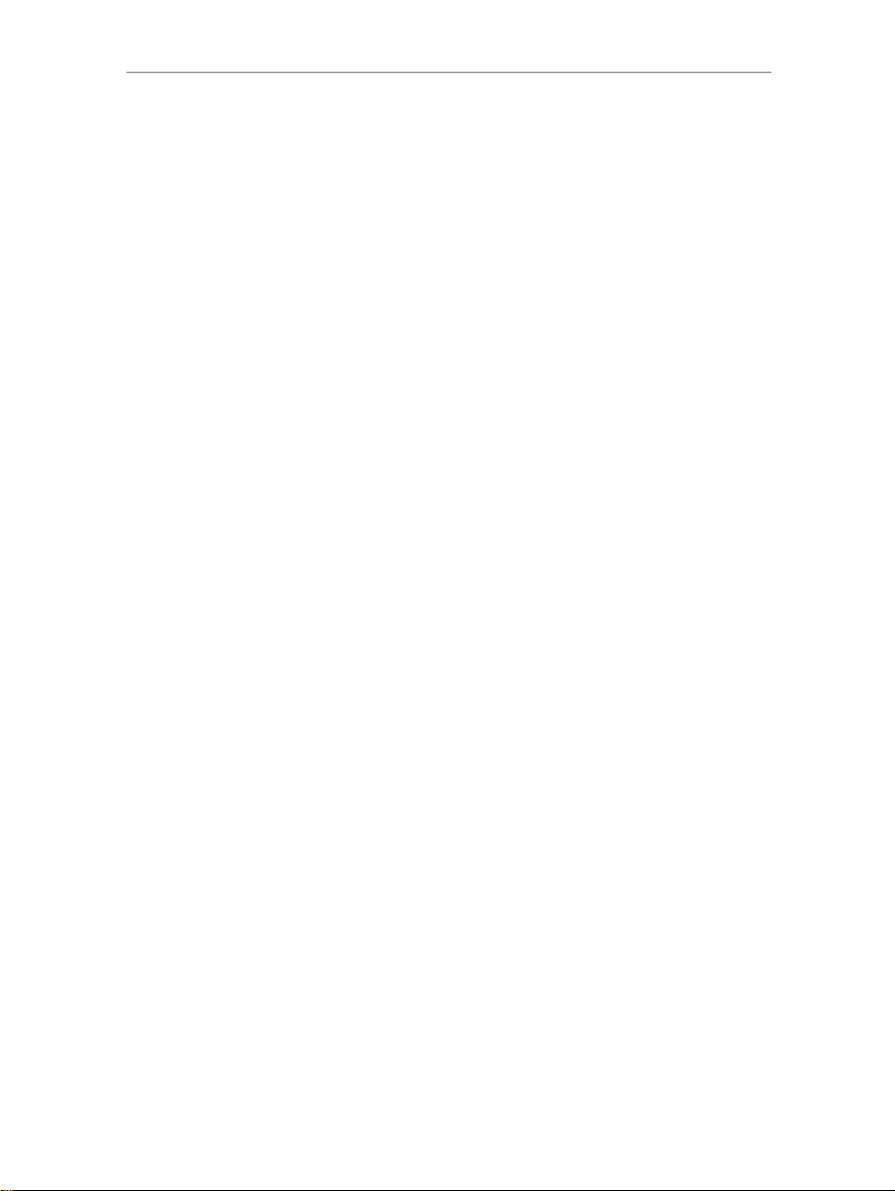
HWNAP-300 Hercules Wireless N Access Point
INHOUDSOPGAVE
Als u op een titel in deze inhoudsopgave klikt, wordt de betreffende sectie weergegeven.
1. UW HERCULES WIRELESS N ACCESS POINT................................................................................3
1.1. Aanbevelingen..............................................................................................................................................3
1.2. Specificaties..................................................................................................................................................3
1.3. Minimale systeemvereisten..........................................................................................................................4
1.4. Inhoud van de verpakking............................................................................................................................4
1.5. Overzicht van de voorzijde...........................................................................................................................5
1.6. Overzicht van aansluitingen.........................................................................................................................5
2. HET HERCULES WIRELESS N ACCESS POINT INSTALLEREN....................................................6
2.1. Een plaats kiezen voor uw Hercules Wireless N Access Point.................................................................6
2.2. De installatie-Assistent voor het Hercules Wireless N Access Point starten............................................6
2.3. Alleen het Hercules Wireless N Access Point installeren..........................................................................8
2.4. De Hercules-pack (Hercules Wireless N Access Point + Wireless N USB-stick) installeren................17
2.5. Alleen de Hercules Wireless N USB-stick installeren...............................................................................27
2.6. De cd-rom verkennen.................................................................................................................................27
2.7. Een verbinding met een netwerk maken met WiFi Protected SetupTM.................................................27
2.7.1. Verbinden met een netwerk in master-modus ..............................................................28
2.7.2. Verbinden met een netwerk in client-modus.................................................................29
3. WIFI MANAGER N, HET VEELZIJDIGE HULPPROGRAMMA ........................................................31
3.1. De deur naar WiFi Manager N openen.....................................................................................................31
3.2. Het wachtwoord voor WiFi Manager N wijzigen.......................................................................................33
3.3. Navigeren in de interface van WiFi Manager N........................................................................................34
3.4. Problemen oplossen bij toegang tot WiFi Manager N of int ernet............................................................34
3.5. Leren werken met uw WiFi-netwerk..........................................................................................................37
3.5.1. Uw WiFi-netwerk aan uw wensen aanpassen ..............................................................37
3.5.2. Uw WiFi-netwerk beveiligen..........................................................................................38
3.5.3. Toegang tot uw WiFi-netwerk beperken tot bepaalde WiFi-computers of -
3.6. Een oolbox met handige hulpmiddelen....................................................................................................44 t
4. WELKOM BIJ DE WIRELESS ATTITUDETM!..................................................................................46
4.1. Een paar belangrijke zaken voordat u aan de slag gaat..........................................................................46
4.2. Onder Windows Vista: mappen, een printer of een breedbandverbinding delen..................................46
4.3. Onder Windows XP: mappen, een printer of een breedbandverbinding delen......................................59
apparaten.......................................................................................................................42
3.6.1.
Uw Hercules-access point opnieuw starten..................................................................44
3.6.2. De fabrieksinstellingen terugzetten...............................................................................44
3.6.3. De firmware updaten.....................................................................................................45
4.2.1. Onder Windows Vista: delen inschakelen.....................................................................46
4.2.2. Onder Windows Vista: openbare of persoonlijke mappen delen..................................50
4.2.3. Onder Windows Vista: toegang tot gedeelde mappen..................................................52
4.2.4. Onder Windows Vista: een printer delen.......................................................................52
4.2.5. Onder Windows Vista: toegang tot de gedeelde printer ...............................................55
4.2.6. Onder Windows Vista: een breedbandverbinding delen in een Infrastructure-
netwerk ..........................................................................................................................57
4.3.1. Onder Windows XP: de Wizard Netwerk instellen gebruiken in een
Infrastructure-netwerk....................................................................................................59
4.3.2. Onder Windows XP: mappen delen..............................................................................63
4.3.3. Onder Windows XP: toegang tot gedeelde mappen.....................................................63
4.3.4. Onder Windows XP: een printer delen..........................................................................64
4.3.5. Onder Windows XP: een werkgroepnaam aanpassen.................................................66
Page 2
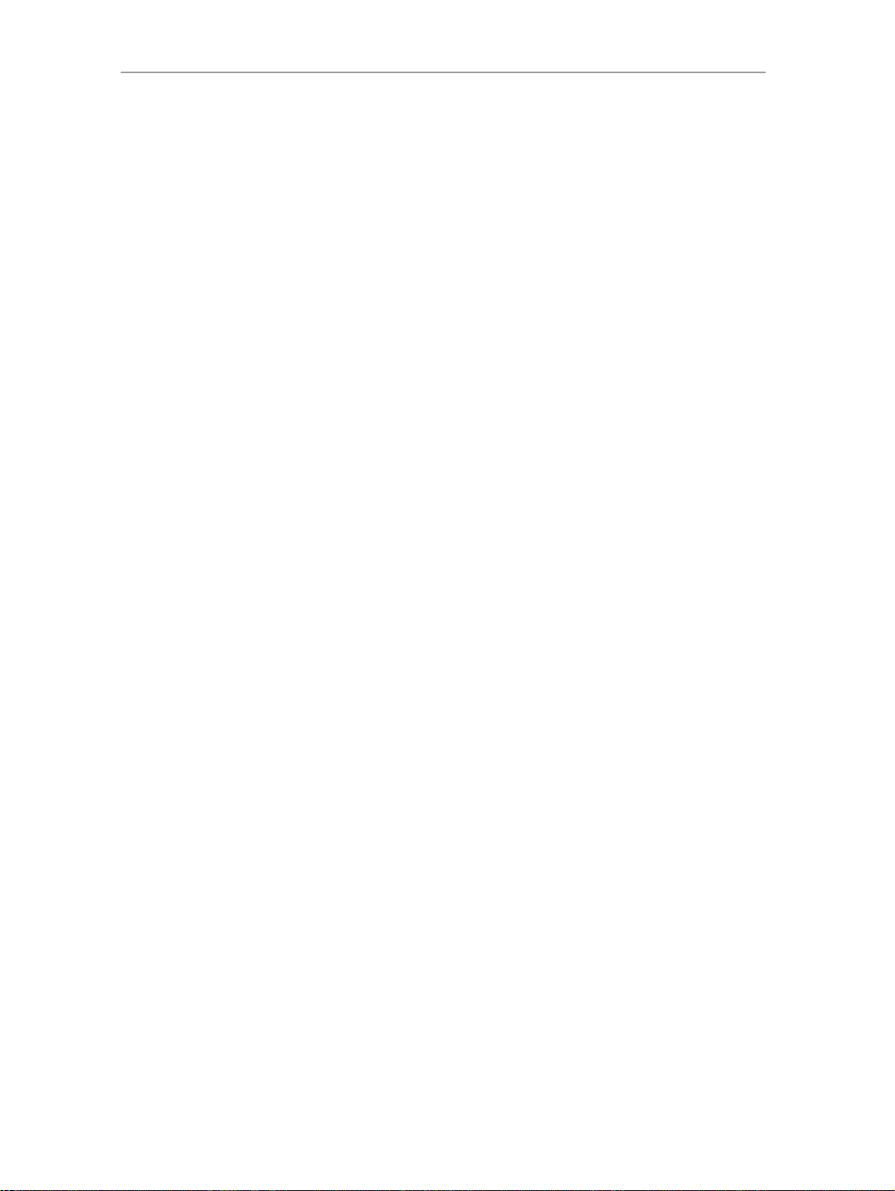
Hercules Wireless N Access Point HWNAP-300
4.3.6. Onder Windows XP: de WiFi-verbinding van uw adapter handmatig in- of
4.4. Onder Windows 2000: mappen, een printer of een breedbandverbinding delen..................................67
uitschakelen (geavanceerde gebruikers)......................................................................67
4.4.1. Onder Windows 2000: een werkgroep opzetten........................................................... 67
4.4.2. Onder Windows 2000: mappen delen...........................................................................68
4.4.3. Onder Windows 2000: toegang tot gedeelde mappen................................................. 68
4.4.4. Onder Windows 2000: een printer delen...................................................................... 69
4.4.5. Onder Windows 2000: een werkgroepnaam aanpassen.............................................. 71
4.4.6. Onder Windows 2000: een breedbandverbinding delen in een Infrastructure-
netwerk..........................................................................................................................72
4.4.7. Onder Windows 2000: de WiFi-verbinding van uw adapter handmatig in- of
uitschakelen (geavanceerde gebruikers)......................................................................73
4.5. Onder Windows Me: mappen, een printer of een breedbandverbinding delen.....................................73
4.5.1. Onder Windows Me: de Wizard Thuisnetwerk gebruiken in een Infrastructure-
netwerk..........................................................................................................................73
4.5.2. Onder Windows Me: mappen delen..............................................................................75
4.5.3. Onder Windows Me: toegang tot gedeelde mappen.................................................... 76
4.5.4. Onder Windows Me: een printer delen ......................................................................... 76
4.5.5. Onder Windows Me: een werkgroepnaam aanpassen................................................. 78
4.5.6. Onder Windows Me: de WiFi-verbinding van uw adapter handmatig in- of
uitschakelen (geavanceerde gebruikers)......................................................................78
4.6. Onder Windows 98 SE: mappen, een printer of een breedbandverbinding delen................................79
4.6.1. Onder Windows 98 SE: een werkgroep opzetten......................................................... 79
4.6.2. Onder Windows 98 SE: mappen delen......................................................................... 79
4.6.3. Onder Windows 98 SE: toegang tot gedeelde mappen ............................................... 80
4.6.4. Onder Windows 98 SE: een printer delen.....................................................................80
4.6.5. Onder Windows 98 SE: een breedbandverbinding delen in een Infrastructure-
netwerk..........................................................................................................................82
4.6.6. Onder Windows 98 SE: de WiFi-verbinding van uw adapter handmatig in- of
uitschakelen (geavanceerde gebruikers)......................................................................83
5. WIFI MANAGER N VOOR GEAVANCEERDE GEBRUIKERS.........................................................84
5.1. De geavanceerde opties van uw WiFi-netwerk configureren..................................................................84
5.2. De DHCP-server configureren..................................................................................................................86
5.3. Prioriteiten instellen voor gegevenstypes op basis van beschikbare bandbreedte...............................87
5.4. Productinformatie........................................................................................................................................88
6. WOORDENLIJST ...............................................................................................................................89
7. TECHNISCHE ONDERSTEUNING....................................................................................................94
8. GARANTIE.......................................................................................................................................... 94
9. AANBEVELINGEN VOOR DE BESCHERMING VAN HET MILIEU................................................. 94
Page 3
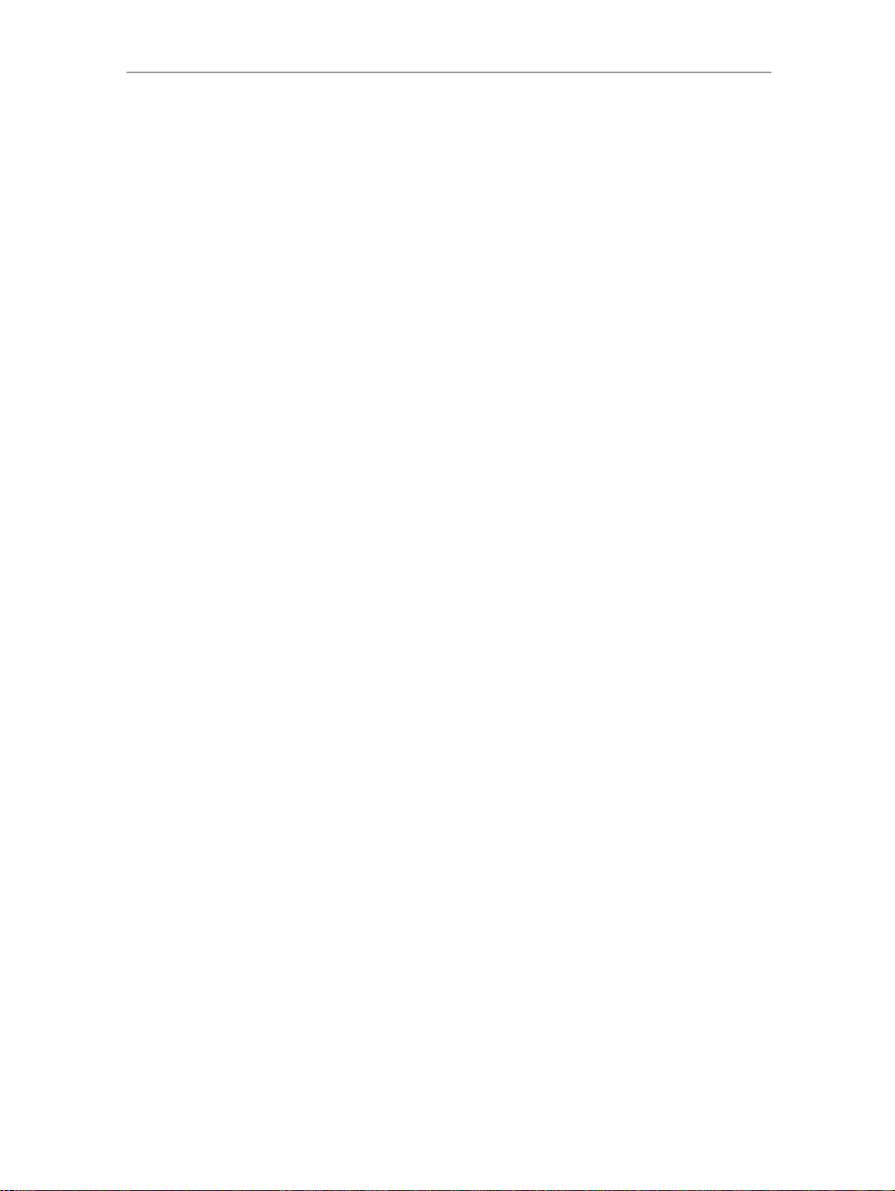
HWNAP-300 Hercules Wireless N Access Point
1. UW HERCULES WIRELESS N ACCESS POINT
Upgrade naar superieure overdrachtsnelheden met het Hercules Wireless N Access Point en ervaar nieuwe
snelle draadloze communicatie en een uitgebreid bereik.
Het Hercules Wireless N Access Point versterkt het signaal van uw WiFi-apparatuur of voegt eenvoudig een
WiFi-functie toe aan uw modem/router. Dit product geeft een nieuwe definitie aan interactiviteit met
gebruikers. Het stelt u in staat uw internettoegang te delen om probleemloos HD-films en -video's te bekijken
en grote bestanden te up- en downloaden. Met dit Hercules Wireless N Access Point kunt u uw apparaten en
gegevens delen tussen meerdere computers, en dat alles zonder kabels!
Aan het ontwerp van dit product is veel zorg besteed. Het is een gemakkelijk te bedienen en
gebruiksvriendelijk apparaat dat uitermate geschikt is voor zowel de beginnende als de geavanceerde
gebruiker.
Leer alles over dit nieuwe product en welkom in de draadloze wereld van Wireless Attitude
1.1. Aanbevelingen
- Maak de Hercules N Access Point nooit open omdat dan het gevaar bestaat dat interne onderdelen worden
beschadigd.
- Voorkom brand en elektrische ontlading, en stel uw access point nooit bloot aan:
- regen, vocht en andere vloeistoffen (water, chemische producten en andere vloeistoffen)
- hittebronnen als kachels, open haarden en andere warmte producerende apparaten (met inbegrip
van versterkers)
- direct zonlicht.
- Dek het access point niet af.
- Maak de voedingskabel van het access point los als u deze langere tijd niet gebruikt. Als u de voedingskabel
wilt losmaken, pakt u de stekker vast en trekt u er aan. Trek nooit aan de kabel zelf.
- Haal de stekker uit het stopcontact voordat u het access point schoonmaakt. Gebruik een zachte doek voor
het reinigen en vermijd het gebruik van schoonmaakmiddelen in spuitbussen.
TM
!
1.2. Specificaties
Compatibel met de volgende WiFi-protocollen:
- 802.11b: gegevensoverdrachtsnelheden van 1, 2, 5,5 en 11 Mbit/s in de 2,4 GHz-band
- 802.11g: gegevensoverdrachtsnelheden van 6, 9, 12, 18, 24, 36, 48 en 54 Mbit/s in de 2,4 GHz-
band
- 802.11n draft 1.0 en 2.0: gegevensoverdrachtsnelheden in de 2,4 GHz-band zijn afhankelijk van
de bandbreedte van het gebruikte kanaal (20 of 40 MHz). Waardeklassen worden ingedeeld van
MCS0 tot MCS15 en variëren van 7,2 tot 144,44 Mbit/s voor 20 MHz en van 15 tot 300 Mbit/s
DSSS/CCK-frequentiebereik en OFDM -modulatie van 2,412 GHz tot 2,484 GHz (13 kanalen)
Compatibel met de volgende beveiligingsprotocollen:
voor 40 MHz
- WEP met een sleutel van 64 of 128 bits
- WPA-PSK met TKIP- of AES-encryptie (802.11i-beveiligingsprotocol)
- WPA2 met TKIP- en AES-encryptie (802.11i-beveiligingsprotocol)
Handleiding – 3/96
Page 4
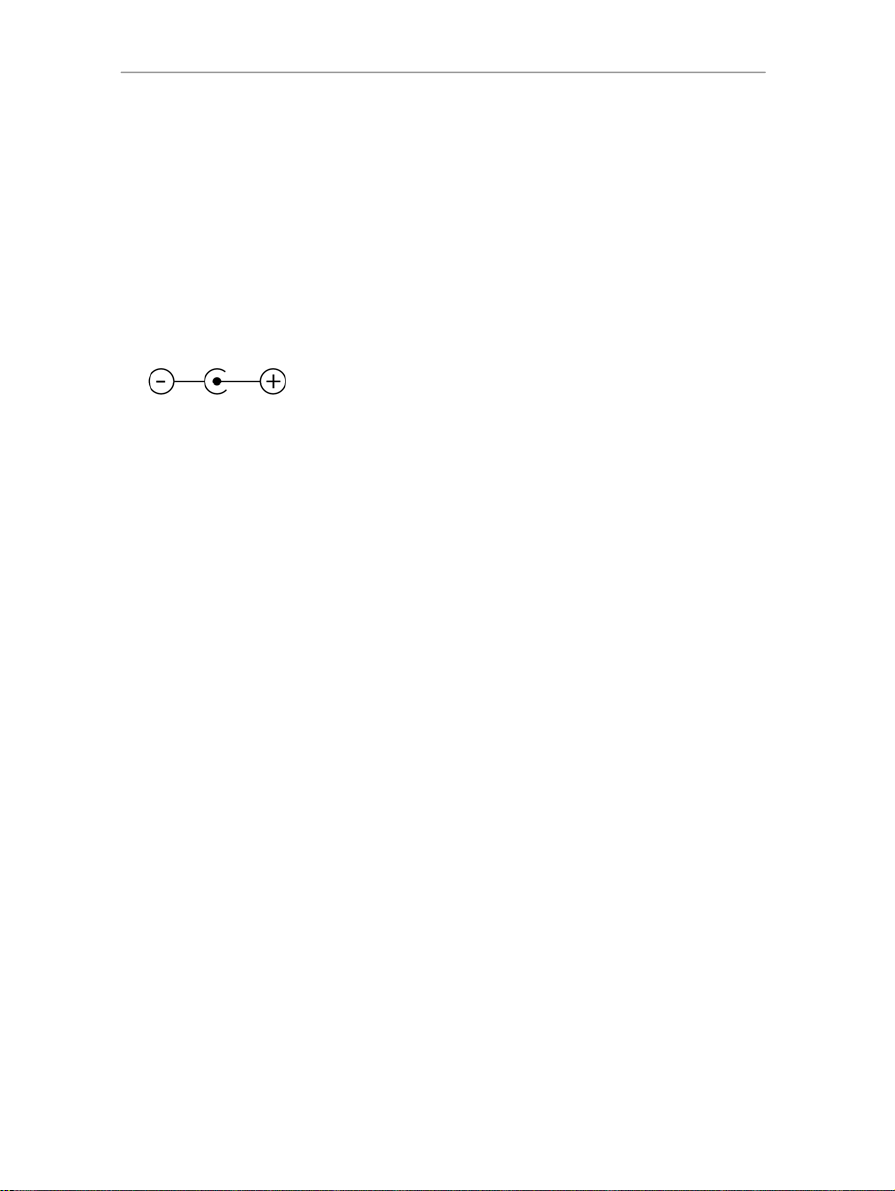
Hercules Wireless N Access Point HWNAP-300
Filteren op MAC-adres
Ondersteuning van WMM-modus (WiFi MultiMedia™)
WPS (WiFi Protected Setup
Ondersteuning van LAN-modus
802.11n draadloos access point
RF-specificatie: frequentieband van 2,4-2,484 GHz
Maximaal zendvermogen: 100 mW
2 afneembare en instelbare 2dBi-antennes
1 RJ-45-aansluiting voor een 10/100 Mbps LAN Ethernet-verbinding
Ondersteuning van Auto MDIX (automatische detectie van gekruiste kabels)
Voldoet aan de IEEE 802.3u-standaard
Ondersteuning van IEEE 802.3x-flowcontrol in Full Duplex-modus
Externe gelijkspanningsvoeding. Ingang: 200~240V, 50/60 Hz, uitgang: 9V DC/1 A
Blauwe LED's aan voorzijde
Software (firmware) bijwerken via Ethernet-poort
TM
)
1.3. Minimale systeemvereisten
Voor het weergeven en wijzigen van configuratie-instellingen:
Intel Pentium III, AMD Athlon/AMD-K6
64 MB RAM
10/100 RJ45 Ethernet-netwerkadapter
Cd-rom-station
Besturingssysteem: Microsoft Windows® 2000, XP of Vista®
Voor toegang tot internet:
Actieve internetverbinding
Internet Explorer 6.0, Netscape Navigator 4.7 of Mozilla Firefox 1.0 of hoger
ADSL Ethernet-modem, kabelmodem, internetbox
1.4. Inhoud van de verpakking
Controleer of al het hieronder vermelde aanwezig is in de doos van het Hercules-access point:
Hercules Wireless N Access Point
Cd-rom met de installatie-Assistent en de handleiding in PDF-indeling
Beknopte handleiding in het Nederlands
Ethernet-kabel
Voedingsadapter
Hercules Wireless N USB-stick (optioneel)
4/96 – Handleiding
Page 5
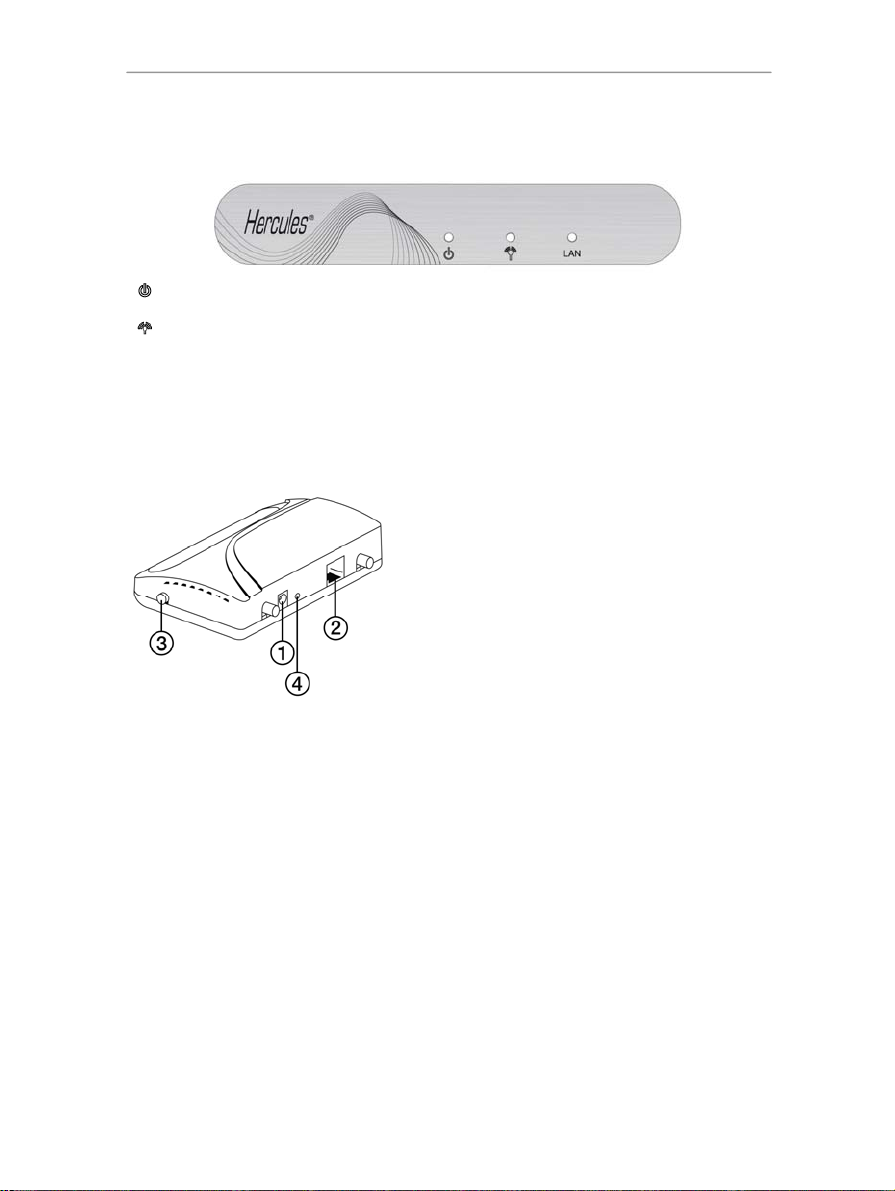
HWNAP-300 Hercules Wireless N Access Point
1.5. Overzicht van de voorzijde
: Aan/uit-LED
: WiFi-LED: brandt wanneer de WiFi-verbinding actief is. Knippert tijdens gegevensoverdracht.
LAN : Ethernet-LED: de LED brandt wanneer een apparaat is aangesloten op de betreffende poort.
De LED knippert tijdens gegevensoverdracht.
1.6. Overzicht van aansluitingen
1 Aansluiting voor de voedingsadapter.
2 Een Ethernet-poort waarmee het Hercules-access point
kan worden aangesloten op een modem/router
TM
3 WPS-knop (WiFi Protected Setup
4 Knop voor het herstellen van de fabrieksinstellingen.
).
Handleiding – 5/96
Page 6
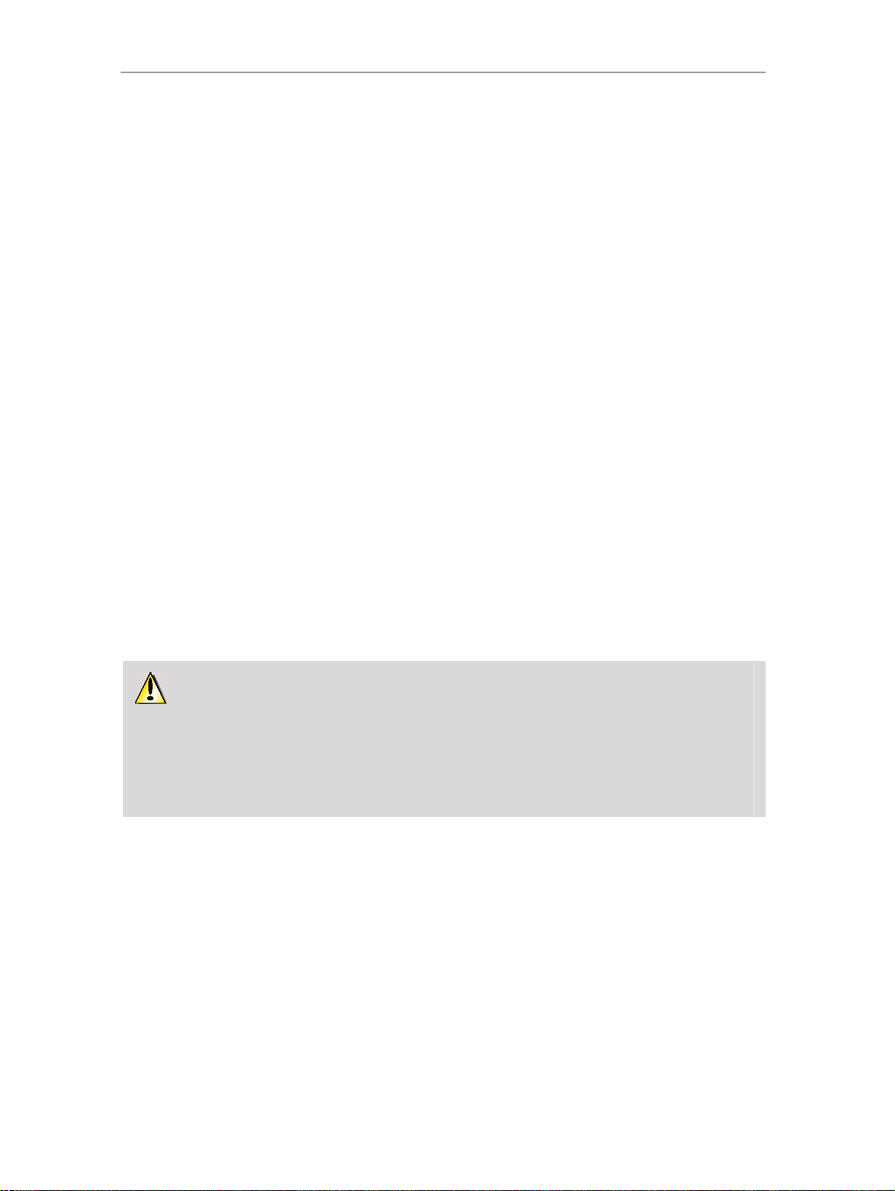
Hercules Wireless N Access Point HWNAP-300
2. HET HERCULES WIRELESS N ACCESS POINT INSTALLEREN
Uw Hercules Wireless N Access Point is speciaal ontworpen voor een snelle en eenvoudige installatie. Als u
nog nooit eerder met een draadloos product hebt gewerkt, raden wij u aan eerst sectie 2.1 tot 2.3 te lezen.
Hebt u al enige ervaring, ga dan door naar sectie 2.4 De installatie-Assistent voor het Hercules Wireless N
Access Point starten waarin stap voor stap wordt uitgelegd hoe u het Hercules Wireless N Access Point
installeert.
2.1. Een plaats kiezen voor uw Hercules Wireless N Access
Point
Haal het access point en de voedingsadapter uit de doos.
Schroef de twee meegeleverde antennes op het access point (niet te vast aandraaien) en laat ze
omhoog wijzen.
Aan de hand van de volgende tips kunt u de beste locatie voor uw Hercules-access point bepalen. Deze
locatie is afhankelijk van de omstandigheden (het aantal kamers, computers, verdiepingen, de aanwezigheid
van obstakels, de positie van stopcontacten en telefoonaansluitingen).
Plaats het access point in de buurt van uw modem (ADSL, kabel of internetbox) en een stopcontact.
Zet uw access point bij voorkeur midden tussen de andere computers en WiFi-apparaten.
Zorg voor minimaal twee meter afstand tussen het access point en de computers en WiFi-apparaten.
Als u in uw huis meerdere computers of WiFi-apparaten hebt op verschillende verdiepingen
(bijvoorbeeld op de begane grond en de zolder), dan kunt u uw Hercules-access point het beste op de
begane grond plaatsen.
De WiFi-prestaties van uw access point kunnen behoorlijk worden beïnvloed door bepaalde
obstakels zoals papier (een boekenkast), metaal, water (een aquarium) of een muur gemaakt van
gewapend beton tussen het access point en de WiFi-adapters.
Experimenteer met het richten van de twee antennes om de optimale ontvangst van het WiFi-signaal vast
te stellen.
2.2. De installatie-Assistent voor het Hercules Wireless N Access Point starten
De Assistent, die beschikbaar is op de cd-rom die bij het access point wordt geleverd, leidt u door de
verschillende stappen van de installatieprocedure. Ter ondersteuning bij de installatie worden hieronder alle
stappen beschreven.
- Plaats de meegeleverde cd-rom in het cd-rom-station.
De installatie-Assistent wordt automatisch weergegeven.
6/96 – Handleiding
Page 7
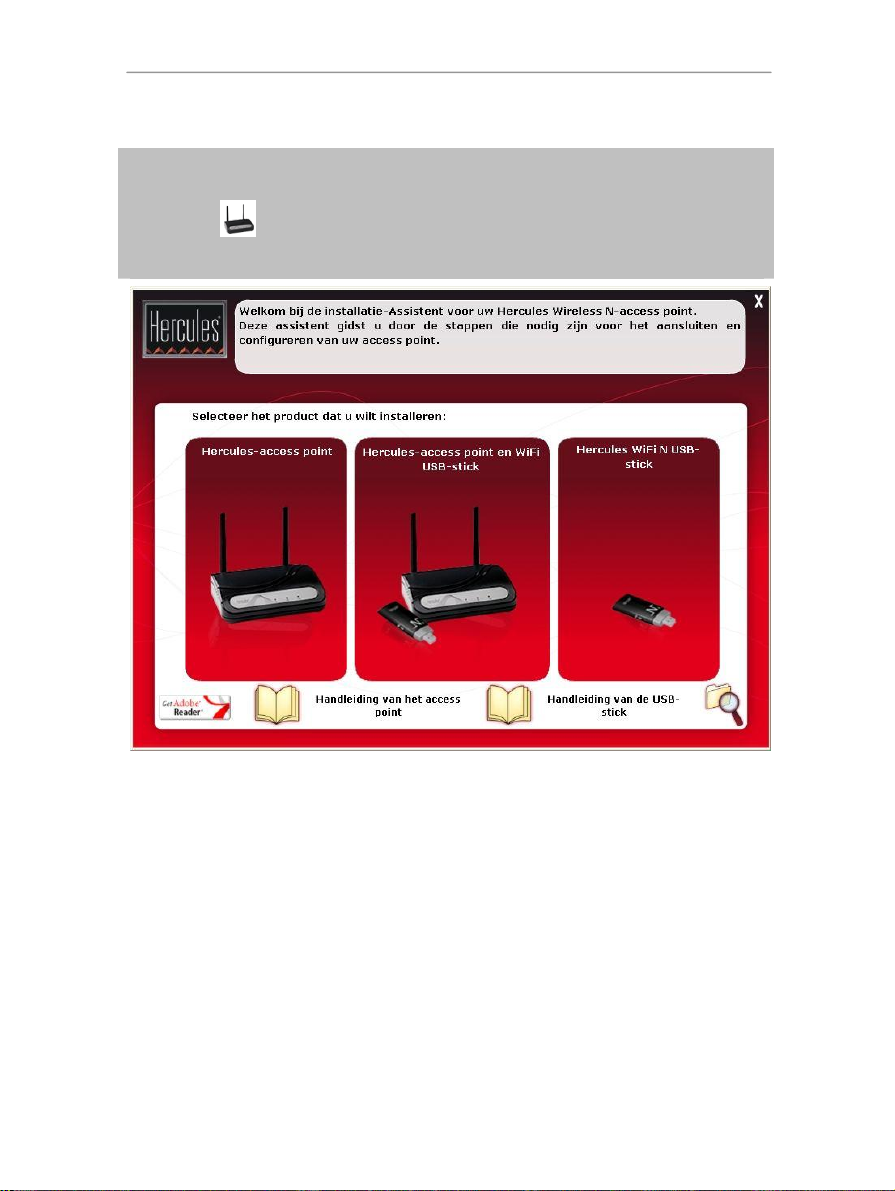
HWNAP-300 Hercules Wireless N Access Point
Als het installatiemenu niet automatisch verschijnt:
- Dubbelklik op Computer (Windows Vista) of Deze computer (Windows 2000/XP).
- Dubbelklik op .
- Dubbelklik, indien nodig, op Setup.exe.
Op de welkompagina wordt u gevraagd welk product u wilt installeren.
U kunt kiezen tussen een installatie van Hercules pack (Hercules Wireless N Access Point + Wireless N
USB-stick), Hercules Wireless N Access Point of WiFi Station N-software (nodig voor het gebruik van de
Hercules Wireless N-stick).
Handleiding – 7/96
Page 8
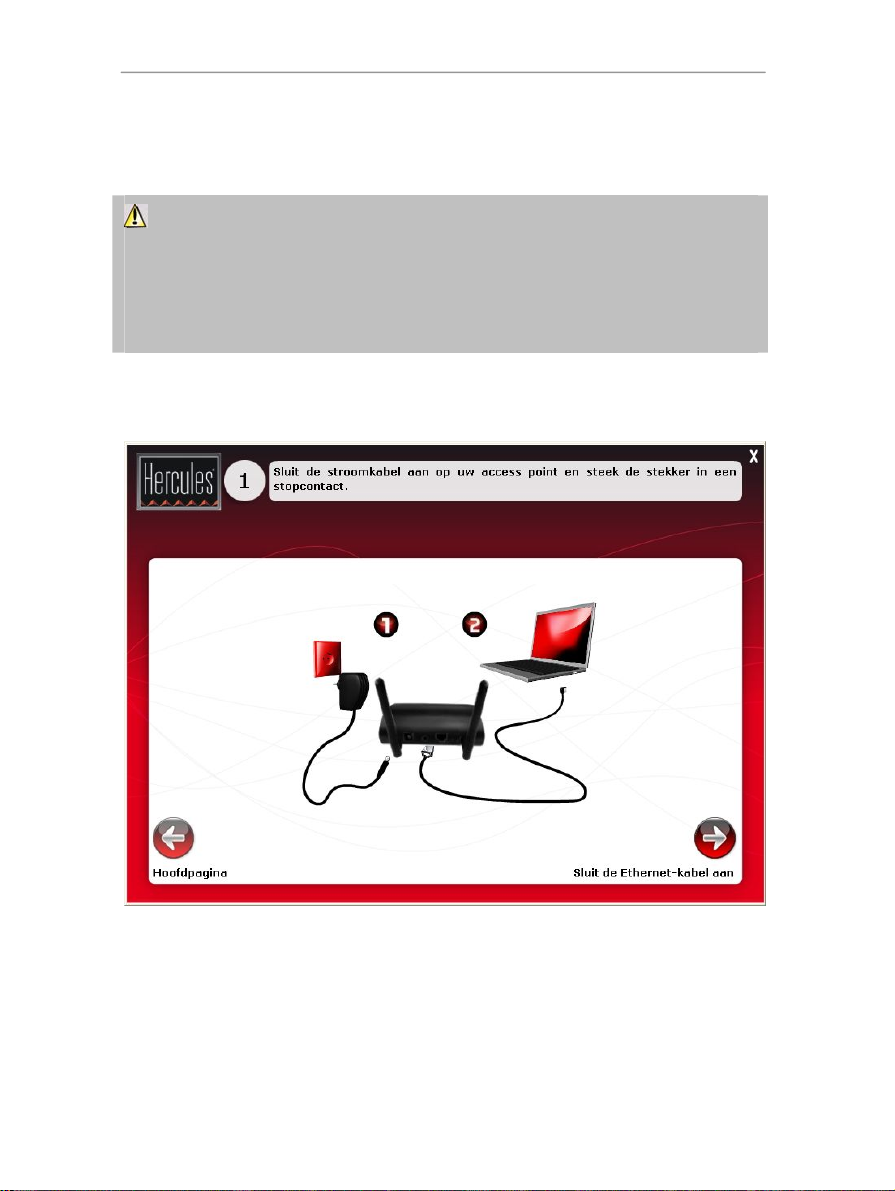
Hercules Wireless N Access Point HWNAP-300
2.3. Alleen het Hercules Wireless N Access Point installeren
- Klik op Hercules-access point.
De Assistent start de installatieprocedure van uw access point en van het hulpprogramma Hercules
QuickAccess nodig voor toegang tot WiFi Manager N, de software speciaal ontworpen voor het instellen,
controleren en configureren van alle verbindings- en beveiligingsinstellingen van apparaten uit de Hercules
Wireless N-serie.
Raadpleeg, voor meer informatie over WiFi Manager N, sectie 3. WIFI MANAGER N, HET VEELZIJDIGE
HULPPROGRAMMA.
Stap 1: De voedingsadapter aansluiten
- Sluit de kabel van de voedingsadapter aan op uw Hercules-access point en steek de voedingsadapter in een
stopcontact.
De LED voor de voeding en de WiFi-LED gaan branden.
- Klik op Volgende (het pijltje).
8/96 – Handleiding
Page 9
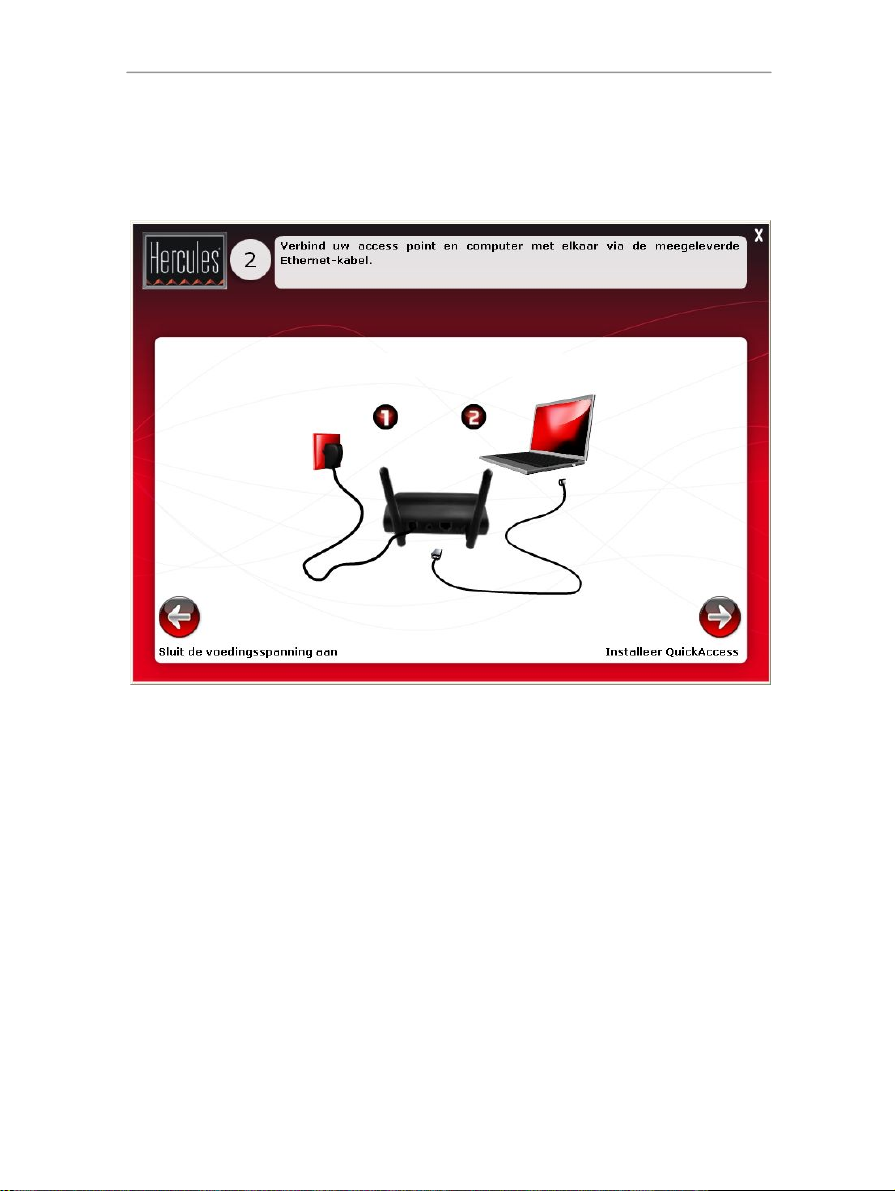
HWNAP-300 Hercules Wireless N Access Point
Stap 2: Het access point aansluiten op uw computer
- Koppel alle apparaten zoals een modem/router en een internetbox los die via een Ethernet-kabel op uw
computer zijn aangesloten. Sluit het ene einde van de meegeleverde Ethernet-kabel aan op de Ethernet-poort
van uw Hercules Wireless N Access Point en het andere einde op de Ethernet-poort van uw computer.
De Ethernet-LED gaat branden.
- Klik op Volgende (het pijltje).
Handleiding – 9/96
Page 10
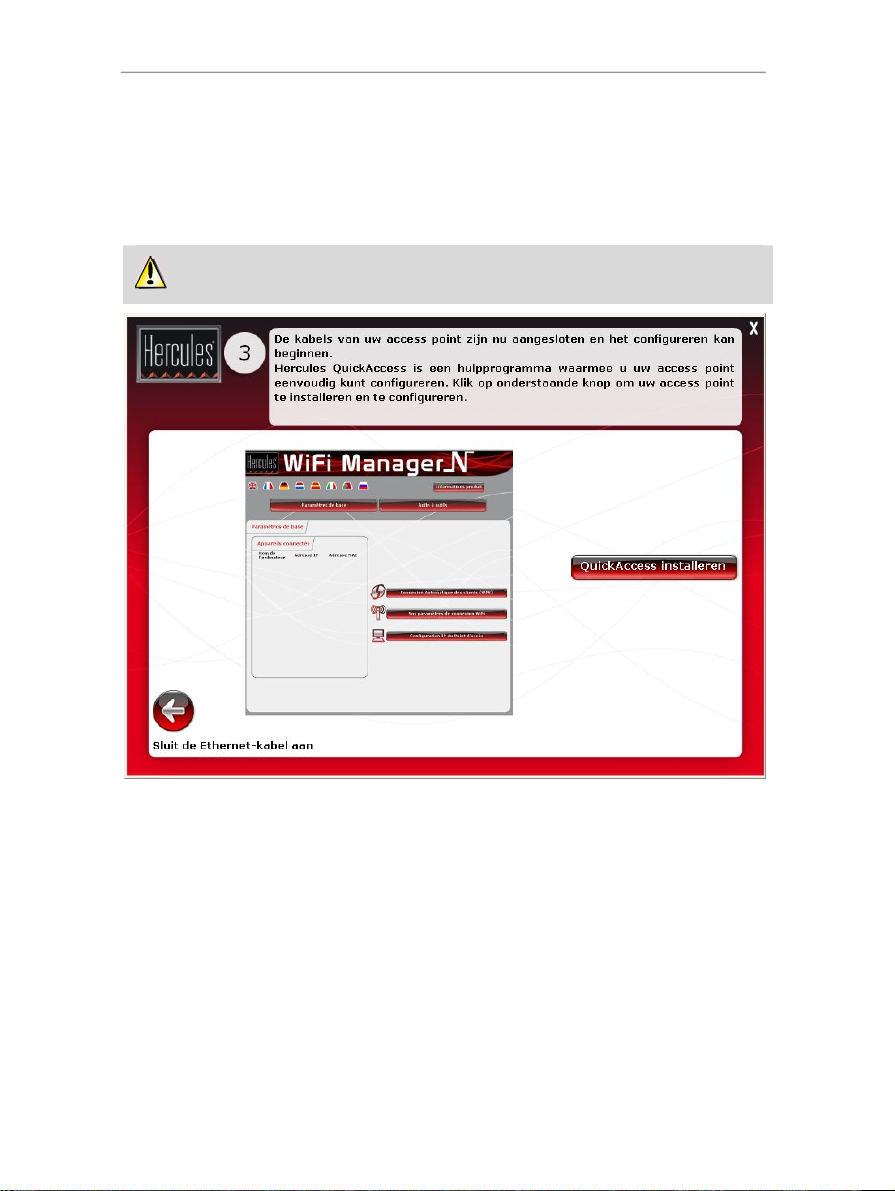
Hercules Wireless N Access Point HWNAP-300
Stap 3: QuickAcces installeren
De Assistent vraagt u of u Hercules QuickAccess wilt installeren, een hulpprogramma waarmee u snel
verbinding kunt maken met WiFi Manager N. Klik op de knop QuickAccess installeren als u dit
hulpprogramma wilt installeren.
U moet dit hulpprogramma installeren om uw access point te kunnen configureren
10/96 – Handleiding
Page 11
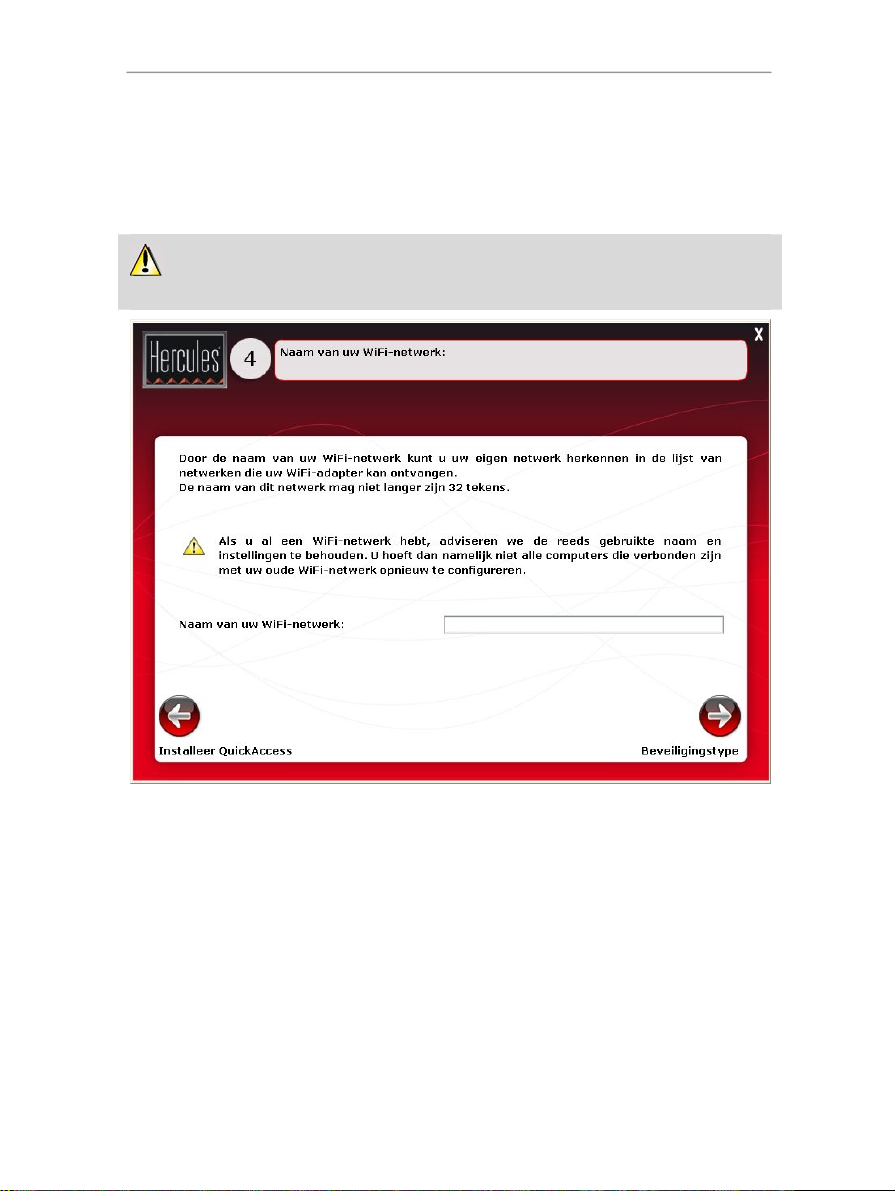
HWNAP-300 Hercules Wireless N Access Point
Stap 4: Netwerknaam (SSID)
In Stap 4 en 5 configureert u uw WiFi-netwerk.
- Selecteer de naam van uw WiFi-netwerk. Klik op Volgende.
Als u al een WiFi-netwerk hebt, adviseren we de reeds gebruikte naam en instellingen te behouden. U
hoeft dan namelijk niet alle computers die verbonden zijn met uw oude WiFi-netwerk opnieuw te configureren.
Handleiding – 11/96
Page 12
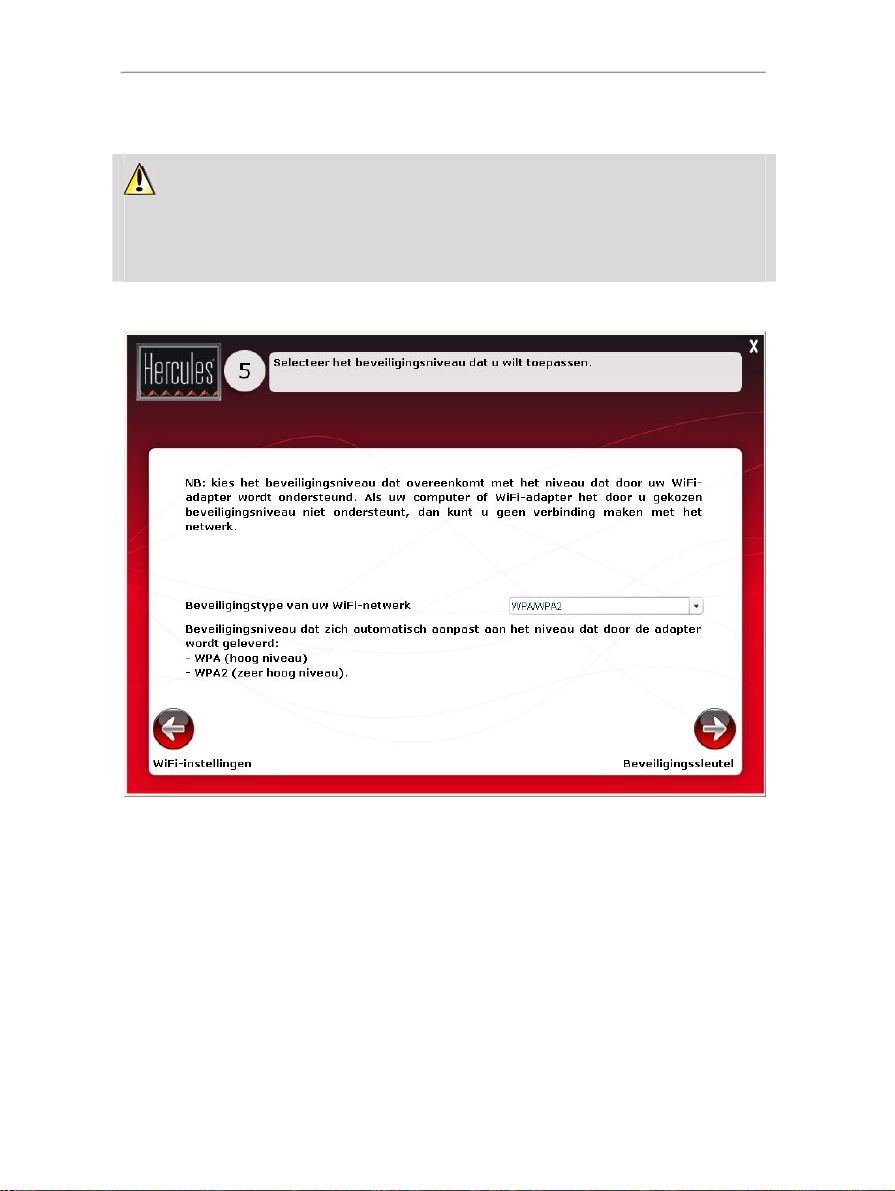
Hercules Wireless N Access Point HWNAP-300
Stap 5: Uw beveiligingsniveau selecteren
Vergeet niet uw netwerk te beveiligen. Kies een beveiligingsniveau in combinatie met een
beveiligingssleutel. Als u dit niet doet, kan elke gebruiker, kwaadaardig of niet, een verbinding maken met uw
netwerk.
Raadpleeg, voor meer informatie over beveiligingsniveaus, sectie 3.6.2. Uw WiFi-netwerk beveiligen.
- Selecteer het gewenste beveiligingsniveau in de keuzelijst.
12/96 – Handleiding
Page 13
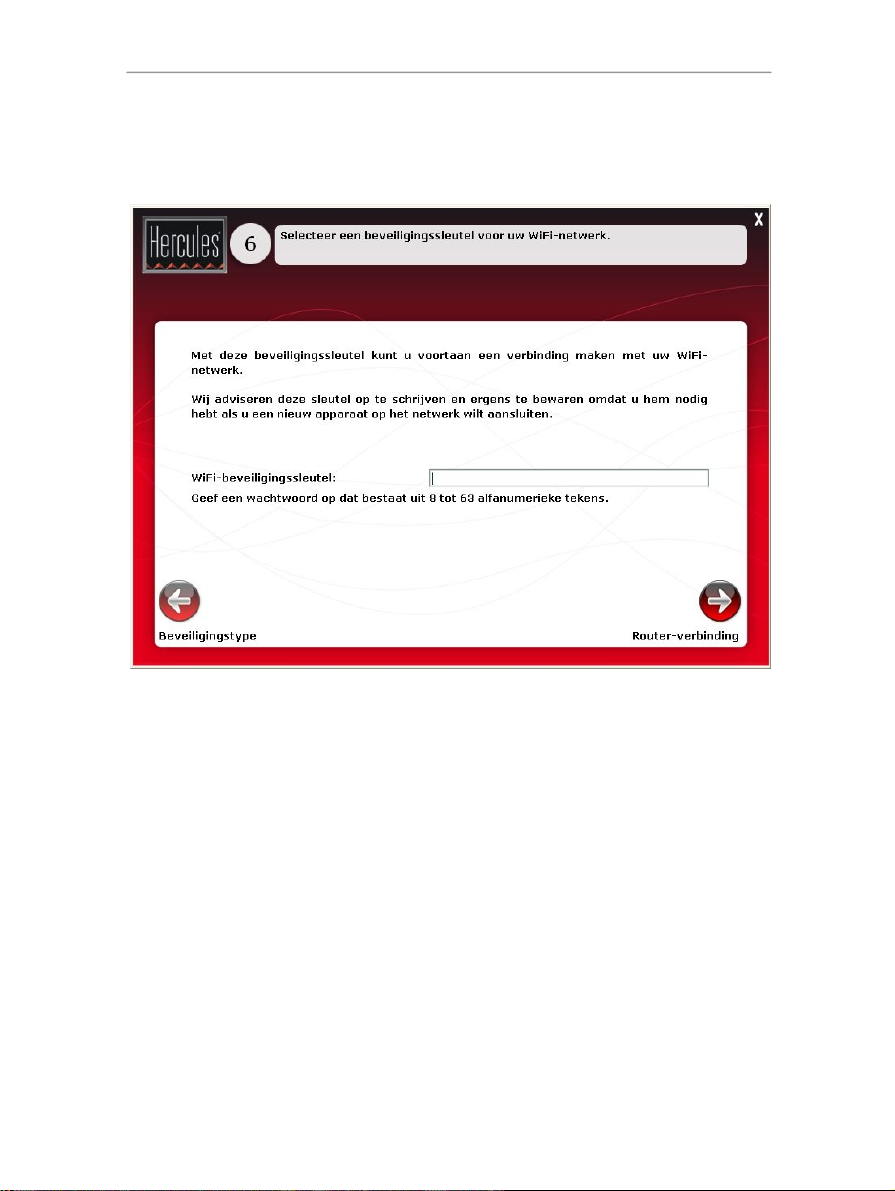
HWNAP-300 Hercules Wireless N Access Point
Stap 6: De beveiligingssleutel kiezen
- Kies de beveiligingssleutel als u in de vorige stap een beveiligingsniveau hebt gekozen. Klik op Volgende.
Handleiding – 13/96
Page 14
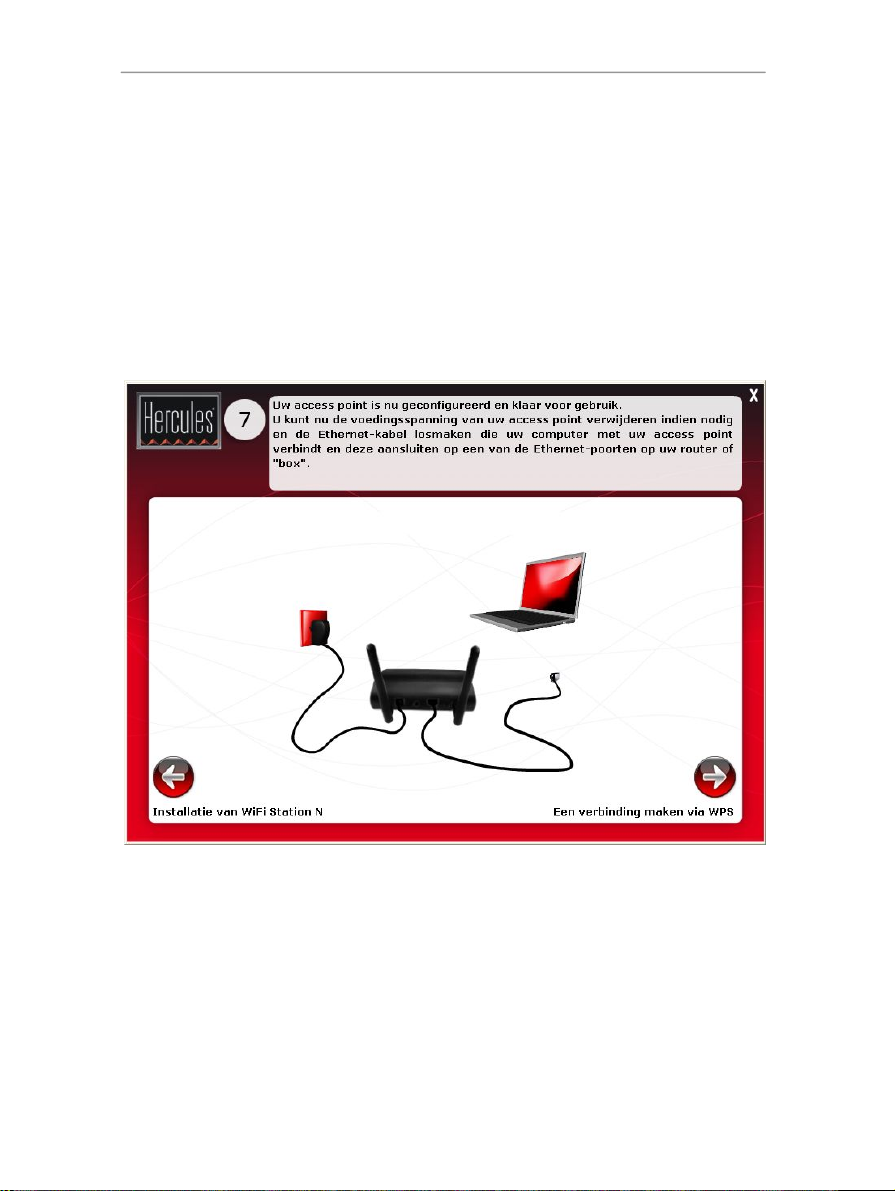
Hercules Wireless N Access Point HWNAP-300
Stap 7: Het access point aansluiten op de modem/router
- Koppel indien nodig de voedingsadapter van het access point los. Als uw modem/router zich bijvoorbeeld in
een andere ruimte bevindt, dan moet u het access point in de buurt van de modem/router plaatsen om hem
via de Ethernet-kabel te kunnen aansluiten.
- Koppel de Ethernet-kabel los van de computer.
- Sluit indien nodig de voedingsadapter van het access point opnieuw aan.
Sluit het ene einde van de meegeleverde Ethernet-kabel aan op de Ethernet-poort van uw Hercules Wireless
N Access Point en het andere einde op de Ethernet-poort van uw modem/router.
14/96 – Handleiding
Page 15
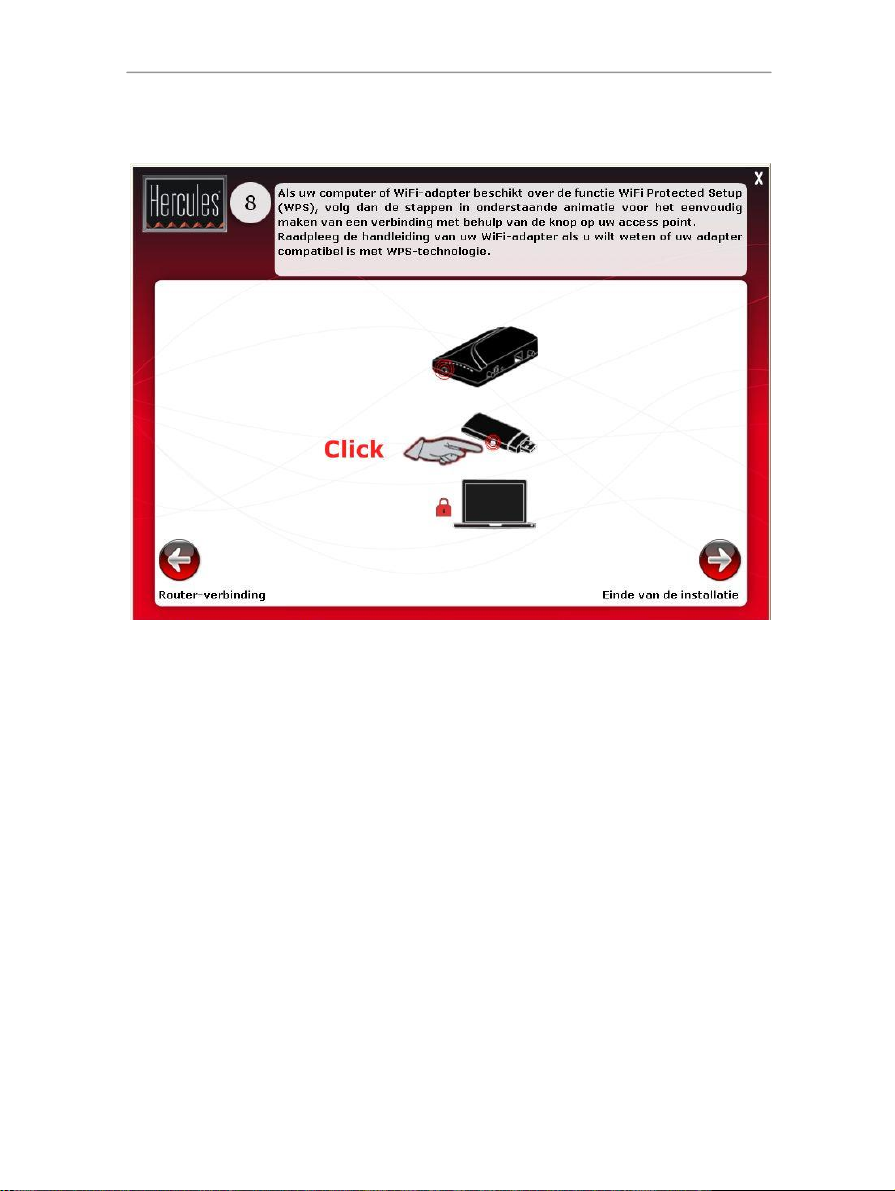
HWNAP-300 Hercules Wireless N Access Point
Stap 8: WPS-verbinding
De installatie van uw Hercules Wireless N Access Point is nu bijna voltooid. Voordat we meer vertellen over
geavanceerde mogelijkheden en praktische toepassingen, willen wij uw aandacht voor bovenstaand scherm
vragen waarin afgebeeld hoe eenvoudig het is een verbinding via WPS te maken. Klik op Volgende om de
installatie af te ronden.
Handleiding – 15/96
Page 16
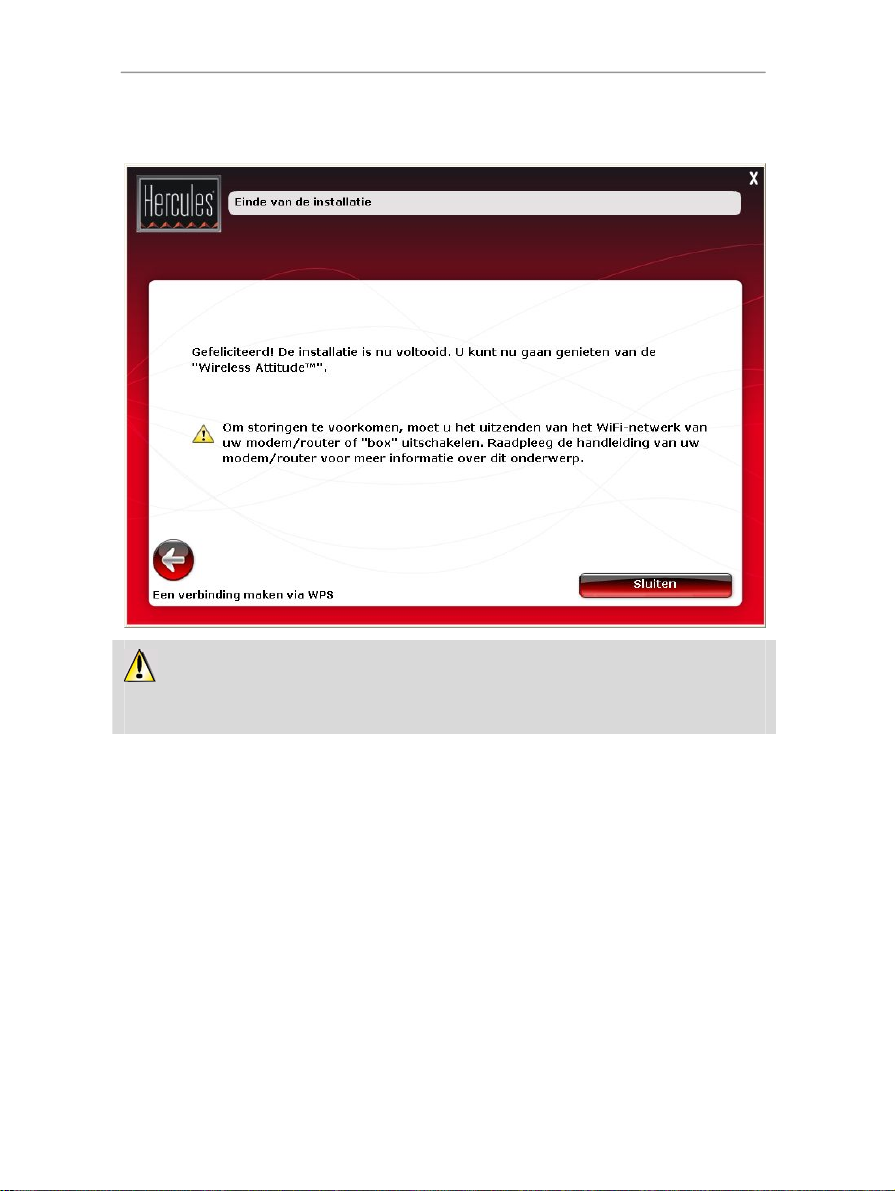
Hercules Wireless N Access Point HWNAP-300
Einde van de installatie
Als de instellingen van het WiFi-netwerk van uw access point identiek zijn aan die van het WiFi-netwerk
van uw modem/router, dan moet u nu het WiFi-netwerk van uw modem/router uitschakelen om storingen te
voorkomen. Raadpleeg de handleiding van uw modem/router voor meer informatie over dit onderwerp.
Raadpleeg, voor meer informatie over het maken van een verbinding via WPS, sectie 2.7. Een verbinding
met een netwerk maken met WiFi Protected SetupTM.
Raadpleeg, voor alle geavanceerde mogelijkheden van dit product, sectie 3. WIFI MANAGER N, HET
VEELZIJDIGE HULPPROGRAMMA.
Raadpleeg, voor praktische toepassingen van uw WiFi-apparatuur, sectie 4. WELKOM BIJ DE WIRELESS
ATTITUDETM!.
16/96 – Handleiding
Page 17
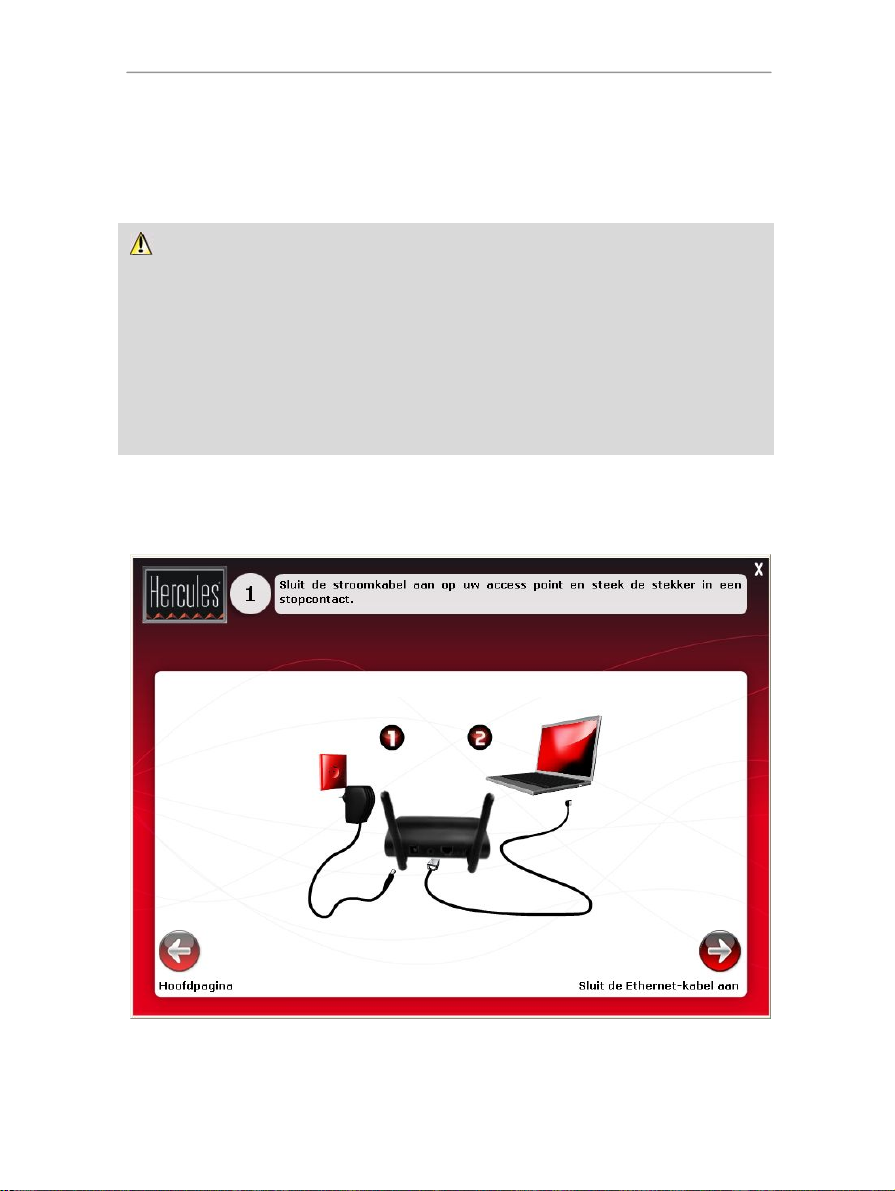
HWNAP-300 Hercules Wireless N Access Point
2.4. De Hercules-pack (Hercules Wireless N Access Point + Wireless N USB-stick) installeren
- Klik op Hercules-access point en WiFi USB-stick.
De Assistent start de installatieprocedure van uw access point en daarna van uw stick. Vervolgens
wordt ook de software geïnstalleerd die speciaal ontworpen is voor het instellen, controleren en configureren
van alle verbindings- en beveiligingsinstellingen van apparaten uit de Hercules Wireless N-serie: WiFi
Manager N voor het Hercules Wireless N Access Point en WiFi Station N voor de Hercules Wireless N
USB-stick.
Raadpleeg, voor meer informatie over WiFi Manager N, sectie 3. WIFI MANAGER N, HET VEELZIJDIGE
HULPPROGRAMMA.
Raadpleeg, voor meer informatie over WiFi Station N, de PDF-handleiding van uw Hercules Wireless N
USB-stick.
Stap 1: De voedingsadapter aansluiten
- Sluit de kabel van de voedingsadapter aan op uw Hercules-access point en steek de voedingsadapter in een
stopcontact.
De voedings-LED en de WiFi-LED gaan branden.
- Klik op Volgende (het pijltje).
Handleiding – 17/96
Page 18
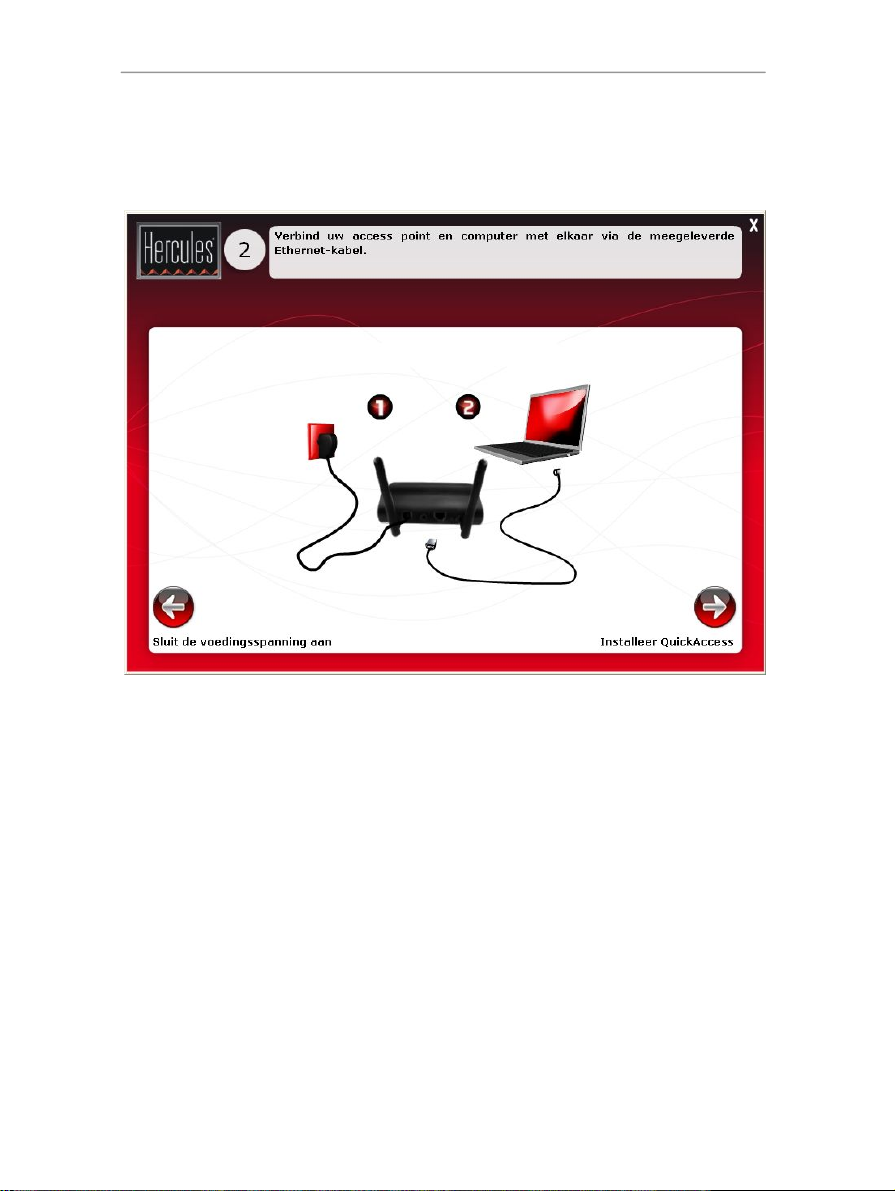
Hercules Wireless N Access Point HWNAP-300
Stap 2: Het access point aansluiten op uw computer
- Koppel alle apparaten zoals een modem/router en een internetbox los die via een Ethernet-kabel op uw
computer zijn aangesloten. Sluit het ene einde van de meegeleverde Ethernet-kabel aan op de Ethernet-poort
van uw Hercules Wireless N Access Point en het andere einde op de Ethernet-poort van uw computer.
De Ethernet-LED gaat branden.
- Klik op Volgende (het pijltje).
18/96 – Handleiding
Page 19
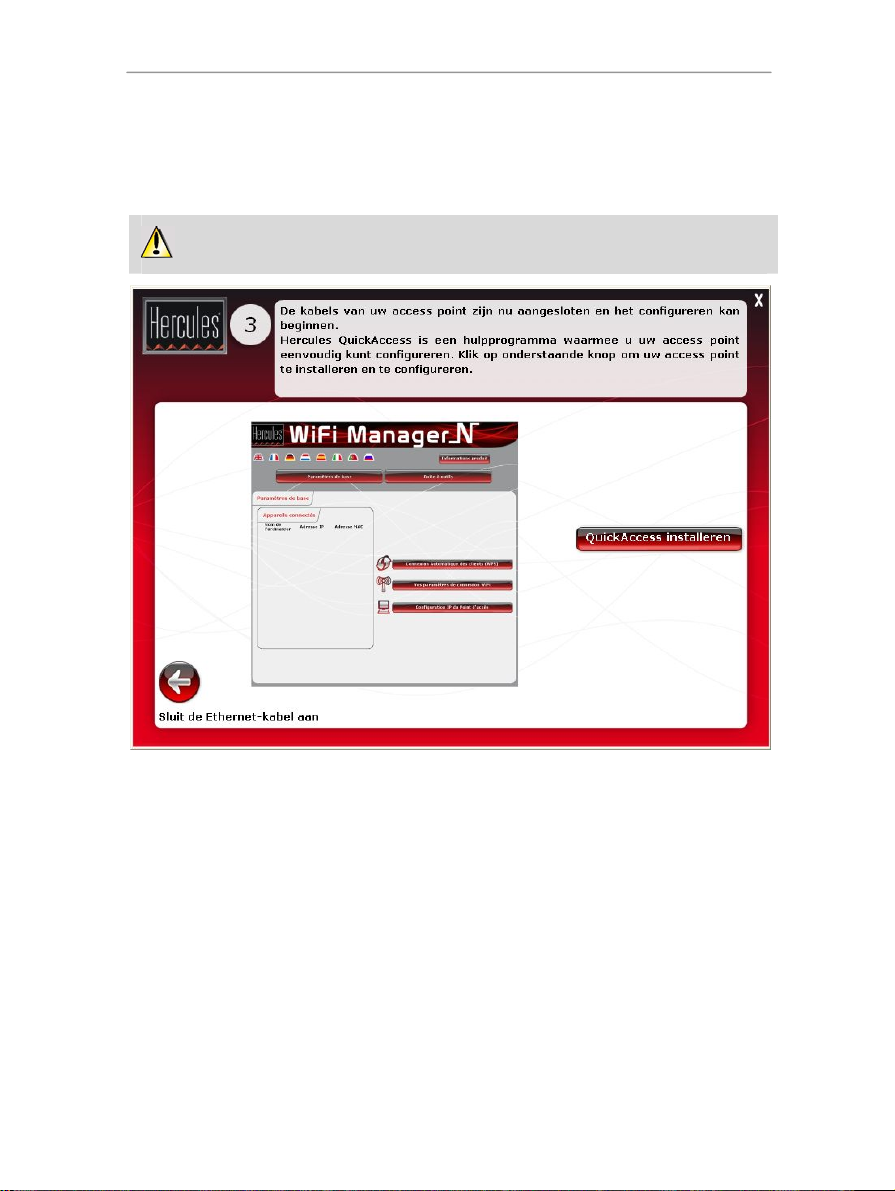
HWNAP-300 Hercules Wireless N Access Point
Stap 3: QuickAccess installeren
De Assistent vraagt u of u Hercules QuickAccess wilt installeren, een hulpprogramma waarmee u snel
verbinding kunt maken met de WiFi Manager N. Klik op de knop QuickAccess installeren als u dit
hulpprogramma wilt installeren.
U moet QuickAccess installeren om uw access point te kunnen configureren.
Handleiding – 19/96
Page 20
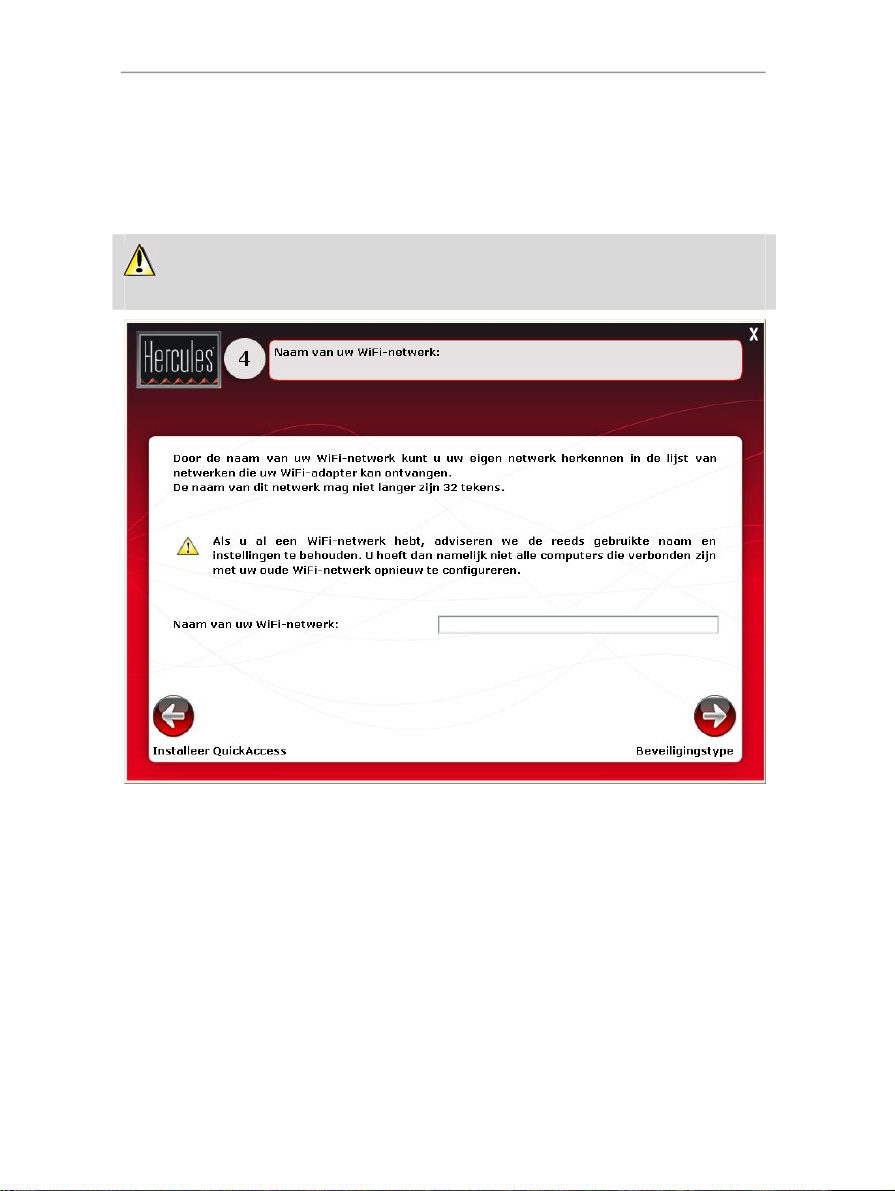
Hercules Wireless N Access Point HWNAP-300
Stap 4: Netwerknaam (SSID)
Met stap 4 en 5 configureert u uw WiFi-netwerk.
- Selecteer de naam van uw WiFi-netwerk. Klik op Volgende (pijltje).
Als u al een WiFi-netwerk hebt, adviseren we de reeds gebruikte naam en instellingen te behouden. U
hoeft dan namelijk niet alle computers die verbonden zijn met uw oude WiFi-netwerk opnieuw te configureren.
20/96 – Handleiding
Page 21
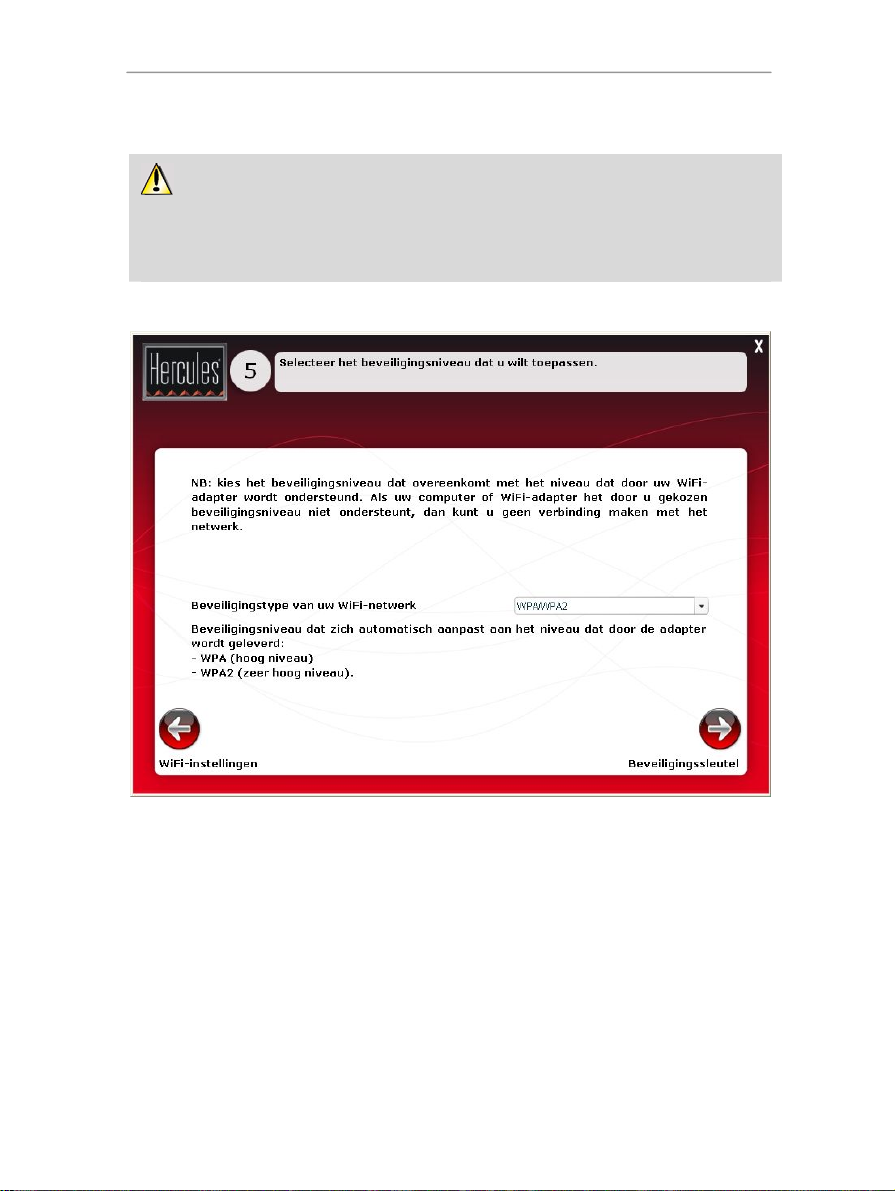
HWNAP-300 Hercules Wireless N Access Point
Stap 5: Uw beveiligingsniveau selecteren
Vergeet niet uw netwerk te beveiligen. Kies een beveiligingsniveau in combinatie met een
beveiligingssleutel. Als u dit niet doet, kan elke gebruiker, kwaadaardig of niet, een verbinding maken met
uw netwerk.
Raadpleeg, voor meer informatie over beveiligingsniveaus, sectie 3.6.2. Uw WiFi-netwerk beveiligen.
- Selecteer het gewenste beveiligingsniveau in de keuzelijst.
Handleiding – 21/96
Page 22
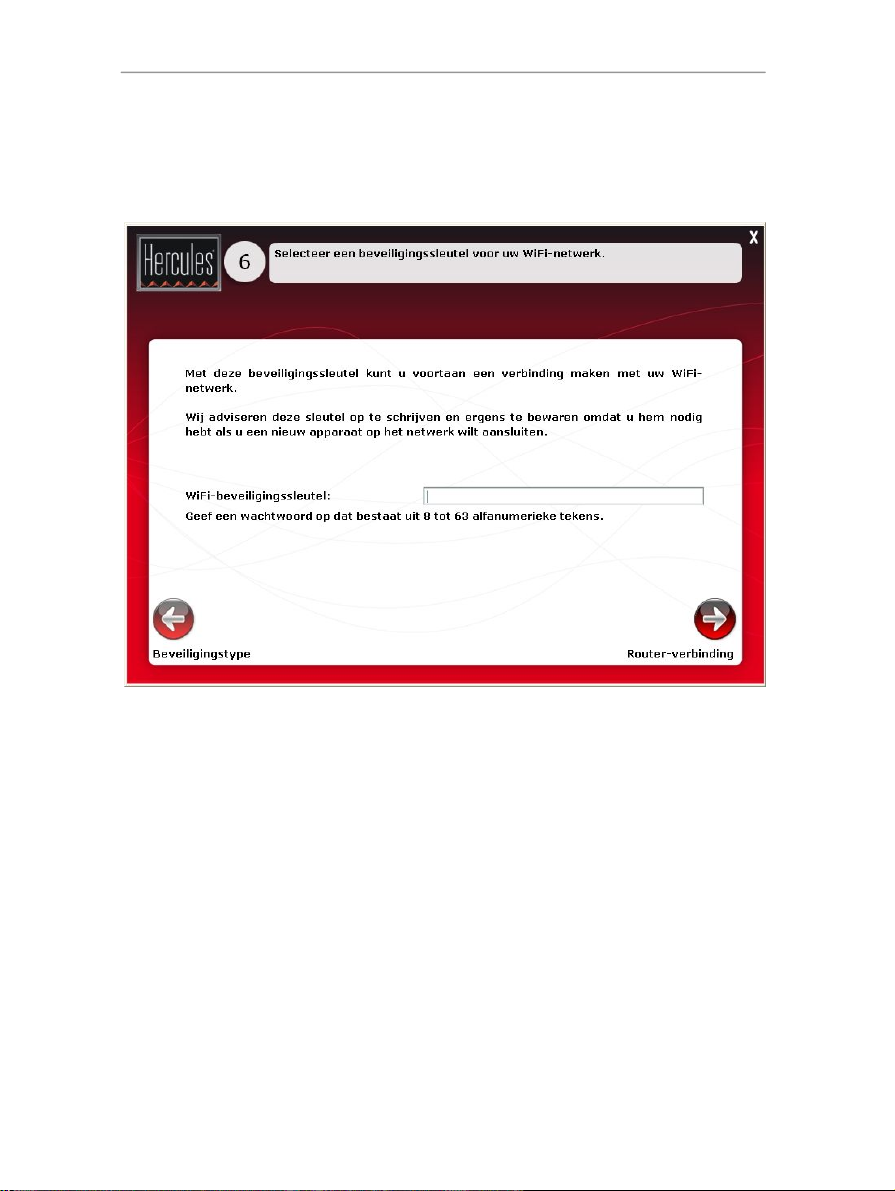
Hercules Wireless N Access Point HWNAP-300
Stap 6: De beveiligingssleutel kiezen
- Kies de beveiligingssleutel als u in de vorige stap een beveiligingsniveau hebt gekozen. Klik op Volgende
(pijltje).
22/96 – Handleiding
Page 23
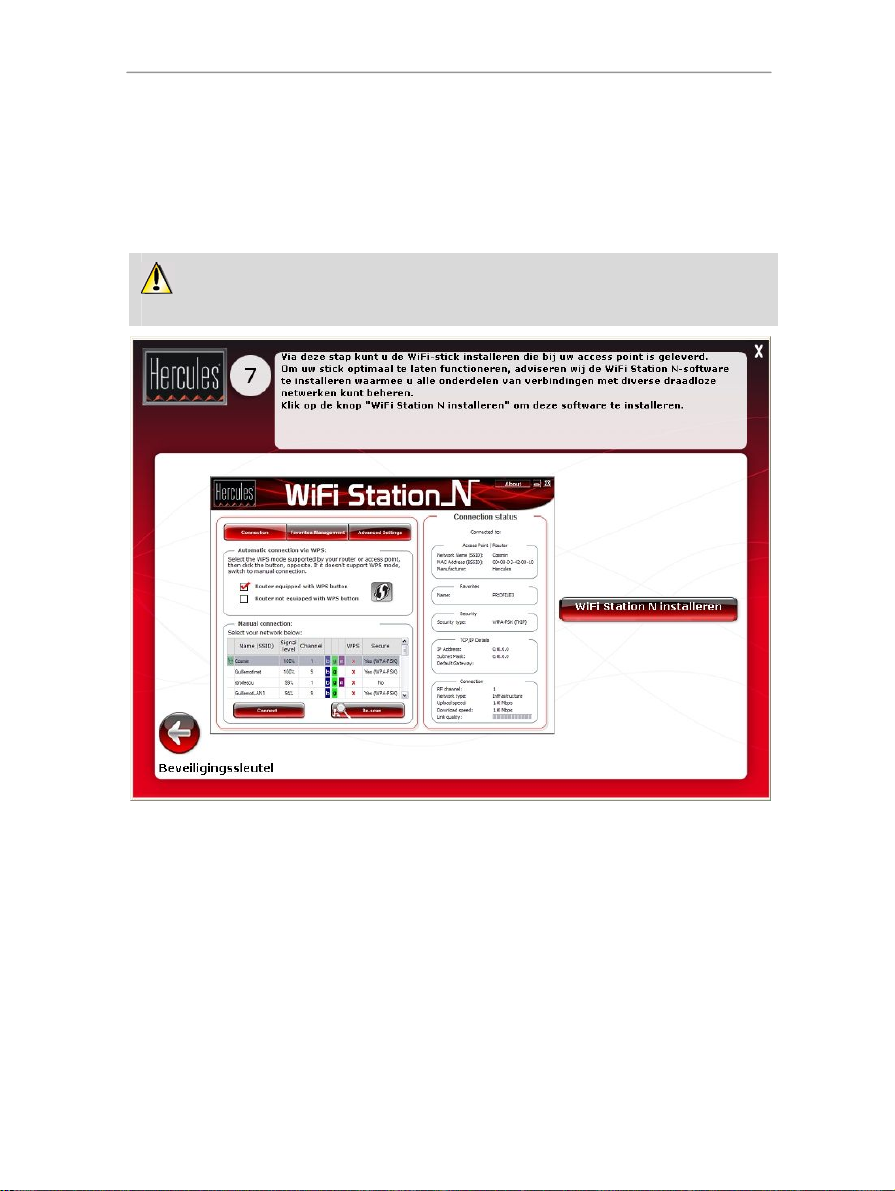
HWNAP-300 Hercules Wireless N Access Point
Stap 7: WiFi Station N installeren
- Klik op WiFi Station N installeren.
De installatie-Assistent van WiFi Station N start vervolgens de installatie van uw Hercules Wireless N USBstick. Volg de aanwijzingen op het scherm.
Raadpleeg voor meer informatie over WiFi Station N de PDF-handleiding van uw Hercules
Wireless N USB-stick.
Handleiding – 23/96
Page 24
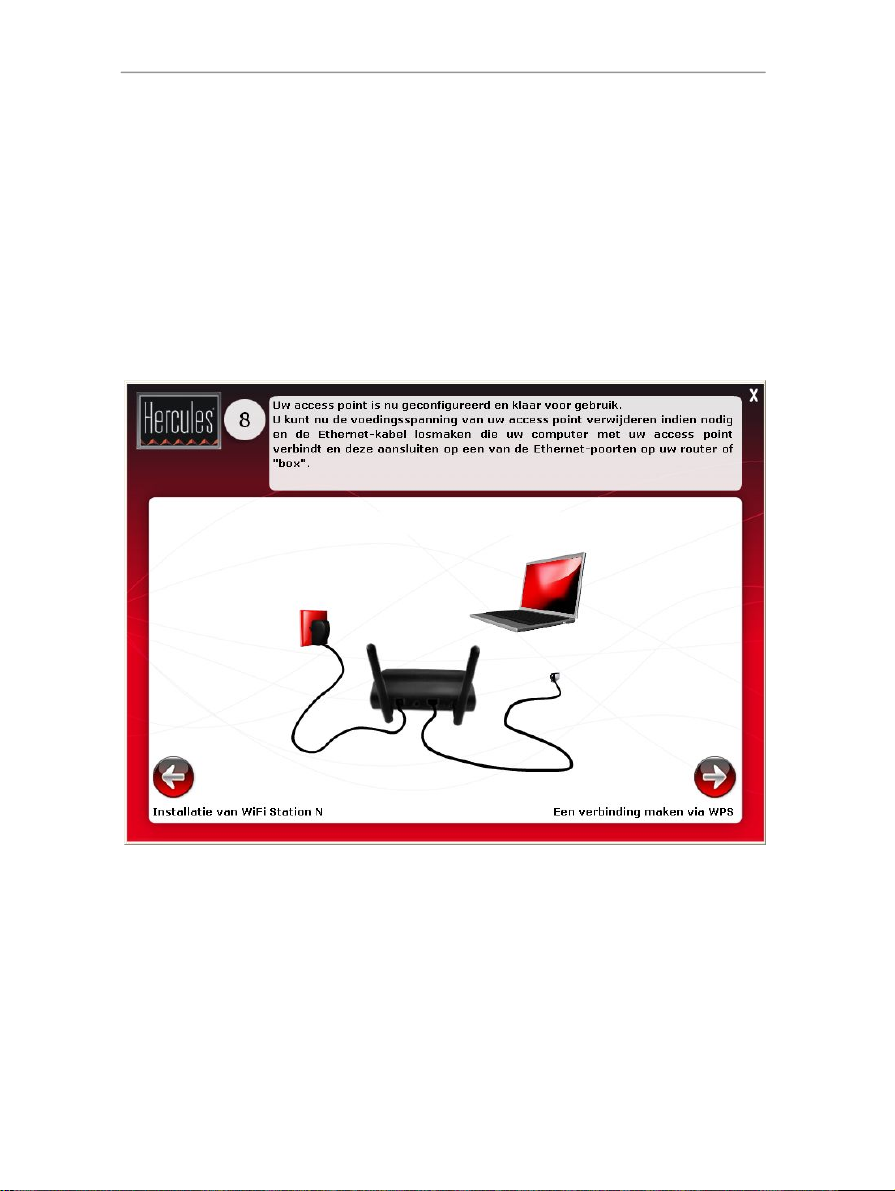
Hercules Wireless N Access Point HWNAP-300
Stap 8: Het access point aansluiten op de modem/router
- Koppel indien nodig de voedingsadapter van het access point los. Als uw modem/router zich bijvoorbeeld in
een andere ruimte bevindt, dan moet u het access point in de buurt van de modem/router plaatsen om hem
via de Ethernet-kabel te kunnen aansluiten.
- Koppel de Ethernet-kabel los van de computer.
- Sluit indien nodig de voedingsadapter van het access point opnieuw aan.
Sluit het ene einde van de meegeleverde Ethernet-kabel aan op de Ethernet-poort van uw Hercules Wireless
N Access Point en het andere einde op de Ethernet-poort van uw modem/router.
24/96 – Handleiding
Page 25

HWNAP-300 Hercules Wireless N Access Point
Stap 9: WPS-verbinding
De installatie van uw Hercules Wireless N Access Point//Hercules Wireless N USB-stick is nu bijna
gereed. Voordat we meer vertellen over geavanceerde mogelijkheden en praktische toepassingen, willen wij
uw aandacht voor bovenstaand scherm vragen waarin afgebeeld hoe eenvoudig het is een verbinding via
WPS te maken.
Klik op Volgende (pijltje) om de installatie te voltooien.
Handleiding – 25/96
Page 26

Hercules Wireless N Access Point HWNAP-300
Einde van de installatie.
Als de instellingen van het WiFi-netwerk van uw access point identiek zijn aan die van het WiFi-netwerk
van uw modem/router, dan moet u nu het WiFi-netwerk van uw modem/router uitschakelen om storingen te
voorkomen. Raadpleeg de handleiding van uw modem/router voor meer informatie over dit onderwerp.
Raadpleeg, voor meer informatie over het maken van een verbinding via WPS, sectie 2.7. Een verbinding
met een netwerk maken met WiFi Protected SetupTM.
Raadpleeg, voor alle geavanceerde mogelijkheden van dit product, sectie 3. WIFI MANAGER N, HET
VEELZIJDIGE HULPPROGRAMMA of sectie 4. Het hulpprogramma WiFi Station N in de PDF-handleiding
van uw Hercules Wireless N-stick.
Raadpleeg, voor praktische toepassingen van uw WiFi-apparatuur, sectie 4. WELKOM BIJ DE WIRELESS
ATTITUDE
TM
!.
26/96 – Handleiding
Page 27
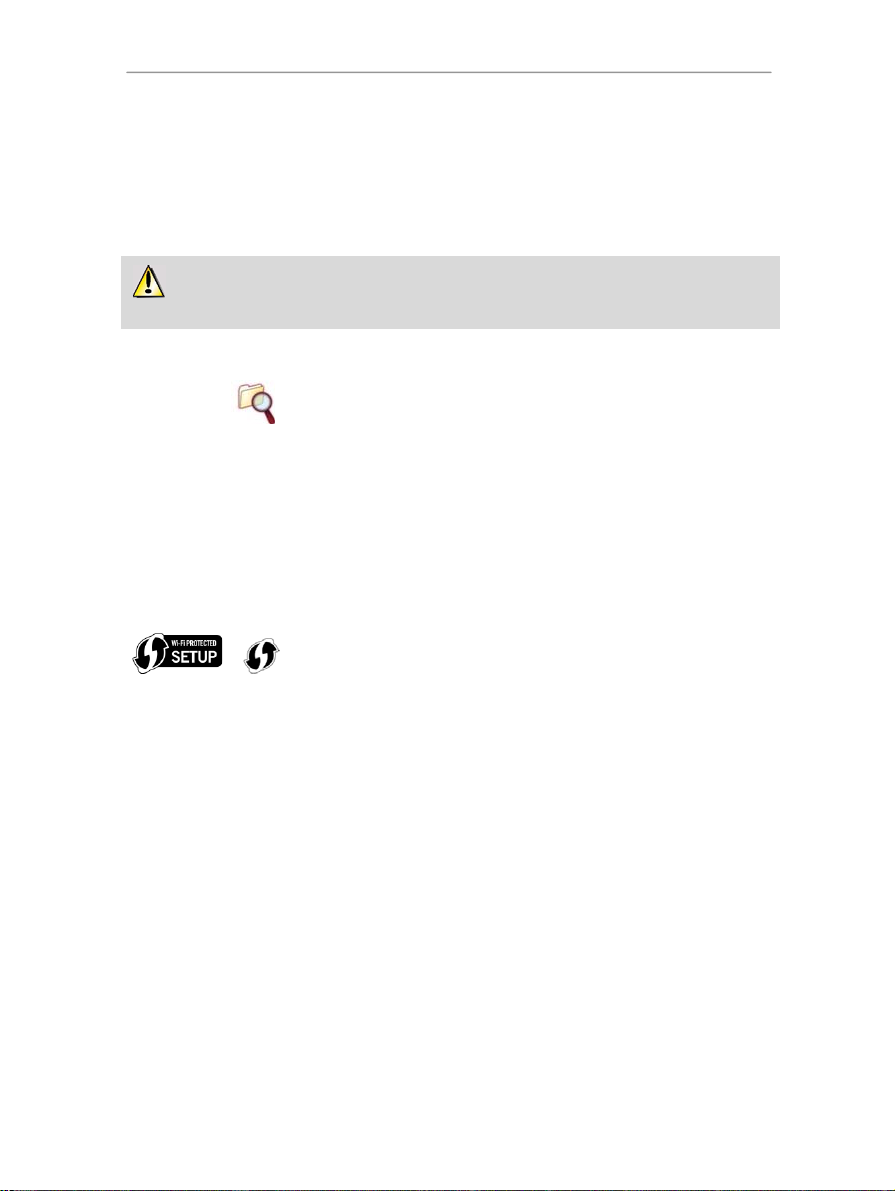
HWNAP-300 Hercules Wireless N Access Point
2.5. Alleen de Hercules Wireless N USB-stick installeren
De Hercules Wireless N USB-stick installeren:
- Klik op Hercules Wireless N USB-stick.
De installatie-Assistent van WiFi Station N wordt gestart. Volg de aanwijzingen op het scherm
Raadpleeg, voor meer informatie over WiFi Station N, de PDF-handleiding van uw Hercules
Wireless N USB-stick.
2.6. De cd-rom verkennen
- Klik op de knop .
De boomstructuur van de cd wordt weergegeven in een nieuw venster. U kunt door de inhoud van de mappen
bladeren.
2.7. Een verbinding met een netwerk maken met WiFi Protected SetupTM
Als u er tegen op ziet om zelf een verbinding met een WiFi-netwerk te maken en uw netwerk te configureren,
gebruik dan de ingebouwde WPS (WiFi Protected Setup
beschikt, dan staat één van de volgende logo's op de verpakking:
TM
)-functie. Als een product over deze functie
of
TM
Wat is WPS (WiFi Protected Setup
WPS is een technologie die het maken van een verbinding met een draadloos netwerk tussen een WPS-
compatibel apparaat (bijvoorbeeld uw Hercules Wireless N-stick) en uw Hercules Wireless N Access
Point vereenvoudigt. Er zijn verschillende verbindingsmethodes beschikbaar: klik eenvoudigweg op een knop
op het access point of in WiFi Manager N, of geef in de interface van WiFi Manager N de PIN-code op van het
apparaat dat verbonden moet worden (bijvoorbeeld uw Hercules Wireless N Access Point of Hercules
Wireless N-stick).
Over master- en client-modus
Voor een goed begrip van de twee mogelijke verbindingsmethodes via WPS is het belangrijk om het verschil
te weten tussen master en client. In de master-modus is het WPS-apparaat (bijvoorbeeld uw Hercules
Wireless N Access Point) het access point waarmee andere WPS-apparaten, de clients (uw Hercules
Wireless N-stick of een ander WPS-apparaat), een verbinding zullen maken. In de client-modus is het het
WPS-apparaat (uw Hercules Wireless N-stick of een ander WPS-apparaat) dat een verbinding maakt met
de master (uw Hercules Wireless N Access Point).
) ?
Handleiding – 27/96
Page 28
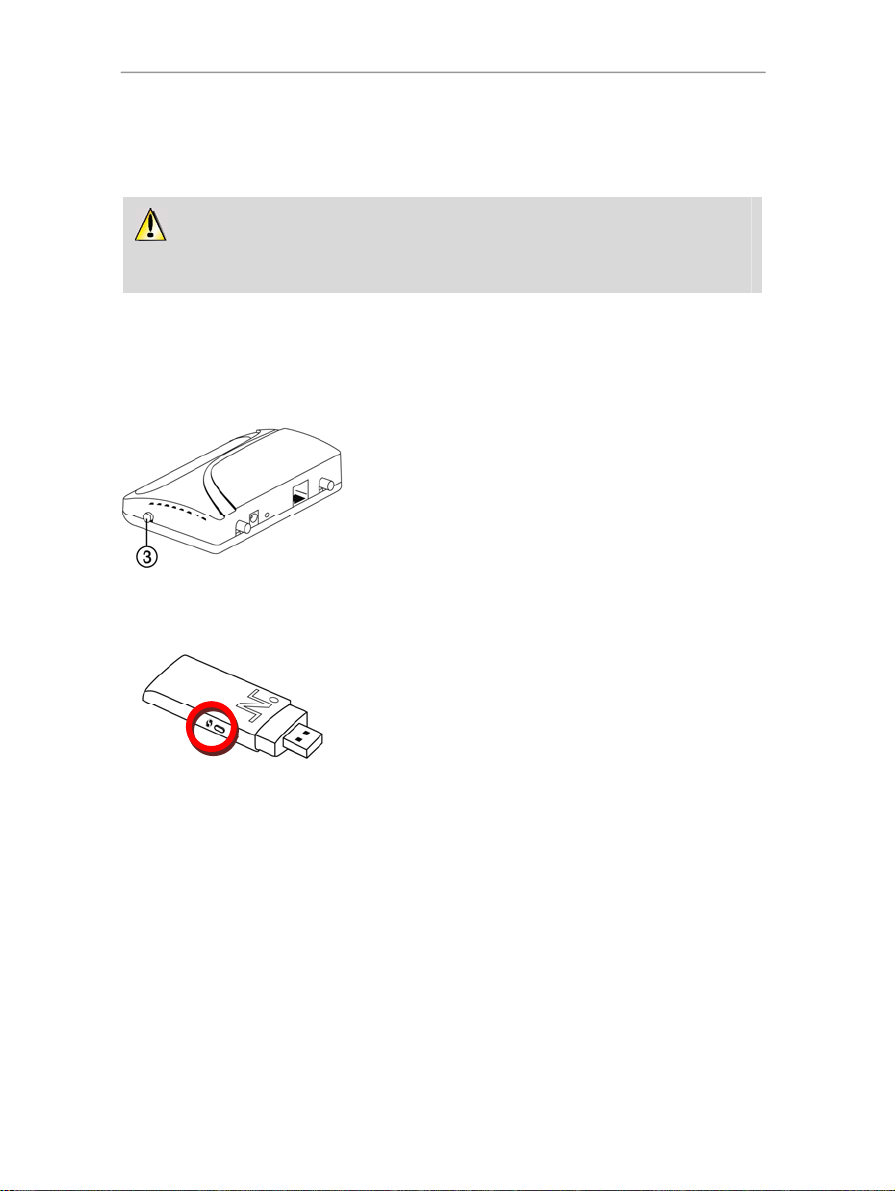
Hercules Wireless N Access Point HWNAP-300
Opmerking: de hieronder beschreven procedure behandelt het maken van een verbinding van uw Hercules
Wireless N Access Point met de Hercules Wireless N USB-stick, maar u kunt natuurlijk ook een
verbinding maken met andere WPS-apparaten. In dat geval raadpleegt u de handleiding van uw WPSapparaat.
Wilt u gebruik kunnen maken van het simpel maken van een verbinding met de WPS (WiFi
Protected SetupTM)-functie, dan moeten de apparaten die een verbinding met uw access point gaan
maken wel compatibel zijn met en gecertificeerd zijn voor WPS.
2.7.1. Verbinden met een netwerk in master-modus
Opmerking: uw Hercules Wireless N Access Point is standaard geconfigureerd in master-modus: het
access point zal als access point functioneren voor andere WPS-apparaten die een verbinding willen maken.
Eerste optie: gebruik de WPS-knop op het access point.
- Op uw WiFi-access point: druk op de WPS-knop 3 aan de zijkant
van het access point.
U hebt nu twee minuten de tijd om uw Hercules Wireless N USB-stick
te verbinden met uw access point. Bij een volgende keer verbinden
hoeft u deze stap niet te herhalen.
- Druk op de WPS-knop op de zijkant van de Hercules Wireless Nstick of de WPS-knop op een ander WPS-compatibel apparaat.
28/96 – Handleiding
Page 29
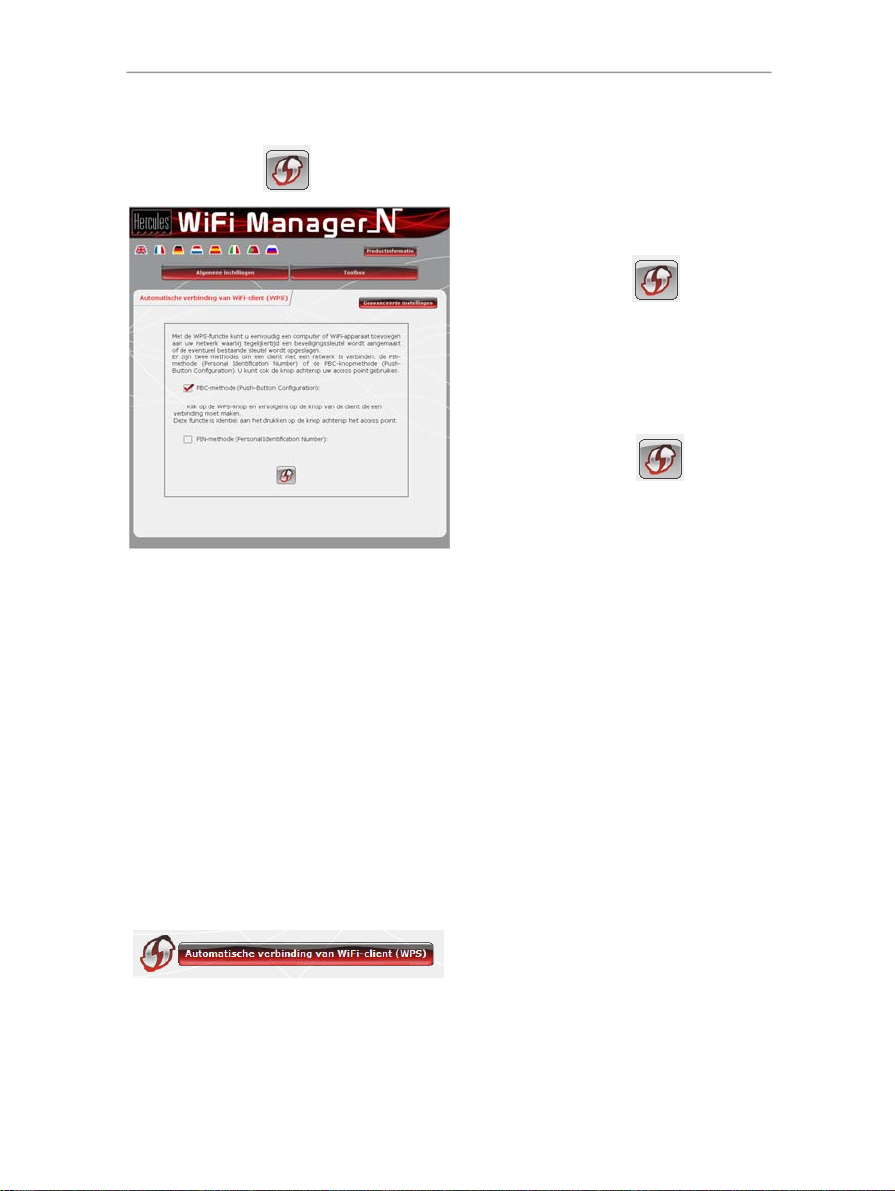
HWNAP-300 Hercules Wireless N Access Point
Tweede optie: gebruik de WPS-knop in de toepassing WiFi Manager N
- Klik op de hoofdpagina van WiFi Manager N op
de knop Automatische verbinding van WiFi-
client (WPS).
Standaard is PBC-methode (Push-Button
Configuration) geselecteerd.
- Klik op de verbindingsknop
Alternatief:
- Selecteer PIN-methode (Personal Identification
Number).
- Geef de PIN-code op van het WPS-apparaat
waarmee u een verbinding wilt maken.
- Klik op de verbindingsknop
Informatie over de PIN-code van uw WPSapparaat vindt u in sectie 4.3.3. Een verbinding
met een netwerk maken met een PIN-code in de
handleiding van uw Hercules Wireless N USB-
stick. Raadpleeg bij andere WPS-apparaten de
door de fabrikant meegeleverde handleiding.
U hebt nu twee minuten de tijd om uw Hercules Wireless N USB-stick of ander apparaat via WPS te
verbinden.
Als de verbinding niet is beveiligd, wordt er automatisch een WPA- of WPA2 -beveiligingssleutel (afhankelijk
van de mogelijkheden van het apparaat) aangemaakt.
Raadpleeg, voor meer informatie of het verbinden van uw apparaat via WPS, de PDF-handleiding van uw
Hercules Wireless N USB-stick of de handleiding van uw WPS-apparaat.
.
.
2.7.2. Verbinden met een netwerk in client-modus
Opmerking: uw Hercules Wireless N Access Point is standaard geconfigureerd in master-modus: uw
access point zal als access point functioneren voor andere WPS-apparaten die een verbinding willen maken.
Als u uw access point op client-modus instelt, dan zal deze een verbinding maken met een master-WPSapparaat dat dan als access point zal functioneren. U moet zich wel realiseren dat uw Hercules Wireless N
Access Point, met zijn access pointfunctie, niet bedoeld is om een verbinding met andere WPS-apparaten te
maken.
- Klik op de hoofdpagina van WiFi Manager N op
de knop Automatische verbinding van WiFi-
client (WPS).
Handleiding – 29/96
Page 30

Hercules Wireless N Access Point HWNAP-300
- Klik op de knop Geavanceerde instellingen.
Er zijn twee opties beschikbaar: Master-modus of
Client-modus.
- Selecteer Client-modus.
WiFi Manager N toont de PIN-code van uw
Hercules Wireless N Access Point. Noteer deze
code want u moet hem opgeven in de interface
van de client om uw access point een verbinding
met andere apparaten te laten maken.
30/96 – Handleiding
Page 31

HWNAP-300 Hercules Wireless N Access Point
3. WIFI MANAGER N, HET VEELZIJDIGE HULPPROGRAMMA
Met WiFi Manager N kunt u uw hogesnelheids internetmodem heel eenvoudig aansluiten op uw Herculesaccess point en daarmee de toegang tot internet delen met alle computers in uw huis of bedrijf. Ook kunt u
eenvoudig een draadloos netwerk maken.
WiFi Manager N biedt een interface voor het communiceren met uw Hercules-access point en het
configureren van het draadloze netwerk of de internet-firewall.
3.1. De deur naar WiFi Manager N openen
Door de installatie-Assistent, die u vanaf de cd-rom hebt gestart, is het verbindingshulpprogramma Hercules
QuickAccess op het bureaublad geplaatst. Met dit hulpprogramma komt u rechtstreeks uit voor de deur van
WiFi Manager N. Een deur die nu nog is vergrendeld met een sleutel.
- Als u de deur wilt openen en WiFi Manager N wilt starten, klikt u op het
pictogram Hercules QuickAccess op uw bureaublad.
Het venster voor de verbinding met het access point wordt weergegeven.
Handleiding – 31/96
Page 32

Hercules Wireless N Access Point HWNAP-300
Of, als u ervoor hebt gekozen om QuickAccess niet te installeren:
U moet nu een vast IP-adres kiezen:
1. Klik op Start/Configuratiescherm. Dubbelklik
op Netwerkverbindingen.
2. Rechtsklik in het gedeelte LAN of snelle
Internet-verbinding op het pictogram dat
overeenkomt met uw draadloze
netwerkverbinding (of de netwerkbrug als u die
hebt aangemaakt) en selecteer Eigenschappen.
3. Blader door de lijst in het tabblad Algemeen van
het venster Eigenschappen voor draadloze
netwerkverbinding en selecteer en markeer
Internet-protocol (TCP/IP).
4. Klik op Eigenschappen en selecteer Het
volgende IP-adres gebruiken.
Een IP-adres is een uniek adres dat door de
modem/router aan de computer wordt toegewezen.
Elke computer heeft via het IP-adres een eigen
identiteit, waarmee deze binnen het netwerk wordt
aangeduid en herkend. Het IP-adres van het access
point is standaard 192.168.2.254.
5. Geef een IP-adres op in hetzelfde subnetbereik
(bijvoorbeeld: 192.168.2.10).
6. Geef 255.255.255.0 op als subnetmasker.
7. Klik op OK om de vensters te sluiten en sluit het
Configuratiescherm af.
U staat nu voor de deur van WiFi Manager N. Om deze deur te openen hebt u een wachtwoord nodig.
- Als u de deur wilt openen, geeft u het standaardwachtwoord op of u uw eigen wachtwoord als u dat al had
aangemaakt. Meer informatie over het opgeven van een wachtwoord vindt u in sectie 3.2. Het wachtwoord
voor WiFi Manager N wijzigen.
- Klik op Verbinding.
De modem/router zal nu het door u opgegeven IPadres altijd toekennen aan uw computer.
Als u een wachtwoord gebruikt, weet u zeker dat u de enige bent die WiFi Manager N kan openen en
dat u als enige toegang hebt tot de instellingen voor het Hercules-access point. Daarom is het van belang
dat u het wachtwoord wijzigt, wanneer u WiFi Manager N voor het eerst gebruikt (zie hieronder).
32/96 – Handleiding
Page 33

HWNAP-300 Hercules Wireless N Access Point
3.2. Het wachtwoord voor WiFi Manager N wijzigen
Wanneer u de deur naar WiFi Manager N de eerste keer opent, kunt u het beste het standaardwachtwoord,
123456, meteen wijzigen in het venster Verbinden met access point.
- Klik op de knop Wachtwoord wijzigen.
- Geef het oude wachtwoord (123456, als u dit
voor het eerst doet) op, het nieuwe wachtwoord
dat u zelf kiest en bevestig vervolgens uw
nieuwe wachtwoord.
- Klik op Bevestigen en verbinden om het nieuwe
wachtwoord op te slaan en de verbinding tot stand
te brengen.
De deur naar WiFi Manager N wordt geopend en de hoofdpagina wordt weergegeven (zie hieronder). U kunt
nu alle functies van uw Hercules-access point gaan verkennen.
Handleiding – 33/96
Page 34

Hercules Wireless N Access Point HWNAP-300
3.3. Navigeren in de interface van WiFi Manager N
De interface van WiFi Manager N is ontworpen om navigatie door de verschillende menu’s mogelijk te
maken. Als u de weg kwijt bent, kunt u altijd op de knop Algemene instellingen klikken om terug te gaan
naar de hoofdpagina, het beginpunt voor alle functies van uw Hercules-access point.
3.4. Problemen oplossen bij toegang tot WiFi Manager N of internet
Als het nog niet lukt om via QuickAccess een verbinding te krijgen met de interface van WiFi
Manager N:
- Druk met de punt van een pen of potlood 10
seconden op de Reset-knop
- Laat de knop los en wacht even.
De oorspronkelijke fabrieksinstellingen worden
geladen en het access point wordt opnieuw gestart.
Als het nu nog niet lukt om een verbinding te krijgen met internet, zijn de instellingen van uw computer
mogelijk niet correct geconfigureerd. Aan de hand van de onderstaande instructies kunt u dit probleem
oplossen.
4.
Opmerking: de toegangspaden die hieronder worden vermeld, kunnen afwijken indien u in Windows XP of
Vista de eigenschappen van het menu Start en het Configuratiescherm hebt gewijzigd.
Windows XP of Vista
1. Klik op Start/Configuratiescherm. Dubbelklik op
Netwerkverbindingen.
2. Rechtsklik in het gedeelte LAN of snelle Internet-
verbinding op het pictogram dat overeenkomt met uw
draadloze netwerkverbinding (of de netwerkbrug als u die
hebt aangemaakt) en selecteer Eigenschappen.
3. Blader door de lijst in het tabblad Algemeen van het
venster Eigenschappen voor draadloze
netwerkverbinding en selecteer en markeer Internetprotocol (TCP/IP).
34/96 – Handleiding
Page 35

HWNAP-300 Hercules Wireless N Access Point
4. Klik op Eigenschappen, selecteer Automatisch een IP-
adres laten toewijzen en Automatisch een DNSserveradres laten toewijzen.
5. Klik op OK om de vensters te sluiten en sluit het
Configuratiescherm af.
De modem/router kan nu een IP-adres aan uw computer
toewijzen.
Een IP-adres is een uniek adres dat door de modem/router
aan de computer wordt toegewezen. Elke computer heeft via
het IP-adres een eigen identiteit, waarmee deze binnen het
netwerk wordt aangeduid en herkend.
Windows 2000
1. Klik op
Start/Instellingen/Configuratiescherm.
Dubbelklik op Netwerk- en
inbelverbindingen.
2. Rechtsklik op de desbetreffende verbinding en
selecteer Eigenschappen.
3. Selecteer Internet-protocol (TCP/IP) in het
tabblad Algemeen.
Handleiding – 35/96
Page 36

Hercules Wireless N Access Point HWNAP-300
4. Klik op Eigenschappen en selecteer
Automatisch een IP-adres verkrijgen en
DNS-serveradres automatisch verkrijgen.
5. Klik op OK om de vensters te sluiten en sluit
het Configuratiescherm af.
De modem/router kan nu een IP-adres aan uw
computer toewijzen.
Een IP-adres is een uniek adres dat door de
modem/router aan de computer wordt
toegewezen. Elke computer heeft via het IP-adres
een eigen identiteit, waarmee deze binnen het
netwerk wordt aangeduid en herkend.
Windows 98 SE en Me
1. Klik op
Start/Instellingen/Configuratiescherm.
Dubbelklik op Netwerk.
2. Selecteer in het tabblad Configuratie van het
venster Netwerk de naam van uw
netwerkadapter.
36/96 – Handleiding
Page 37

HWNAP-300 Hercules Wireless N Access Point
3. Klik op Eigenschappen en selecteer
Automatisch een IP-adres verkrijgen in het
tabblad IP-adres.
4. Klik op OK om de vensters te sluiten en sluit
het Configuratiescherm af.
De modem/router kan nu een IP-adres aan uw
computer toewijzen.
Een IP-adres is een uniek adres dat door de
modem/router aan de computer wordt
toegewezen. Elke computer heeft via het IP-adres
een eigen identiteit, waarmee deze binnen het
netwerk wordt aangeduid en herkend.
3.5. Leren werken met uw WiFi-netwerk
In deze sectie leert u hoe u uw WiFi-netwerk aan uw persoonlijke wensen aanpast en hoe u het beveiligt
tegen ongewenste indringers.
De configuratie van het netwerk wordt uitgevoerd via de Ethernet-kabel waarmee uw access point op
de computer is aangesloten. Als u klaar bent, kunt u de kabel verwijderen en alle mogelijkheden en functies
van WiFi uitproberen, zoals wordt beschreven in sectie
4. WELKOM BIJ DE WIRELESS ATTITUDETM!
!
3.5.1. Uw WiFi-netwerk aan uw wensen aanpassen
Als het draadloze access point (de WiFi-functie van het Hercules-access point) is ingeschakeld, worden in
WiFi Manager N de naam van het netwerk, het RF-kanaal (radiofrequentie) en het beveiligingstype
weergegeven. U kunt de instellingen onder bepaalde omstandigheden wijzigen.
Als u besluit om bepaalde instellingen te wijzigen, raden wij u aan de volgende aanbevelingen op te
volgen.
Uw WiFi-netwerk aan uw wensen aanpassen:
- Klik op de hoofdpagina op De instellingen van
uw WiFi-verbinding.
Ondermeer de naam van het netwerk en het
gebruikte RF-kanaal worden weergegeven.
Handleiding – 37/96
Page 38

Hercules Wireless N Access Point HWNAP-300
- Indien gewenst, kunt u Netwerknaam (SSID)
aanpassen (standaard is dit Hercules).
SSID (Service Set Identifier) is de unieke naam
van het netwerk zoals die door de WiFi-adapters
en het access point van het draadloze netwerk
worden gebruikt. Bewaar deze naam
zorgvuldig, aangezien u deze nodig hebt bij het
maken van verbindingen met WiFi-apparaten.
- Selecteer het zendvermogen (standaard
100%).
- Wijzig indien nodig het gebruikte RF-kanaal
(radiofrequentie) voor de communicatie in het
lokale WiFi-netwerk (van 1 tot 13).
Wijzig deze instelling alleen als een andere
zender hetzelfde kanaal gebruikt. Dit kan leiden
tot een terugval in de WiFi-prestaties van uw
access point.
Vergeet niet uw netwerk te beveiligen door
een beveiligingssleutel te selecteren. Doet u dit
niet, dan kan iedereen, met goede of kwade
bedoelingen, een verbinding met uw netwerk
maken.
Raadpleeg, voor meer informatie over
beveiligingsniveaus, sectie 3.5.2. Uw WiFi-
netwerk beveiligen.
- Klik op de knop Aanpassen om uw instellingen
te bevestigen.
Het access point wordt opnieuw gestart. De
verbindingen met alle computers of apparaten
die via WiFi zijn verbonden, worden tijdelijk
verbroken. De breedbandverbinding blijft echter
actief.
3.5.2. Uw WiFi-netwerk beveiligen
Als u met meerdere draadloze computers of apparaten werkt, is een WiFi-netwerk heel handig. Maar hoe
voorkomt u dat iemand van buiten het netwerk verbinding maakt zonder uw toestemming en uw nietgecodeerde gegevensuitwisselingen onderschept? Dankzij WiFi Manager N kunt u uw eigen
beveiligingswensen stapsgewijs instellen. Als hulp bij het selecteren van het beste beveiligingsniveau voor uw
netwerk, raadpleegt u onderstaande tabel waarin de vijf beveiligingsniveaus worden vermeld die worden
ondersteund door WiFi Manager N.
38/96 – Handleiding
Page 39

HWNAP-300 Hercules Wireless N Access Point
Type Beveiligingsniveau Gebruikte sleutel Authenticatie
ZWAK (WEP
64)
MEDIUM
(WEP 128)
Type Beveiligingsniveau Gebruikte sleutel Authenticatie
HOOG (WPA-
PSK)
ZEER HOOG
(WPA2)
WPA of WPA2 Beveiligingsniveau gekozen door het
Het laagste beveiligingsniveau, waarop
enkelvoudige codering wordt
uitgevoerd op uitgewisselde gegevens.
Om de verstuurde gegevens te kunnen
decoderen, moet elke draadloze
netwerkclient dezelfde sleutel
gebruiken.
Beveiligingsniveau dat overeen komt
met WEP 64. Alleen de lengte van de
sleutel is anders.
Een nieuw en verhoogd
beveiligingsniveau dat speciaal is
ontworpen voor het gebruik in
omgevingen zoals een klein bedrijf of
thuis. Dit protocol is gebaseerd op een
vooraf gedeelde sleutel.
Een nieuw en zeer verhoogd
beveiligingsniveau dat speciaal is
ontworpen voor het gebruik in
omgevingen zoals een klein bedrijf of
thuis. Dit protocol is gebaseerd op een
vooraf gedeelde sleutel.
access point op basis van het hoogste
beveiligingsniveau dat door de
apparaten op het netwerk wordt
ondersteund.
Een sleutel van 64 bits
(10 tekens) of 5 bits
(26 tekens) in hexadecimale
notatie. hallo).
Een hexadecimale
encryptiesleutel wordt
samengesteld uit de cijfers 0
t/m 9 en de letters A t/mt F
(bijvoorbeeld: A123BCD45E
voor een 64-bits sleutel).
Een alfanumeriek teken is
een cijfer van 0 t/m 9 of een
letter van a t/m z of A t/m Z.
Een sleutel van 128 bits in
hexadecimale notatie
(26 tekens) of in
alfanumerieke notatie (13
tekens).
Een hexadecimale
encryptiesleutel wordt
samengesteld uit de cijfers 0
t/m 9 en de letters A t/m F.
Een alfanumeriek teken is
een cijfer van 0 t/m 9 of een
letter van a t/m z of A t/m Z.
Wachtwoord van minimaal 8
alfanumerieke tekens.
Een alfanumeriek teken is
een cijfer van 0 t/m 9 of een
letter van a t/m z of A t/m Z.
Wachtwoord van minimaal 8
alfanumerieke tekens.
Een alfanumeriek teken is
een cijfer van 0 t/m 9 of een
letter van a t/m z of A t/m Z.
Wachtwoord van minimaal 8
alfanumerieke tekens.
Een alfanumeriek teken is
een cijfer van 0 t/m 9 of een
letter van a t/m z of A t/m Z.
Open (geen authenticatie),
Gedeeld
(authenticatiemethode via
gedeelde sleutel) of Auto
(authenticatie op verzoek
van het apparaat).
Open (geen authenticatie),
Gedeeld
(authenticatiemethode via
gedeelde sleutel) of Auto
(authenticatie op verzoek
van het apparaat).
TKIP
AES
TKIP of AES
Handleiding – 39/96
Page 40
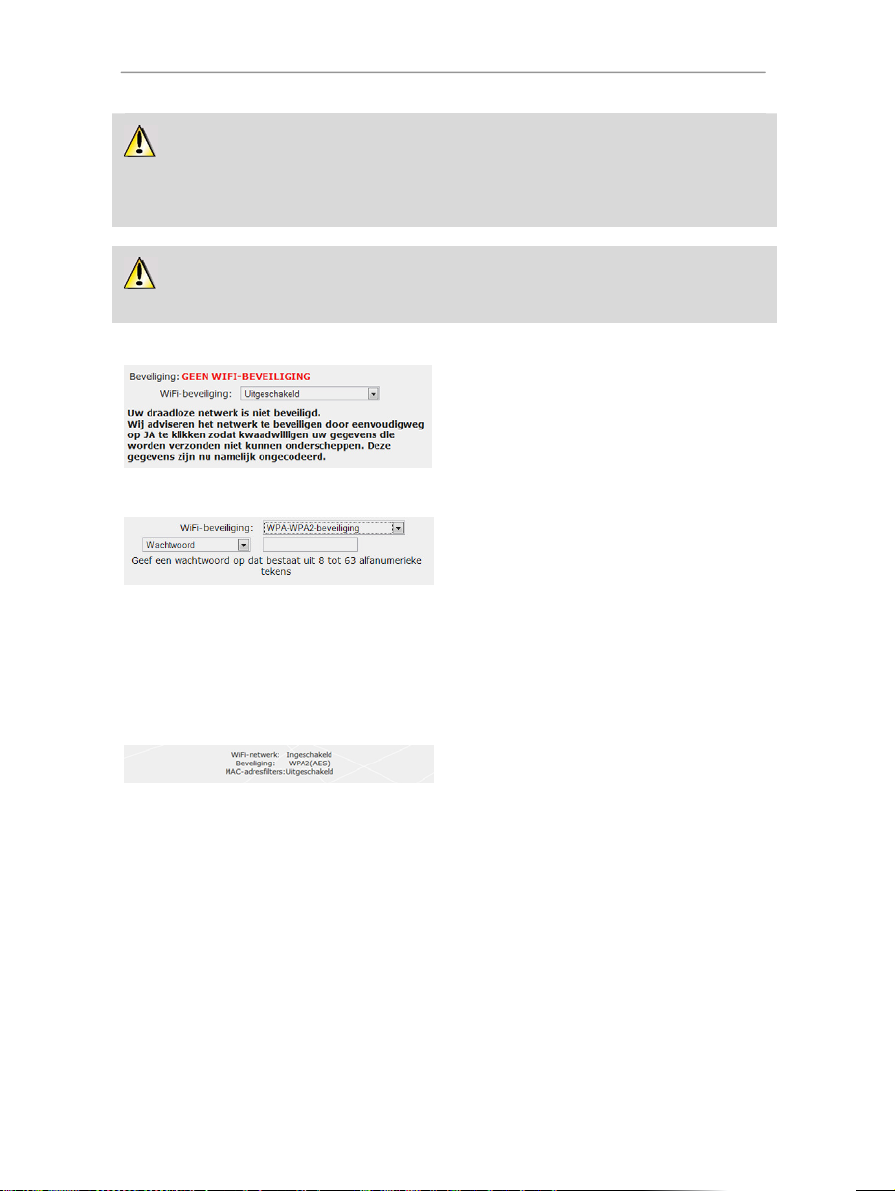
Hercules Wireless N Access Point HWNAP-300
Kies in WiFi Manager N nooit een beveiligingsniveau dat hoger is dan het niveau dat door uw computer
of andere WiFi-apparaten wordt ondersteund. Kies bijvoorbeeld niet het niveau HOOG (WPA-PSK) of ZEER
HOOG (WPA2), als uw computers of WiFi-apparaten alleen de niveaus ZWAK (WEP 64) of MEDIUM (WEP 128)
ondersteunen.
Als u een verbinding maakt met de WPS-functie, dan is er automatisch een sleutel van het niveau WPA
of WPA2 gegenereerd.
Uw WiFi-netwerk beveiligen:
- Selecteer het gewenste beveiligingsniveau:
MEDIUM (WEP 128), HOOG (WPA) of ZEER
HOOG (WPA2).
Als u het beveiligingsniveau ZEER HOOG (WPA) selecteert:
- Selecteer het gewenste beveiligingsniveau:
WPA2.
- Geef een wachtwoord op van minimaal 8
alfanumerieke tekens of een sleutel met 64
hexadecimale tekens.
Een alfanumeriek teken is een cijfer van 0 t/m 9 of
een letter van a t/m z of A t/m Z.
40/96 – Handleiding
Een hexadecimale sleutel wordt samengesteld uit de
cijfers 0 t/m 9 en de letters A t/m F (bijvoorbeeld:
A123BCD45E voor een 64-bits sleutel).
In de statuszone vindt u een overzicht van uw WiFiinstellingen. Noteer de netwerknaam, het
beveiligingstype en de sleutel die worden gebruikt.
- Klik op de knop Aanpassen om de nieuwe
instellingen te bevestigen.
Page 41

HWNAP-300 Hercules Wireless N Access Point
Als u het beveiligingsniveau ZEER HOOG (WPA-WPA2) selecteert:
- Selecteer het gewenste beveiligingsniveau: WPA-
WPA2.
- Geef een wachtwoord op van minimaal 8
alfanumerieke tekens of een sleutel met 64
hexadecimale tekens.
Een alfanumeriek teken is een cijfer van 0 t/m 9 of
een letter van a t/m z of A t/m Z.
Een hexadecimale sleutel wordt samengesteld uit de
cijfers 0 t/m 9 en de letters A t/m F (bijvoorbeeld:
A123BCD45E voor een 64-bits sleutel).
In de statuszone vindt u een overzicht van uw WiFiinstellingen. Noteer de netwerknaam, het
beveiligingstype en de sleutel die worden gebruikt.
- Klik op de knop Aanpassen om de nieuwe
instellingen te bevestigen.
Als u het beveiligingsniveau HOOG (WPA) selecteert:
- Geef een wachtwoord op van minimaal 8
alfanumerieke tekens of een sleutel met 64
hexadecimale tekens.
Een alfanumeriek teken is een cijfer van 0 t/m 9 of
een letter van a t/m z of A t/m Z.
Een hexadecimale sleutel wordt samengesteld uit de
cijfers 0 t/m 9 en de letters A t/m F (bijvoorbeeld:
A123BCD45E voor een 64-bits sleutel).
In de statuszone vindt u een overzicht van uw WiFiinstellingen. Noteer de netwerknaam, het
beveiligingstype en de sleutel die worden gebruikt.
- Klik op de knop Aanpassen om de nieuwe
instellingen te bevestigen.
Handleiding – 41/96
Page 42
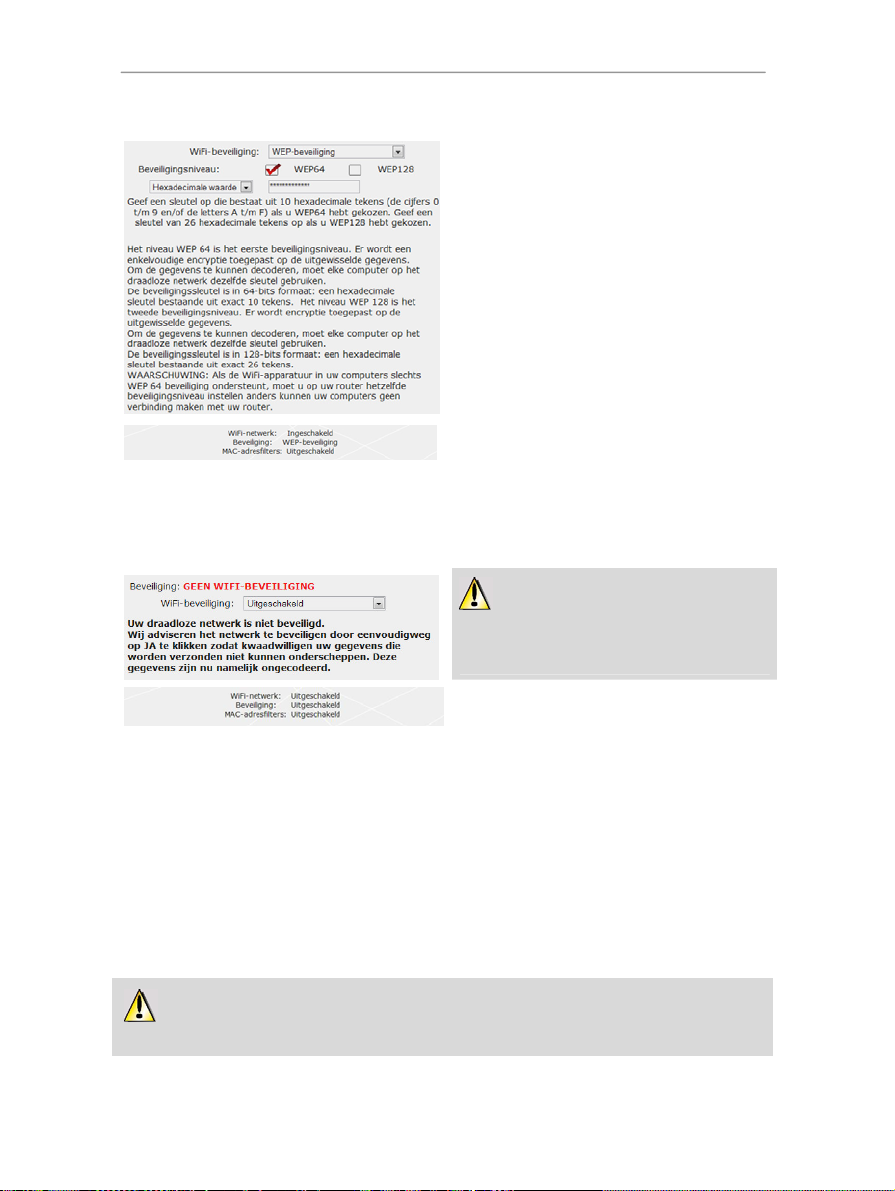
Hercules Wireless N Access Point HWNAP-300
Als u het beveiligingsniveau MEDIUM (WEP 128) selecteert:
- Geef voor beveiliging met WEP 64 een sleutel op
met 10 hexadecimale tekens of een wachtwoord
met 5 alfanumerieke tekens. Geef voor beveiliging
met WEP 128 een sleutel op met 26
hexadecimale tekens of een wachtwoord met 13
alfanumerieke tekens.
Een hexadecimale sleutel wordt samengesteld uit de
cijfers 0 t/m 9 en de letters A t/m F (bijvoorbeeld:
A123BCD45E voor een 64-bits sleutel).
Een alfanumeriek teken is een cijfer van 0 t/m 9 of
een letter van a t/m z of A t/m Z.
In de statuszone vindt u een overzicht van uw
WiFi-instellingen. Noteer de netwerknaam, het
beveiligingstype en de sleutel die worden gebruikt.
- Klik op de knop Aanpassen om de nieuwe
instellingen te bevestigen.
Als u GEEN BEVEILIGING selecteert (dit wordt niet aanbevolen):
Als u geen beveiliging toepast, dan is uw
netwerk niet beveiligd. Iedereen, met goede of met
kwade bedoelingen, zal een verbinding met uw
netwerk kunnen maken.
In de statuszone vindt u een overzicht van uw WiFiinstellingen. Noteer de netwerknaam, het
beveiligingstype en de sleutel die worden gebruikt.
- Klik op de knop Aanpassen om de nieuwe
instellingen te bevestigen.
3.5.3. Toegang tot uw WiFi-netwerk beperken tot bepaalde WiFi- computers of -apparaten
Filteren op MAC-adres is een aanvullende beveiligingsinstelling. Hiermee kunt u de draadloze computers en
apparaten selecteren die een verbinding mogen maken met uw lokale WiFi-netwerk.
Een MAC-adres is een uniek adres dat wordt ingesteld door de fabrikant van het netwerkapparaat (WiFi of
Ethernet), en dat dienst doet om dit apparaat in het netwerk te herkennen en te identificeren.
Voordat u het filter instelt, kunt u het beste via WiFi een verbinding maken met alle computers die u
toestemming wilt geven.
42/96 – Handleiding
Page 43

HWNAP-300 Hercules Wireless N Access Point
Filteren op MAC-adres inschakelen:
- Klik op de knop MAC- adresfilters.
- Schakel het vakje MAC-adresfilters in.
Een WiFi-computer of -apparaat (webcam, gameconsole of anders) toevoegen aan de lijst:
Als u de functie voor het filteren op MAC-adres hebt ingeschakeld, mogen alleen de computers en de
apparaten in deze lijst een verbinding maken met uw Hercules-access point.
Als u kennissen op bezoek hebt die een verbinding met uw netwerk willen maken met hun eigen WiFi-
computer of -apparaat, of als u nieuwe WiFi-apparaten wilt aansluiten, moet u eerst het bijbehorende MAC-
adres aan de filterlijst toevoegen voordat zij verbinding kunnen maken.
Als u deze functie voor het eerst
gebruikt:
Nieuwe computers of apparaten moeten handmatig
worden toegevoegd.
- Geef handmatig het MAC-adres op, in de indeling
AAAAAAAAAAAA, zonder scheidingstekens.
- Klik op de knop Toevoegen.
Het adres wordt toegevoegd aan de lijst met WiFicomputers en -apparaten die een verbinding
mogen maken.
- U kunt, indien gewenst, een opmerking toevoegen
in de betreffende zone.
- Klik op de knop Aanpassen om uw nieuwe
instellingen te bevestigen of op de knop
Annuleren om uw instellingen te annuleren.
Een WiFi-computer of -apparaat (webcam, gameconsole of anders) verwijderen uit de lijst:
- Klik in de kolom Verwijderen op
computers of de apparaten die u uit de filterlijst wilt
verwijderen.
- Bevestig het verwijderen in het dialoogvenster dat
nu wordt weergegeven.
Handleiding – 43/96
naast de
Page 44

Hercules Wireless N Access Point HWNAP-300
- Klik op de knop Aanpassen om uw nieuwe
instellingen te bevestigen of op de knop
Annuleren om uw instellingen te annuleren.
3.6. Een toolbox met handige hulpmiddelen
WiFi Manager N heeft een toolbox met hulpmiddelen waarmee u eventuele vergissingen ongedaan kunt
maken.
3.6.1. Uw Hercules-access point opnieuw starten
De functie Het access point opnieuw starten zet de WiFI-functie van het Hercules-access point uit en start
WiFi Manager N opnieuw op.
De verbindingen met alle computers en/of apparaten die via WiFi of Ethernet zijn verbonden, worden
verbroken.
Het access point opnieuw starten:
- Klik op de hoofdpagina op de knop Toolbox.
- Selecteer Het access point opnieuw starten.
U ziet een tekst met uitleg over de functie van
deze knop.
Het access point wordt opnieuw gestart met de laatst opgeslagen instellingen. Er gaan geen gegevens
verloren.
- Klik op JA om het opnieuw starten te
bevestigen.
3.6.2. De fabrieksinstellingen terugzetten
Als u bepaalde instellingen bewust of onbewust hebt gewijzigd en u wilt de oorspronkelijke instellingen weer
terugzetten, volg dan de onderstaande instructies.
Tijdens het terugzetten van de fabrieksinstellingen gaan alle instellingen verloren die u tot nu toe hebt
gewijzigd (WiFi-beveiligingssleutel, filter voor MAC-adres, enzovoorts)!
De fabrieksinstellingen terugzetten:
44/96 – Handleiding
- Klik op de hoofdpagina op de knop Toolbox.
- Selecteer De fabrieksinstellingen terugzetten.
- Klik op JA om het terugzetten van de
Page 45
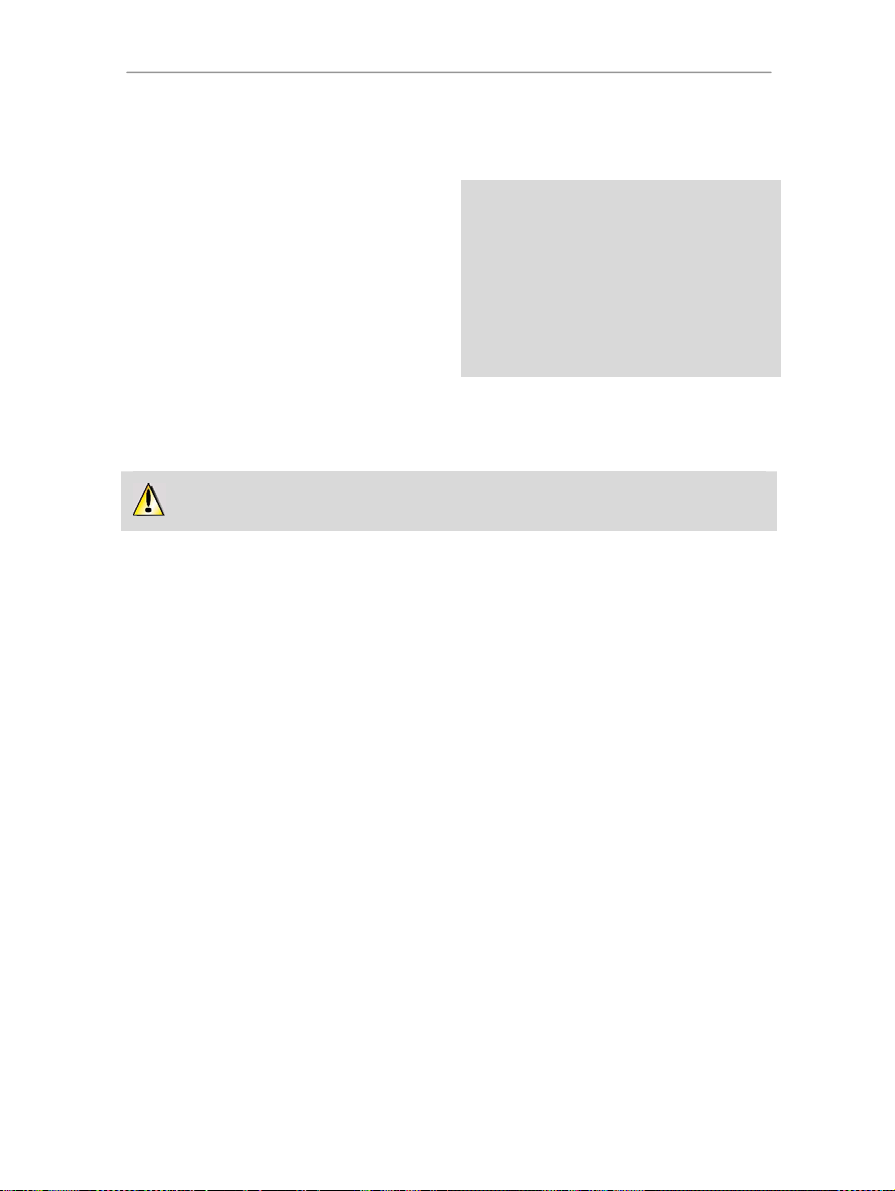
HWNAP-300 Hercules Wireless N Access Point
fabrieksinstellingen te bevestigen.
U kunt ook de Reset-knop op het access point
gebruiken:
- Druk met de punt van een pen of potlood 10
seconden op de Reset-knop 4.
- Laat de knop los en wacht even.
De oorspronkelijke fabrieksinstellingen worden
geladen en het access point wordt opnieuw
gestart.
3.6.3. De firmware updaten
Als u wilt profiteren van nieuwe of verbeterde functionaliteit van uw Hercules-access point, kunt het beste
regelmatig naar de website www.hercules.com gaan en controleren of er firmware-updates beschikbaar zijn.
U mag de firmware alleen bijwerken als de Ethernet-kabel is aangesloten (en niet via WiFi).
Handleiding – 45/96
Page 46

Hercules Wireless N Access Point HWNAP-300
4. WELKOM BIJ DE WIRELESS ATTITUDETM!
Nu u de voornaamste functies van WiFi Manager onder de knie hebt, gaat u kennismaken met een aantal
praktische toepassingen. In de volgende hoofdstukken laten wij u zien hoe draadloos computeren alles te
maken heeft met gebruiksvriendelijkheid en bedieningsgemak. Wij kunnen u om te beginnen bijvoorbeeld
helpen bij het opzetten van een verbinding met uw WiFi-netwerk en het delen van uw mappen of printer, of het
toestemming geven aan uw vrienden om uw breedbandverbinding te gebruiken voor online gaming. Welkom
in de draadloze wereld van Wireless Attitude
4.1. Een paar belangrijke zaken voordat u aan de slag gaat
U kunt het beste de onderstaande instructies opvolgen voor elke computer:
- De procedures die in dit gedeelte worden besproken, verschillen per besturingssysteem. Zorg dat u de
gedeelten raadpleegt die voor uw besturingssysteem gelden.
- Deze procedures zijn ook van toepassing op de computers of apparaten die rechtstreeks op het access point
zijn aangesloten via een Ethernet-kabel.
- Om een internetverbinding te kunnen delen moet het Hercules-access point aan staan en moet de
verbinding met internet actief zijn.
Let op: het WiFi-netwerk dat u net hebt ingesteld, behoort tot het netwerktype Infrastructuur (in tegenstelling
tot het type Ad hoc), aangezien het bestaat uit een access point en een of meer computers.
4.2. Onder Windows Vista: mappen, een printer of een breedbandverbinding delen
TM
!
Computers die onder Windows Vista in een netwerk worden opgenomen voor het uitwisselen van
gegevens, het delen van een printer of een ADSL-verbinding hoeven niet per se deel uit te maken van
dezelfde werkgroep. Als u echter gegevens wilt uitwisselen tussen Windows Vista en een ouder
besturingssysteem, dan moet u dezelfde werkgroep instellen op alle computers. U vindt meer informatie over
het maken van een werkgroep in de handleiding van uw Hercules-product.
Opmerking: de toegangspaden die hierna worden beschreven, kunnen afwijken indien u in Windows Vista de
standaardweergave (dat wil zeggen: de eigenschappen van het menu Start en het Configuratiescherm) hebt
aangepast.
U hebt uw computer verbonden met een particulier netwerk (in plaats van een openbaar netwerk). Daarom
zijn de opties voor detectie (de mogelijkheid om externe apparaten en computers te herkennen en door
andere netwerken herkend te worden) ingeschakeld, maar de opties voor delen niet. U moet die opties dus
handmatig inschakelen, voordat u uw mappen, internetverbinding of printer kunt delen.
4.2.1. Onder Windows Vista: delen inschakelen
Voordat u het delen van uw mappen, printer en internetverbinding kunt instellen, moet u de optie delen
inschakelen in het Netwerkcentrum.
46/96 – Handleiding
Page 47

HWNAP-300 Hercules Wireless N Access Point
Opmerking: om het Netwerkcentrum te openen, klikt u op het netwerkpictogram in de taakbalk van
Windows en vervolgens op de koppeling Netwerkcentrum.
Bestanden delen inschakelen
- Klik in de zone Delen en verkennen op de koppeling Uitgeschakeld of op de knop
Bestanden delen.
- Selecteer het keuzerondje bij Bestanden delen inschakelen.
- Klik op Toepassen. Klik op Doorgaan in het bevestigingsvenster van Windows Vista.
Handleiding – 47/96
tegenover
Page 48
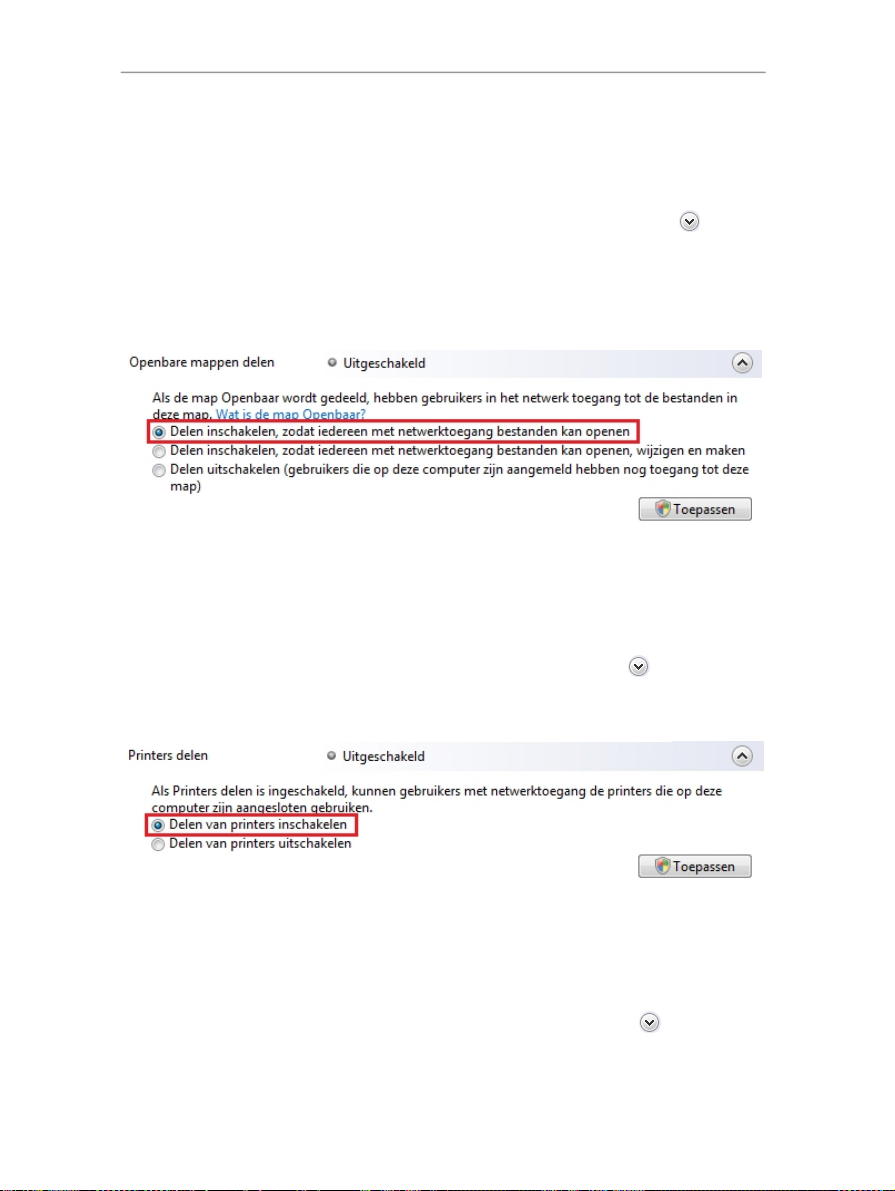
Hercules Wireless N Access Point HWNAP-300
Openbare mappen delen inschakelen
Opmerking: een openbare map is een map die u kunt delen met andere gebruikers van dezelfde computer of
hetzelfde netwerk.
- Klik in de zone Delen en verkennen op de koppeling Uitgeschakeld of op de knop
tegenover
Openbare mappen delen.
- Selecteer het keuzerondje bij Delen inschakelen, zodat iedereen met netwerktoegang bestanden kan
openen (alleen bestanden raadplegen) of selecteer Delen inschakelen, zodat iedereen met
netwerktoegang bestanden kan openen, wijzigen en maken (er zijn geen beperkingen voor deze mappen,
wat betreft bekijken, wijzigen en toevoegen, en andere acties).
- Klik op Toepassen. Klik op Doorgaan in het bevestigingsvenster van Windows Vista.
Delen van printers inschakelen
Opmerking: om een printer te kunnen delen, moet er een printer geïnstalleerd zijn.
- Klik in de zone Delen en verkennen op de koppeling Uitgeschakeld of op de knop
tegenover Printers
delen.
- Selecteer het keuzerondje bij Delen van printers inschakelen.
- Klik op Toepassen. Klik op Doorgaan in het bevestigingsvenster van Windows Vista.
Mediabestanden delen inschakelen
Opmerking: met deze optie kunt u muziek, video's en foto's delen.
- Klik in de zone Delen en verkennen op de koppeling Uitgeschakeld of op de knop
delen.
- Klik op Wijzigen…
48/96 – Handleiding
tegenover Media
Page 49

HWNAP-300 Hercules Wireless N Access Point
- Selecteer het vakje Mijn media delen met in het venster Media delen dat wordt weergegeven.
- Klik op Toepassen. Klik op Doorgaan in het bevestigingsvenster van Windows Vista.
- In het volgende venster kunt u de verschillende instellingen bepalen, bijvoorbeeld: groepen gebruikers
toegang geven of weigeren, ouderlijke controle instellen, typen mediabestanden selecteren om te delen,
enzovoort.
- Als u klaar bent, klikt u op Toepassen en vervolgens op OK.
Handleiding – 49/96
Page 50

Hercules Wireless N Access Point HWNAP-300
4.2.2. Onder Windows Vista: openbare of persoonlijke mappen delen
Let op: er zijn twee soorten mappen in Windows Vista: persoonlijke of lokale mappen en openbare
mappen. Een persoonlijke map is een map van een specifieke gebruiker die op de computer is gemaakt.
Een openbare map is een map die kan worden gedeeld door alle andere gebruikers van dezelfde computer
of hetzelfde netwerk. Een openbare map is altijd gedeeld en daardoor door iedereen te bekijken (minimaal
machtigingsniveau). Als u persoonlijke mappen wilt delen (een map met uw eigen foto's, bijvoorbeeld),
selecteert u de gebruikers die toegang mogen hebben tot de inhoud ervan en stelt u een machtigingsniveau
in, zoals hierna wordt beschreven.
1. Selecteer de map die u wilt delen zonder deze te
openen. In dit voorbeeld is dat de map
Afbeeldingen.
2. Klik met de rechtermuisknop op de map.
Selecteer Delen....
50/96 – Handleiding
Page 51

HWNAP-300 Hercules Wireless N Access Point
3. In het venster Bestandsdeling selecteert u de gebruikers (of gebruiker) die toegang krijgen tot deze map
en klikt u op Toevoegen.
Opmerking: u kunt toegang verlenen aan alle gebruikers zonder beperkingen (de optie Iedereen) of
specifieke gebruikers selecteren die u eerder op uw pc hebt gemaakt. U kunt ook nieuwe gebruikers maken
door in de vervolgkeuzelijst te klikken op Een nieuwe gebruiker maken….
4. Selecteer het Machtigingsniveau dat u wilt instellen door op de regel van die gebruiker te klikken: Lezer
(alleen machtiging om te kijken), Bijdrager (machtiging om te kijken, toe te voegen en te verwijderen) of
Mede-eigenaar (machtiging om te kijken, te wijzigen, toe te voegen en te verwijderen).
5. Klik op Delen. Vergeet niet het aangegeven pad op te schrijven dat voor toegang zorgt tot de gedeelde
map op het netwerk van een andere computer. Bijvoorbeeld: \\PCWiFi\Gebruikers\Mijn
documenten\Gedeelde afbeeldingsmappen.
6. Klik op Gereed.
De map is nu gedeeld. U kunt alle gedeelde mappen en bestanden op de computer of de gedeelde bestanden
op het netwerk weergeven door te klikken op de koppelingen onder in het Netwerkcentrum.
Handleiding – 51/96
Page 52

Hercules Wireless N Access Point HWNAP-300
4.2.3. Onder Windows Vista: toegang tot gedeelde mappen
1. Open de bestandenverkenner via
Start/Computer en dubbelklik op
Netwerk.
U krijgt toegang tot de lijst met computers in
hetzelfde netwerk. Gebruik het pad dat werd
aangegeven door Windows toen u delen
instelde (bijvoorbeeld:
\\PCWiFi\Gebruikers\Mijn documenten
\Gedeelde afbeeldingsmappen).
2. Dubbelklik op de computer die de mappen
deelt waartoe u toegang wilt hebben.
3. Als er een wachtwoord is ingesteld, voert
u uw gebruikersnaam en uw
wachtwoord in.
Alle gedeelde mappen worden weergegeven.
Afhankelijk van uw machtigingsniveau kunt u
gedeelde mappen en bestanden weergeven,
aanpassen, toevoegen en/of verwijderen.
4.2.4. Onder Windows Vista: een printer delen
U kunt een printer aan het netwerk toevoegen en daardoor delen met alle computers in uw huis die zijn
voorzien van een WiFi-adapter.
Als u toegang wilt krijgen tot een printer in het netwerk, moet de printer eerst zijn ingesteld op delen in
het Netwerkcentrum (zie hoofdstuk 4.5.1 Delen inschakelen). Vervolgens moet de printer op delen worden
ingesteld op de computer waarop hij is aangesloten en geïnstalleerd.
Op de computer die is aangesloten op de printer:
1. Klik op Start/Configuratiescherm.
2. Klik onder de kop Hardware en geluiden op de koppeling Printer.
52/96 – Handleiding
Page 53

HWNAP-300 Hercules Wireless N Access Point
Er wordt een lijst met geïnstalleerde printers
weergegeven.
3. Klik met de rechtermuisknop op de printer en
selecteer de optie Delen….
Handleiding – 53/96
Page 54

Hercules Wireless N Access Point HWNAP-300
4. Klik in het venster met printereigenschappen op
de knop Opties voor delen wijzigen.
5. Klik op Doorgaan in het bevestigingsvenster van
Windows Vista.
6. Schakel het vakje Deze printer delen in.
7. Selecteer de naam van de printer die wordt
weergegeven op het netwerk onder Sharenaam.
8. Klik op Toepassen en vervolgens op OK.
54/96 – Handleiding
Page 55

HWNAP-300 Hercules Wireless N Access Point
4.2.5. Onder Windows Vista: toegang tot de gedeelde printer
Op de computers die gebruik gaan maken van de gedeelde printer:
1. Klik op Start/Configuratiescherm.
2. Klik onder de kop Hardware en geluiden op de koppeling Printer.
Handleiding – 55/96
Page 56

Hercules Wireless N Access Point HWNAP-300
3. Klik op de knop Een printer toevoegen.
De assistent Printer toevoegen wordt weergegeven.
4. Klik op Netwerkprinter, draadloze printer of
Bluetooth-printer toevoegen.
5. Windows doorzoekt uw netwerk op gedeelde
printers. Selecteer de gedeelde printer
6. Klik op Volgende.
7. accepteer indien nodig de installatie van de
printer-drivers als Windows hierom vraagt.
8. Bevestig de naam van uw printer en klik op
Volgende.
9. Klik op Voltooien om de wizard te sluiten.
56/96 – Handleiding
Page 57

HWNAP-300 Hercules Wireless N Access Point
4.2.6. Onder Windows Vista: een breedbandverbinding delen in een Infrastructure-netwerk
Let op: als u beschikt over een Livebox, een modem/router of een router die is aangesloten op een modem
en één of meer computers, wordt uw netwerk automatisch ingesteld op de modus Infrastructure. In deze
modus worden de WiFi-adapters verbonden met uw toegangspunt. Dat kan uw Livebox zijn, uw Herculesaccess point of uw Hercules-router die is aangesloten op een modem. De modus Infrastructure is ideaal
voor het uitwisselen van gegevens, online spelen en ook voor het delen van een internetverbinding en/of
printer tussen verschillende computers. Volg onderstaande instructies om uzelf eindelijk te verlossen van de
kabel die u met uw modem verbindt... zonder de koppelingen naar uw breedbandverbinding te verbreken.
Viva de draadloze wereld!
Op elke computer die gebruik gaat maken van de gedeelde internetverbinding:
1. Maak verbinding met uw draadloze netwerk
(Hercules of Livebox_AAAA, bijvoorbeeld).
2. Open het Netwerkcentrum: klik op het
netwerkpictogram in de taakbalk van Windows en
vervolgens op de koppeling Netwerkcentrum.
3. Klik op de koppeling Status weergeven.
4. Klik op Eigenschappen in het venster Status
van Draadloze netwerkverbinding.
5. Klik op Doorgaan in het bevestigingsvenster van
Windows Vista.
Handleiding – 57/96
Page 58

Hercules Wireless N Access Point HWNAP-300
6. Selecteer Internet Protocol versie 4 (TCP/IPv4)
in het venster Eigenschappen voor Draadloze
netwerkverbinding.
7. Klik op Eigenschappen.
8. Selecteer Automatisch een IP-adres laten
toewijzen en Automatisch een DNSserveradres laten toewijzen in het venster
Internet Protocol versie 4 (TCP/IPv4).
9. Klik op OK als u gereed bent.
10. Herhaal deze stappen voor Internet Protocol
versie 6 (TCP/IPv6).
U hebt nu toegang tot internet door uw
internetbrowser te starten.
58/96 – Handleiding
Page 59

HWNAP-300 Hercules Wireless N Access Point
4.3. Onder Windows XP: mappen, een printer of een breedbandverbinding delen
Een eenvoudige manier om onder Windows XP mappen te delen, of een printer of een ADSL-verbinding is de
Wizard Netwerk instellen te gebruiken. Deze Wizard helpt u bij het maken van een echt thuisnetwerk.
Opmerking: de toegangspaden die hieronder worden vermeld kunnen afwijken indien u in uw Windows XP
de eigenschappen van het Start-menu en het Configuratiescherm hebt gewijzigd.
4.3.1. Onder Windows XP: de Wizard Netwerk instellen gebruiken in een Infrastructure-netwerk
Herhaal de volgende procedure voor elke computer:
1. Klik op Start/Programma's/Bureau-
accessoires/Communicaties/Wizard Netwerk
instellen.
De Wizard Netwerk instellen wordt gestart.
2. Klik tweemaal op Vo lgende.
Het hiernaast afgebeelde venster kan worden
weergeven als de Wizard niet aangesloten
netwerkhardware heeft gevonden.
3. Als de draadloze netwerkverbinding van de
Hercules Wireless Adapter niet voorkomt in de
lijst, schakelt u het vakje Verbroken
netwerkverbindingen negeren in en klikt u
op Volgende. Anders sluit u de wizard af door
op Annuleren te klikken en brengt u de
verbinding tot stand tussen het
netwerkapparaat en het access point (als u
een Hercules Wireless G PCI-, USB- of
PCMCIA-adapter gebruikt, raadpleegt u het
hoofdstuk “Het hulpprogramma WiFi Station”
in de gebruikershandleiding).
Handleiding – 59/96
Page 60

Hercules Wireless N Access Point HWNAP-300
Het hiernaast afgebeelde venster kan worden
weergeven als de Wizard een gedeelde
verbinding heeft gevonden op de computer.
4. Selecteer Nee, ik wil op een andere manier
verbinding met het Internet maken en klik
vervolgens op Volgende.
5. Selecteer in het venster Selecteer een
verbindingsmethode de optie Overige.
6. Selecteer in het volgende venster Deze
computer maakt rechtstreeks verbinding
met het Internet of doet dat via een hub in
het netwerk en klik vervolgens op Volgende.
7. Als het hiernaast afgebeelde venster
verschijnt, selecteert u de draadloze
netwerkverbinding en klikt u vervolgens op
Volgende.
60/96 – Handleiding
Page 61

HWNAP-300 Hercules Wireless N Access Point
8. Als dit waarschuwingsvenster verschijnt,
negeert u het door op Volgende te klikken.
Als u de Hercules Wireless N Access Point
gebruikt, zijn uw computers al beschermd door de
geïntegreerde firewall.
9. Als uw computer over minstens drie
verbindingen (of netwerkapparaten) beschikt,
verschijnt het hiernaast afgebeelde venster.
Laat in dat geval de Wizard de juiste
verbindingen kiezen.
10. Klik op Volgende.
11. Geef indien nodig de computernaam en
beschrijving op.
Geef de computer een naam die uniek is en een
goede beschrijving is. Hierdoor wordt hij
gemakkelijk te herkennen op uw netwerk
(bijvoorbeeld mijn_computer, wifi-computer of
monica).
12. Klik op Volgende.
Handleiding – 61/96
Page 62
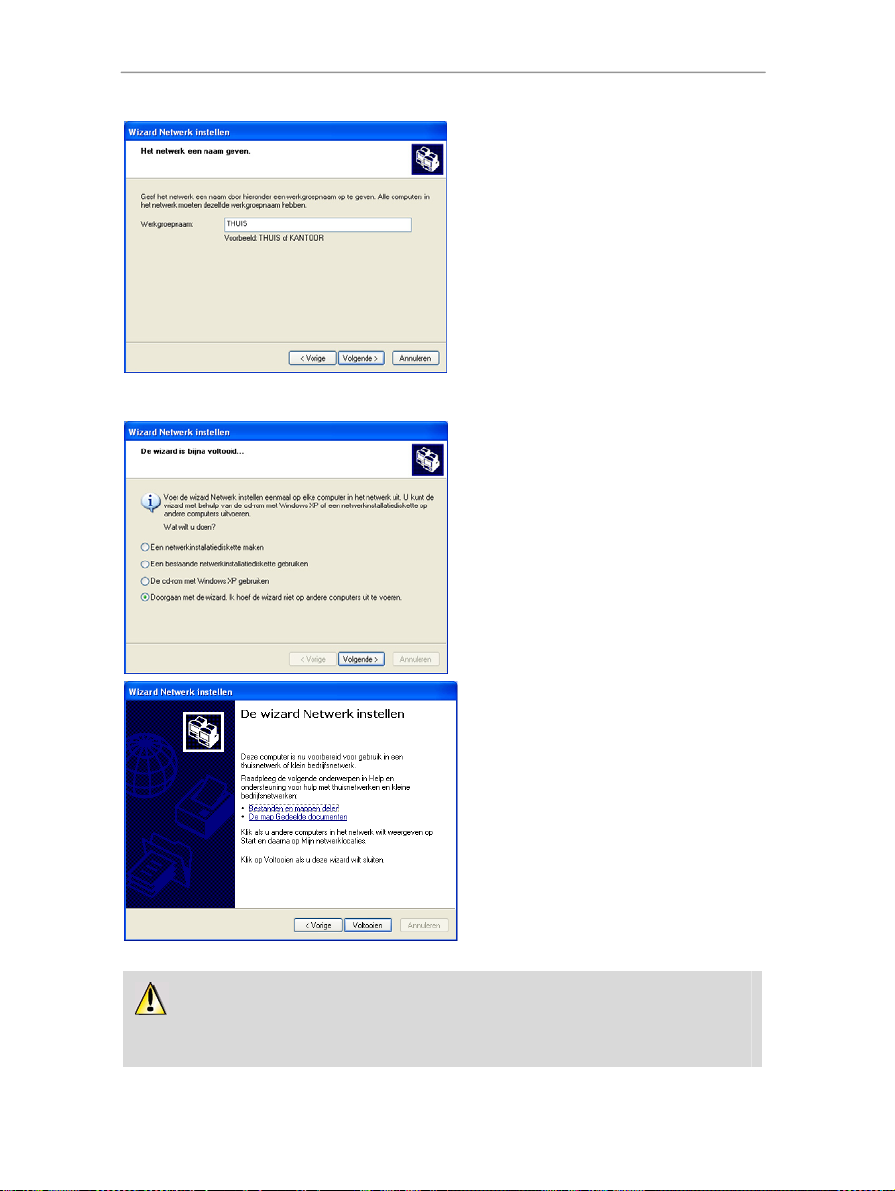
Hercules Wireless N Access Point HWNAP-300
13. Geef de naam van de workgroup op
(bijvoorbeeld THUIS, KANTOOR of
HERCULES) en een beschrijving indien nodig.
De naam van de werkgroep moet identiek zijn (let
op het gebruik van hoofdletters) voor alle
computers die u in het netwerk wilt opnemen.
14. Klik op Volgende.
15. Controleer in het nieuwe venster de
configuratie-instellingen die u hebt opgegeven
en klik vervolgens op Volgende.
De Wizard configureert de computer voor het
thuisnetwerk. Dit kan enkele minuten duren.
16. Voordat u de procedure afsluit selecteert u
Een netwerkinstallatiediskette maken. Dit
houdt in dat de Wizard op een disk wordt
gekopieerd (u kunt kiezen tussen een diskette
of een USB-stick) waarna de Wizard ook kan
worden gebruikt op computers die met een
ander besturingssysteem dan Windows XP
zijn uitgerust.
Deze bewerking wordt automatisch uitgevoerd
zodra u een medium hebt geselecteerd voor het
opslaan van de Wizard.
17. Klik op Voltooien om de Wizard af te sluiten.
Zodra de procedure is voltooid, kan Windows XP
vragen om de computer opnieuw te starten.
De in dit hoofdstuk beschreven procedures zijn specifiek voor Windows XP. Raadpleeg de online
Help van Windows voor alle andere vragen over het delen van printers, Internet-verbindingen of over het
gebruik van Windows.
62/96 – Handleiding
Page 63

HWNAP-300 Hercules Wireless N Access Point
4.3.2. Onder Windows XP: mappen delen
Nadat u al uw computers hebt geconfigureerd met behulp van de Wizard Netwerk instellen, kunt u gegevens
delen die zich op verschillende vaste schijven bevinden, mits de toegang is goedgekeurd.
1. Selecteer de map die u wilt delen zonder deze te openen
2. Rechtsklik op de map. Selecteer Delen en beveiliging....
3. Kruis het vakje Van deze map een gedeelde
netwerkmap maken aan in de sectie Delen en
beveiligen: het netwerk op de tab Delen.
4. Geef op de regel Sharenaam de naam van de map op
zoals deze wordt getoond in het netwerk (maximaal 12
tekens om compatibel te blijven met andere
besturingssystemen).
U kunt ook het vakje Netwerkgebruikers mogen mijn
bestanden wijzigen aankruisen. In dat geval mag de
gebruiker bestanden lezen en wijzigingen opslaan. Als dit vak
niet is aangekruist, dan kunnen de gedeelde bestanden alleen
worden gelezen en niet worden gewijzigd.
Het venster Eigenschappen [Naam van gedeelde map] is opgedeeld in twee secties. Delen en
beveiliging: lokaal staat alleen delen toe van bestanden tussen verschillende gebruikers op dezelfde PC.
De bestanden worden dan geplaatst in een map Gedeelde documenten. Delen en be veiliging: netwerk
staat echter delen toe van bestanden tussen verschillende gebruikers op meerdere PC's.
5. Klik op Toepassen om uw keuzes te bevestigen en klik
vervolgens op OK om het venster te sluiten.
Als het pictogram door een hand wordt "vastgehouden" wordt
de betreffende map gedeeld.
Het is alleen mogelijk om mappen met daarin bestanden te delen. Het is niet mogelijk losse bestanden
te delen. Wij adviseren dan ook om alle bestanden die u wilt delen in een aparte map te zetten die u deelt.
4.3.3. Onder Windows XP: toegang tot gedeelde mappen
Om gemakkelijk toegang te krijgen tot gedeelde bestanden die zich op verschillende computers bevinden,
moeten de computers eigenlijk tot dezelfde werkgroep horen. In Windows XP is de naam van de werkgroep
ingesteld door de Wizard Netwerk instellen.
Handleiding – 63/96
Page 64

Hercules Wireless N Access Point HWNAP-300
1. Klik op Start/Deze computer.
2. Klik op Mijn netwerklocaties en vervolgens op Zoeken
naar computers in werkgroepen.
U hebt direct toegang tot de computers in uw werkgroep.
3. Dubbelklik op de computer die de mappen deelt waartoe u
toegang wilt hebben.
Alle gedeelde mappen worden weergegeven.
4.3.4. Onder Windows XP: een printer delen
Het is mogelijk een printer in een netwerk op te nemen en deze te delen met alle computers in huis die een
WiFi-adapter hebben.
Om toegang te kunnen hebben tot een printer in het netwerk moet de printer voor delen zijn ingesteld
op de computer waarop de printer is aangesloten en is geïnstalleerd.
Op de computer aangesloten op de printer:
1. Klik op Start/Configuratiescherm/Printers en andere
hardware/ Printers en faxen.
2. Rechtsklik de printer en selecteer Delen.
3. Selecteer Deze printer delen op de tab Delen en geef
een naam op voor uw printer.
Geef de printer een naam die uniek is en een goede
beschrijving is. Hierdoor wordt hij gemakkelijk te herkennen
(bijvoorbeeld mijn_printer of laserprinter). Als een van uw
computers onder Windows 98 SE draait, adviseren we de
naam niet langer dan 12 tekens te maken (zonder spaties) om
compatibel te zijn met dit besturingssysteem.
4. Klik op Toepassen en vervolgens op OK.
Op de computers die gebruik gaan maken van de gedeelde printer:
1. Klik op Start/Configuratiescherm/Printers en andere
hardware/ Printers en faxen. Selecteer Een printer
toevoegen in de sectie Printertaken.
2. De Wizard Printer toevoegen wordt gestart. Klik op
Volgende.
64/96 – Handleiding
Page 65

HWNAP-300 Hercules Wireless N Access Point
3. Selecteer de optie Netwerkprinter, of een printer die met
een andere computer is verbonden en klik op
Volgende.
4. Klik in het nieuwe venster op Volgende om het zoeken
naar printers te starten.
5. Dubbelklik in de lijst op de computer die is aangesloten op
de printer:
6. Selecteer de gedeelde printer en klik vervolgens op
Volgende.
7. Stel indien gewenst de gedeelde printer in als de
standaardprinter en klik vervolgens op Volgende.
8. Klik op Voltooien om de Wizard af te sluiten.
U kunt de gedeelde netwerkprinter nu gebruiken dankzij uw
WiFi-verbinding. Raadpleeg de handleiding van de printer voor
meer informatie over het delen van een printer.
Handleiding – 65/96
Page 66

Hercules Wireless N Access Point HWNAP-300
4.3.5. Onder Windows XP: een werkgroepnaam aanpassen
Het kan zijn dat u de naam van uw werkgroep wilt wijzigen (alleen voor geavanceerde gebruikers). Dit doet u
als volgt:
1. Klik op Start/Configuratiescherm/Prestaties en
onderhoud/Systeem
2. Selecteer de tab Computernaam in het venster
Systeemeigenschappen.
3. Klik op de knop Wijzigen....
4. Geef in de zone Computernaam een unieke naam op die
eenvoudig kan worden herkend in de lijst van computers
voor de workgroup (bijvoorbeeld mijn_computer of wificomputer).
5. Geef in de zone Werkgroep een naam op voor de groep
(bijvoorbeeld THUIS, KANTOOR of HERCULES).
66/96 – Handleiding
De naam van de werkgroep moet identiek zijn (let op het
gebruik van hoofdletters) voor alle computers die u in het
netwerk wilt opnemen.
6. Een bericht van Windows geeft aan dat de taak met
succes is uitgevoerd en dat u de computer opnieuw moet
opstarten.
7. Herhaal deze procedure voor elke computer.
Page 67

HWNAP-300 Hercules Wireless N Access Point
4.3.6. Onder Windows XP: de WiFi-verbinding van uw adapter handmatig in- of uitschakelen (geavanceerde gebruikers)
Het kan zijn dat u de WiFi-verbinding van uw computer handmatig wilt in- of uitschakelen, bijvoorbeeld om
tijdelijk niet met een netwerk verbonden te zijn of om de accu te sparen.
Klik op Start/Netwerkverbindingen/Alle verbindingen
weergeven.
Controleer of uw draadloze netwerkverbinding in de lijst staat.
- Als de verbinding Uitgeschakeld is, rechtsklik dan op
Draadloze netwerkverbinding en selecteer Inschakelen.
- Als de verbinding Ingeschakeld is, rechtsklik dan op
Draadloze netwerkverbinding en selecteer Uitschakelen.
4.4. Onder Windows 2000: mappen, een printer of een breedbandverbinding delen
Alle computers die onder Windows 2000 in een netwerk worden opgenomen voor het uitwisselen van
gegevens, het delen van een printer of een ADSL verbinding dienen bij voorkeur alle deel uit te maken van
dezelfde workgroup.
4.4.1. Onder Windows 2000: een werkgroep opzetten
1. Klik op Start/Instellingen/Configuratiescherm.
Dubbelklik op Systeem.
2. Selecteer de tab Netwerkidentificatie in het venster
Systeemeigenschappen.
3. Klik op de knop Eigenschappen.
Handleiding – 67/96
Page 68

Hercules Wireless N Access Point HWNAP-300
4. Geef in de zone Computernaam een unieke naam op die
eenvoudig kan worden herkend in de lijst van computers
voor de Wergroep (bijvoorbeeld mijn_computer of wificomputer).
5. Geef in de zone Werkgroep een naam op voor de groep
(bijvoorbeeld THUIS, KANTOOR of HERCULES).
De naam van de werkgroep moet identiek zijn (let op het
gebruik van hoofdletters) voor alle computers die u in het
netwerk wilt opnemen.
6. Klik op OK. Een bericht van Windows geeft aan dat de
taak met succes is uitgevoerd en dat u de computer
opnieuw moet opstarten.
7. Klik nogmaals op OK.
4.4.2. Onder Windows 2000: mappen delen
1. Selecteer de map die u wilt delen zonder deze te openen
2. Rechtsklik op de map. Selecteer Delen.
3. Selecteer Deze map delen op de tab Delen.
4. Geef op de regel Sharenaam de naam van de map op
zoals deze wordt getoond in het netwerk (maximaal 12
tekens om compatibel te blijven met andere
besturingssystemen).
U kunt ook toegang tot de map beperken door een beperkt
aantal gebruikers te kiezen en het type toegang te
selecteren door op de knop Machtigingen te klikken.
5. Klik op Toepassen en vervolgens op OK.
4.4.3. Onder Windows 2000: toegang tot gedeelde mappen
68/96 – Handleiding
1. Klik op Start/Programma's/Bureau-
accessoires/Windows Verkenner.
2. Dubbelklik op Mijn netwerklocaties, Volledig netwerk
en vervolgens op Microsoft Windows netwerk.
3. Dubbelklik uw werkgroep.
U hebt toegang tot de computers in uw werkgroep.
4. Dubbelklik op de computer die de mappen deelt waartoe
u toegang wilt hebben.
Alle gedeelde mappen worden weergegeven.
Page 69

HWNAP-300 Hercules Wireless N Access Point
4.4.4. Onder Windows 2000: een printer delen
Het is mogelijk een printer in een netwerk op te nemen en deze te delen met alle computers in huis die een
WiFi-adapter hebben.
Om toegang te kunnen hebben tot een printer in het netwerk moet de printer voor delen zijn ingesteld
op de computer waarop de printer is aangesloten en is geïnstalleerd.
Op de computer aangesloten op de printer:
1. Klik op Start/Instellingen/Printers.
2. Rechtsklik de printer en selecteer Delen….
3. Selecteer Gedeeld als op de tab Delen en geef een naam
op voor uw printer.
Geef de printer een naam die uniek is en een goede
beschrijving is. Hierdoor wordt hij gemakkelijk te herkennen
(bijvoorbeeld mijn_printer of laserprinter). Als een van uw
computers onder Windows 98 SE draait, adviseren we de
naam niet langer dan 12 tekens te maken (zonder spaties) om
compatibel te zijn met dit besturingssysteem.
4. Klik op Toepassen en vervolgens op OK.
Handleiding – 69/96
Page 70

Hercules Wireless N Access Point HWNAP-300
Op de computers die gebruik gaan maken van de gedeelde printer:
1. Klik op Start/Instellingen/Printers. Dubbelklik op het
pictogram Printer toevoegen.
2. De Wizard Printer toevoegen wordt gestart. Klik op
Volgende.
3. Selecteer de optie Netwerkprinter en klik vervolgens op
Volgende.
4. Klik op Volgende om de gedeelde printer te zoeken.
5. Dubbelklik in de lijst op de computer die is aangesloten op
de printer:
6. Selecteer de gedeelde printer en klik vervolgens op
Volgende.
7. Stel indien gewenst de gedeelde printer in als de
standaardprinter en klik vervolgens op Volgende.
8. Klik op Voltooien om de Wizard te sluiten.
U kunt de gedeelde netwerkprinter nu gebruiken dankzij uw
WiFi-verbinding. Raadpleeg de handleiding van de printer voor
meer informatie over het delen van een printer.
70/96 – Handleiding
Page 71

HWNAP-300 Hercules Wireless N Access Point
4.4.5. Onder Windows 2000: een werkgroepnaam aanpassen
Het kan zijn dat u de naam van uw werkgroep wilt wijzigen (alleen voor geavanceerde gebruikers). Dit doet u
als volgt:
1. Klik op Start/Instellingen/Configuratiescherm.
Dubbelklik op Systeem.
2. Selecteer de tab Netwerkidentificatie in het venster
Systeemeigenschappen.
3. Klik op de knop Eigenschappen.
4. Geef in de zone Computernaam een unieke naam op die
eenvoudig kan worden herkend in de lijst van computers
voor de workgroup (bijvoorbeeld mijn_computer of wificomputer).
5. Geef in de zone Werkgroep een naam op voor de groep
(bijvoorbeeld THUIS, KANTOOR of HERCULES).
De naam van de werkgroep moet identiek zijn (let op het
gebruik van hoofdletters) voor alle computers die u in het
netwerk wilt opnemen.
6. Klik op OK. Een bericht van Windows geeft aan dat de
taak met succes is uitgevoerd en dat u de computer
opnieuw moet opstarten.
7. Herhaal deze procedure voor elke computer.
Handleiding – 71/96
Page 72

Hercules Wireless N Access Point HWNAP-300
4.4.6. Onder Windows 2000: een breedbandverbinding delen in een Infrastructure-netwerk
Op elke computer die gebruik gaat maken van de gedeelde Internet-verbinding:
1. Klik op Start/Instellingen/Netwerk- en
inbelverbindingen.
2. Selecteer de verbinding met het lokale netwerk waarmee
uw Hercules apparaat is verbonden.
3. Rechtsklik de verbinding en selecteer Eigenschappen.
4. Selecteer Internet Protocol (TCP/IP) in het venster
Eigenschappen voor onderdelen van een LANverbinding.
5. Klik op Eigenschappen.
72/96 – Handleiding
6. Selecteer Automatisch een IP-adres verkrijgen en DNS-
serveradres automatische verkrijgen in het venster
Eigenschappen voor TCP/IP.
7. Klik op OK om de vensters te sluiten.
Windows kan u vragen om de computer opnieuw te starten.
U hebt nu toegang tot Internet door uw Internet-browser te
starten.
Page 73

HWNAP-300 Hercules Wireless N Access Point
4.4.7. Onder Windows 2000: de WiFi-verbinding van uw adapter handmatig in- of uitschakelen (geavanceerde gebruikers)
Het kan zijn dat u de WiFi-verbinding van uw computer handmatig wilt in- of uitschakelen, bijvoorbeeld om
tijdelijk niet met een netwerk verbonden te zijn of om de accu te sparen.
De WiFi-verbinding van uw Hercules adapter handmatig in- of uitschakelen onder Windows 2000:
- Ga naar Apparaatbeheer.
- Selecteer uw adapter in de lijst met netwerkadapters.
- Rechtsklik de adapter en selecteer Eigenschappen.
- Selecteer Inschakelen om de adapter in te schakelen. Selecteer Uitschakelen om de adapter uit te
schakelen.
Raadpleeg de online Help van Windows voor meer informatie over het handmatig in- of uitschakelen van de
adapter in Windows 2000.
4.5. Onder Windows Me: mappen, een printer of een breedbandverbinding delen
Een eenvoudige manier om onder Windows Me mappen te delen, of een printer of een ADSL-verbinding is de
Wizard Thuisnetwerk te gebruiken. Deze Wizard helpt u bij het maken van een echt thuisnetwerk.
4.5.1. Onder Windows Me: de Wizard Thuisnetwerk gebruiken in een Infrastructure-netwerk
1. Klik op Start/Programma's/Bureauaccessoires/Communicaties/Wizard Thuisnetwerk.
De Wizard wordt gestart.
2. Klik op Volgende.
Als deze Wizard al eens eerder op deze computer is
gebruikt, wordt het venster Setup-opties weergegeven.
Selecteer Ik wil de instellingen van mijn Thuisnetwerk op
deze computer wijzigen en klik vervolgens op Volgende.
3. Selecteer de optie Een directe verbinding met mijn
Internet-provider via het volgende apparaat: in het
venster Internet-verbinding.
4. - Selecteer uw Hercules adapter in de lijst met
netwerkadapters en klik op Volgende.
Handleiding – 73/96
Page 74
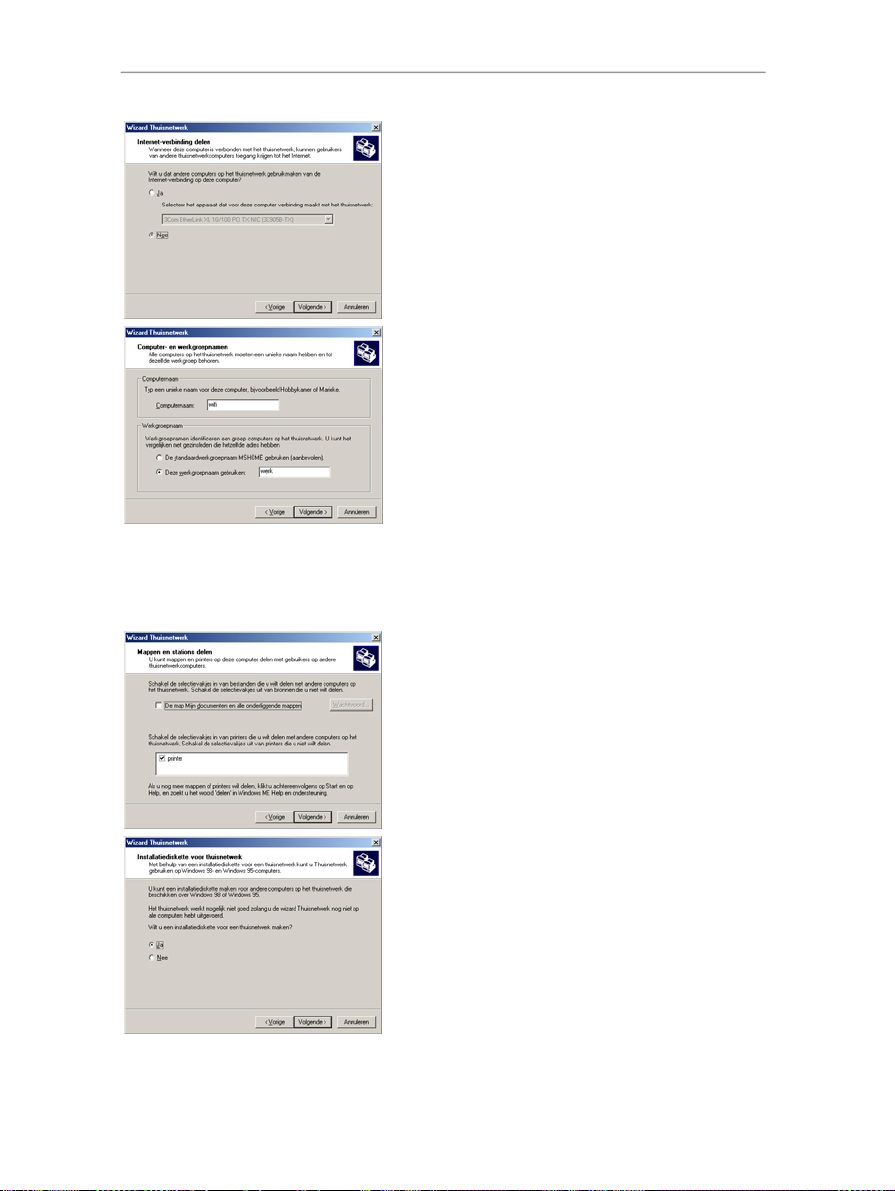
Hercules Wireless N Access Point HWNAP-300
5. Als het venster Internet-verbinding delen wordt
weergegeven selecteert u Nee.
6. Klik op Volgende.
7. Geef de naam voor de computer op.
Geef de computer een naam die uniek is en goede
beschrijving is. Hierdoor wordt hij gemakkelijk te herkennen in
de lijst met werkgroepcomputers (bijvoorbeeld mijn_computer,
wifi-computer of monica).
8. Geef in het vak Deze werkgroepnaam gebruiken een
naam op voor de groep (bijvoorbeeld THUIS, WERK of
HERCULES).
De naam van de werkgroep moet identiek zijn (let op het
gebruik van hoofdletters) voor alle computers die u in het
netwerk wilt opnemen.
9. Klik op Volgende.
10. Indien gewenst kunt u de map Mijn documenten delen
door de optie De map Mijn documenten en alle
onderliggende mappen in te schakelen. In dat geval zal
de Wizard u om een wachtwoord vragen.
74/96 – Handleiding
11. Indien gewenst kunt u uw printer laten delen door deze in
de lijst te selecteren.
12. Klik op Volgende.
13. Voordat u de procedure voltooit, kunt u deze Wizard op
een installatiediskette kopiëren zodat de Wizard kan
worden gestart op computers met een ander
besturingssysteem dan Windows Me. Selecteer in dat
geval de optie Ja in het venster Installatiediskette voor
thuisnetwerk.
Deze bewerking wordt automatisch uitgevoerd zodra u een
medium hebt geselecteerd voor het opslaan van de Wizard.
Page 75

HWNAP-300 Hercules Wireless N Access Point
14. Klik op Voltooien om de Wizard af te sluiten.
Zodra de procedure is voltooid, vraagt Windows Me u de
computer opnieuw te starten. Zodra uw computer opnieuw is
gestart, krijgt u een bericht waarin u wordt gevraagd of u uw
andere computers wilt configureren.
4.5.2. Onder Windows Me: mappen delen
Nadat u al uw computers hebt geconfigureerd met behulp van de Wizard Thuisnetwerk, kunt u gegevens
delen die zich op verschillende vaste schijven bevinden, mits de toegang is goedgekeurd.
1. Selecteer de map die u wilt delen zonder deze te openen
2. Rechtsklik op de map. Selecteer Delen.
3. Selecteer Gedeeld als op de tab Delen.
4. Geef op de regel Sharenaam de naam van de map op
zoals deze wordt getoond in het netwerk (maximaal 12
tekens).
U kunt ook toegang tot de map beperken door het type
toegang te selecteren en een wachtwoord.
Als de tab Delen niet verschijnt, dient u het delen van
bestanden in te schakelen.
1. Klik op Start/Instellingen/Configuratiescherm.
Dubbelklik op Netwerk.
2. Klik op de knop Bestanden en printers delen… in het
venster Netwerk.
3. Kruis het vakje Ik wil anderen toegang kunnen geven
tot mijn bestanden aan.
Windows kan nu vragen of u de installatie-CD wilt plaatsen.
Handleiding – 75/96
Page 76
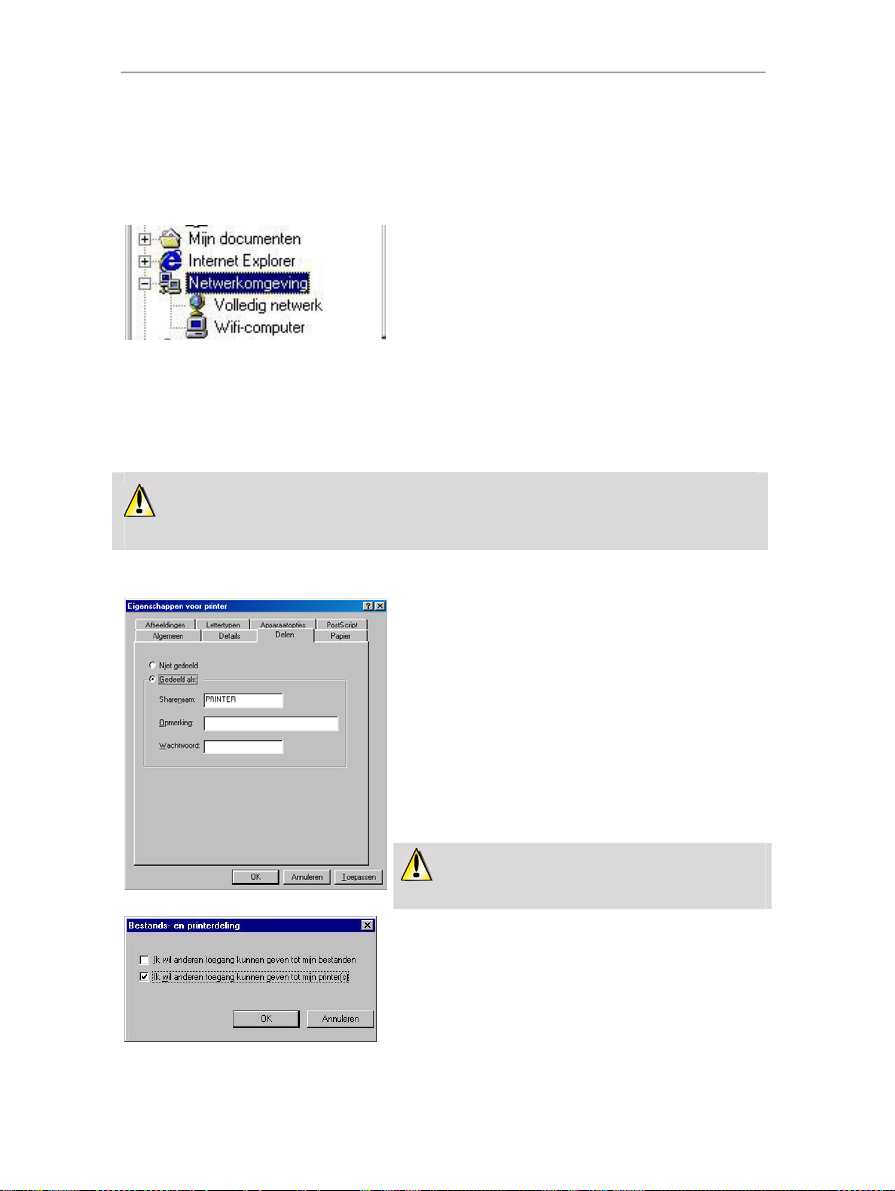
Hercules Wireless N Access Point HWNAP-300
4.5.3. Onder Windows Me: toegang tot gedeelde mappen
Om gemakkelijk toegang te krijgen tot gedeelde bestanden die zich op verschillende computers bevinden,
moeten de computers eigenlijk tot dezelfde werkgroep horen. In Windows Me is de naam van de werkgroep
ingesteld door de Wizard Thuisnetwerk.
1. Klik op Start/Programma's/Windows Verkenner.
2. Dubbelklik op Netwerkomgeving.
U hebt toegang tot de computers in uw werkgroep.
3. Dubbelklik op de computer die de mappen deelt waartoe u
toegang wilt hebben.
Alle gedeelde mappen worden weergegeven.
4.5.4. Onder Windows Me: een printer delen
Het is mogelijk een printer in een netwerk op te nemen en deze te delen met alle computers in huis die een
WiFi-adapter hebben.
Om toegang te kunnen hebben tot een printer in het netwerk moet de printer voor delen zijn ingesteld
op de computer waarop de printer is aangesloten en is geïnstalleerd.
Op de computer aangesloten op de printer:
1. Klik op Start/Instellingen/Printers.
2. Rechtsklik de printer en selecteer Delen.
3. Selecteer Deze printer delen op de tab Delen en geef
een naam op voor uw printer.
Geef de printer een naam die uniek is en een goede
beschrijving is. Hierdoor wordt hij gemakkelijk te herkennen
(bijvoorbeeld mijn_printer of laserprinter).
4. Klik op Toepassen en vervolgens op OK.
76/96 – Handleiding
Als de tab Delen niet verschijnt, dient u het delen van
bestanden in te schakelen.
1. Klik op Start/Instellingen/Configuratiescherm.
Dubbelklik op Netwerk.
2. Klik op de knop Bestanden en printers delen… in het
venster Netwerk.
3. Kruis het vakje Ik wil anderen toegang kunnen geven
tot mijn printer(s) aan.
Windows kan u vragen om de computer opnieuw te starten.
Page 77

HWNAP-300 Hercules Wireless N Access Point
Op de computers die gebruik gaan maken van de gedeelde printer:
1. Klik op Start/Instellingen/Printers. Dubbelklik op het
pictogram Printer toevoegen.
2. De Wizard Printer toevoegen wordt gestart. Klik op
Volgende.
3. Selecteer de optie Netwerkprinter en klik vervolgens op
Volgende.
4. Klik op Bladeren… om de gedeelde printer te zoeken.
5. Dubbelklik in de lijst op de computer die is aangesloten op
de printer:
6. Selecteer de gedeelde printer en klik vervolgens op OK.
7. Klik op Volgende.
8. Stel indien gewenst de gedeelde printer in als de
standaardprinter en klik vervolgens op Volgende.
9. Klik op Voltooien om de Wizard te sluiten.
U kunt de gedeelde netwerkprinter nu gebruiken dankzij uw
WiFi-verbinding. Raadpleeg de handleiding van de printer voor
meer informatie over het delen van een printer.
Handleiding – 77/96
Page 78

Hercules Wireless N Access Point HWNAP-300
4.5.5. Onder Windows Me: een werkgroepnaam aanpassen
Het kan zijn dat u de naam van uw werkgroep wilt wijzigen (alleen voor geavanceerde gebruikers). Dit doet u
als volgt:
1. Klik op Start/Instellingen/Configuratiescherm.
Dubbelklik op Netwerk.
2. Selecteer de tab Identificatie.
3. Geef in de zone Computernaam een unieke naam op die
eenvoudig kan worden herkend in de lijst van computers
voor de workgroup (bijvoorbeeld mijn_computer of wificomputer).
4. Geef in de zone Werkgroep een naam op voor de groep
(bijvoorbeeld THUIS, KANTOOR of HERCULES).
De naam van de werkgroep moet identiek zijn (let op het
gebruik van hoofdletters) voor alle computers die u in het
netwerk wilt opnemen.
5. Klik op OK. Een bericht van Windows geeft aan dat de
taak met succes is uitgevoerd en dat u de computer
opnieuw moet opstarten.
6. Herhaal deze procedure voor elke computer.
4.5.6. Onder Windows Me: de WiFi-verbinding van uw adapter handmatig in- of uitschakelen (geavanceerde gebruikers)
Het kan zijn dat u de WiFi-verbinding van uw computer handmatig wilt in- of uitschakelen, bijvoorbeeld om
tijdelijk niet met een netwerk verbonden te zijn of om de accu te sparen.
De WiFi-verbinding van uw Hercules adapter handmatig in- of uitschakelen onder Windows Me:
- Ga naar Apparaatbeheer.
- Selecteer uw Hercules adapter in de lijst met netwerkadapters.
- Rechtsklik de adapter en selecteer Eigenschappen.
- Selecteer Inschakelen om de adapter in te schakelen. Selecteer Uitschakelen om de adapter uit te
schakelen.
Raadpleeg de online Help van Windows voor meer informatie over het handmatig in- of uitschakelen van de
adapter in Windows Me.
78/96 – Handleiding
Page 79

HWNAP-300 Hercules Wireless N Access Point
4.6. Onder Windows 98 SE: mappen, een printer of een breedbandverbinding delen
Alle computers die onder Windows 98 SE in een netwerk worden opgenomen voor het uitwisselen van
gegevens, het delen van een printer of een ADSL verbinding dienen bij voorkeur alle deel uit te maken van
dezelfde workgroup.
4.6.1. Onder Windows 98 SE: een werkgroep opzetten
1. Klik op Start/Instellingen/Configuratiescherm.
Dubbelklik op Netwerk.
2. Selecteer de tab Identificatie.
3. Geef in de zone Computernaam een unieke naam op die
eenvoudig kan worden herkend in de lijst van computers
voor de Werkgroep (bijvoorbeeld mijn_computer of wificomputer).
4. Geef in de zone Werkgroep een naam op voor de groep
(bijvoorbeeld THUIS, KANTOOR of HERCULES).
De naam van de werkgroep moet identiek zijn (let op het
gebruik van hoofdletters) voor alle computers die u in het
netwerk wilt opnemen.
5. Klik op OK. Windows vraagt nu om de computer opnieuw
te starten.
6. Herhaal deze procedure voor elke computer.
Opmerking: volg dezelfde procedure als u de naam van een werkgroep wilt wijzigen.
4.6.2. Onder Windows 98 SE: mappen delen
1. Selecteer de map die u wilt delen zonder deze te openen
2. Rechtsklik op de map. Selecteer Delen.
3. Selecteer Gedeeld als op de tab Delen.
4. Geef op de regel Sharenaam de naam van de map op
zoals deze wordt getoond in het netwerk (maximaal 12
tekens).
U kunt ook toegang tot de map beperken door het type
toegang te selecteren en een wachtwoord.
Als de tab Delen niet verschijnt, dient u het delen van
bestanden in te schakelen.
Handleiding – 79/96
Page 80

Hercules Wireless N Access Point HWNAP-300
1. Klik op Start/Instellingen/Configuratiescherm.
Dubbelklik op Netwerk.
2. Klik op de knop Bestanden en printers delen… in het
venster Netwerk.
3. Kruis het vakje Ik wil anderen toegang kunnen geven
tot mijn bestanden aan en klik vervolgens op OK.
3. Klik op OK om het venster te sluiten.
Windows kan u vragen de installatie-CD te plaatsen en de
computer opnieuw te starten.
4.6.3. Onder Windows 98 SE: toegang tot gedeelde mappen
1. Klik op Start/Programma's/Windows Verkenner.
2. - Dubbelklik op Netwerkomgeving.
U hebt toegang tot de computers in uw werkgroep.
3. Dubbelklik op de computer die de mappen deelt waartoe u
toegang wilt hebben.
Alle gedeelde mappen worden weergegeven.
4.6.4. Onder Windows 98 SE: een printer delen
Het is mogelijk een printer in een netwerk op te nemen en deze te delen met alle computers in huis die een
WiFi-adapter hebben.
Om toegang te kunnen hebben tot een printer in het netwerk moet de printer voor delen zijn ingesteld
op de computer waarop de printer is aangesloten en is geïnstalleerd.
Op de computer aangesloten op de printer:
1. Klik op Start/Instellingen/Printers.
2. Rechtsklik de printer en selecteer Delen.
3. Selecteer Gedeeld als op de tab Delen en geef een naam
op voor uw printer.
Geef de printer een naam die uniek is en een goede
beschrijving is. Hierdoor wordt hij gemakkelijk te herkennen
(bijvoorbeeld mijn_printer of laserprinter).
4. Klik op Toepassen en vervolgens op OK.
Als de tab Delen niet verschijnt, dient u het delen van
bestanden in te schakelen.
80/96 – Handleiding
Page 81

HWNAP-300 Hercules Wireless N Access Point
1. Klik op Start/Instellingen/Configuratiescherm.
Dubbelklik op Netwerk.
2. Klik op de knop Bestanden en printers delen… in het
venster Netwerk.
3. Kruis het vakje Ik wil anderen toegang kunnen geven
tot mijn printers aan.
Windows vraagt nu om de computer opnieuw te starten.
Op de computers die gebruik gaan maken van de gedeelde printer:
1. Klik op Start/Instellingen/Printers. Dubbelklik op het
pictogram Printer toevoegen.
2. De Wizard Printer toevoegen wordt gestart. Klik op
Volgende.
3. Selecteer de optie Netwerkprinter en klik vervolgens op
Volgende.
4. Klik op Bladeren… om de gedeelde printer te zoeken.
5. Dubbelklik in de lijst op de computer die is aangesloten op
de printer:
6. Selecteer de gedeelde printer en klik vervolgens op OK.
7. Klik op Volgende.
8. Stel indien gewenst de gedeelde printer in als de
standaardprinter en klik vervolgens op Volgende.
9. Klik op Voltooien om de Wizard te sluiten.
U kunt de gedeelde netwerkprinter nu gebruiken dankzij uw
WiFi-verbinding. Raadpleeg de handleiding van de printer voor
meer informatie over het delen van een printer.
Handleiding – 81/96
Page 82

Hercules Wireless N Access Point HWNAP-300
4.6.5. Onder Windows 98 SE: een br eedbandverbinding delen in een Infrastructure-netwerk
Op elke computer die gebruik gaat maken van de gedeelde Internet-verbinding:
1. Klik op Start/Instellingen/Configuratiescherm.
Dubbelklik op Netwerk.
2. Selecteer in de tab Configuratie van het venster
Netwerk de component TCP/IP -> Hercules.
3. Klik op Eigenschappen.
4. Selecteer Automatisch een IP-adres verkrijgen in
de tab IP-adres.
82/96 – Handleiding
Page 83

HWNAP-300 Hercules Wireless N Access Point
5. Als er gateways zijn geïnstalleerd, selecteer deze
dan in de tab Gateway en klik op Verwijderen.
6. Klik op OK om de vensters te sluiten.
Windows kan u vragen om de computer opnieuw te
starten.
U hebt nu toegang tot Internet door uw Internetbrowser te starten.
4.6.6. Onder Windows 98 SE: de WiFi-verbinding van uw adapter handmatig in- of uitschakelen (geavanceerde gebruikers)
Het kan zijn dat u de WiFi-verbinding van uw computer handmatig wilt in- of uitschakelen, bijvoorbeeld om
tijdelijk niet met een netwerk verbonden te zijn of om de accu te sparen.
De WiFi-verbinding van uw Hercules adapter handmatig in- of uitschakelen onder Windows 98 SE:
- Ga naar Apparaatbeheer.
- Selecteer uw Hercules adapter in de lijst met netwerkadapters.
- Rechtsklik de adapter en selecteer Eigenschappen.
- Selecteer Inschakelen om de adapter in te schakelen. Selecteer Uitschakelen om de adapter uit te
schakelen.
Raadpleeg de online Help van Windows voor meer informatie over het handmatig in- of uitschakelen van de
adapter in Windows 98 SE.
Handleiding – 83/96
Page 84

Hercules Wireless N Access Point HWNAP-300
5. WIFI MANAGER N VOOR GEAVANCEERDE GEBRUIKERS
WiFi Manager N is ontworpen om te voldoen aan de eisen van een breed publiek. In de voorgaande secties
zijn een aantal handige voorzieningen besproken. Deze sectie is bestemd voor gebruikers die willen profiteren
van de speciale WiFi-voorzieningen en de geavanceerde functies van hun access point willen verkennen. Let
op: als u instellingen wijzigt, kan dat in sommige gevallen een negatieve invloed hebben op het correct
functioneren van het netwerk en dus van uw access point. Bedenk dat u wijzigingen altijd ongedaan kunt
maken door terug te gaan naar de oorspronkelijke configuratie of door een door uzelf eerder aangepaste
configuratie opnieuw te laden.
In sommige gevallen worden uw instellingen pas van kracht als WiFi Manager N opnieuw is opgestart.
5.1. De geavanceerde opties van uw WiFi-netwerk configureren
Dit venster bevat een aantal instellingen die van invloed zijn op de werking van uw Hercules-access
point. Als u hiermee niet vertrouwd bent, kunt u het beste de standaardinstellingen behouden.
- Klik op de knop De parameters van uw WiFi-
verbinding in het venster Algemene instellingen.
- Met Fragmentatiedrempel stelt u de grootte in
van de fragmenten waarin de gegevenspakketjes
worden opgesplitst. Als de grootte kleiner is dan het
vooraf gedefinieerde getal, wordt het pakketje niet in
fragmenten opgesplitst. Als het pakketje echter
groter is, wordt het vooraf aan het verzenden
opgesplitst in fragmenten en later op het access
point weer in elkaar gezet.
Door fragmenteren kunt u verzendingen
probleemlozer laten verlopen.
- Wanneer een RTS-drempel is gedefinieerd, vraagt
het draadloze apparaat het access point om
toestemming voor het verzenden van gegevens
zodat gegevens niet tegelijk aankomen (risico van
botsing).
84/96 – Handleiding
Als u de RTS-drempel wijzigt, kan dat van invloed
zijn op de prestaties van uw access point.
- Met de Beacon-interval kunt u het detectieinterval voor het draadloze netwerk definiëren.
Page 85

HWNAP-300 Hercules Wireless N Access Point
- De DTIM-periode komt overeen met het
interval tussen twee synchrone frames die
informatie bevatten over de verzendberichten.
- De Gegevenssnelheid is de snelheid waarmee
gegevenspakketjes worden verstuurd en ontvangen.
Deze staat standaard ingesteld op Auto maar kan
worden ingesteld op minimaal 1 Mbps tot maximaal
54 Mbps.
- De N gegevenssnelheid is specifiek voor de
gegevensoverdrachtsnelheid in de 802.11nstandaard. Mogelijke waarden zijn MCS0 t/m
MCS15.
- Selecteer de Kanaalbandbreedte.
Selecteer een bandbreedte van 20 MHz (op één
kanaal) om storingen te vermijden of gebruik de
hogere bandbreedte van 40M Hz (twee kanalen)
voor een snelle gegevensoverdracht.
- Met Preamble stelt u de grootte in van de WiFipakketjes. Een Korte preamble optimaliseert de
overdrachtsnelheid ten koste van de dekking van uw
WiFi-netwerk. Een Lange preamble (de
standaardwaarde) geeft prioriteit aan de WiFidekking door een langere vertraging (latency) te
gebruiken.
- Als u niet wilt dat het netwerk zijn naam uitzendt,
schakelt u het vakje Uitgeschakeld in.
De SSID wordt verborgen en de netwerknaam wordt
niet weergegeven tijdens detectie door een WiFiclient (het veld Netwerknaam (SSID) is bijvoorbeeld
leeg op het Hercules WiFi Station N).
Onthoud deze naam omdat u hem nodig hebt
wanneer u uw WiFi-apparaten een verbinding wilt
laten maken.
- CTS-bescherming (Clear-To-Send) garandeert de
verbinding van draadloze B-, G- en N-apparaten met
het Hercules Wireless N Access Point wanneer
dergelijke apparaten door elkaar op het netwerk
worden gebruikt.
Als u deze functie inschakelt, werkt uw Hercules
Wireless N Access Point mogelijk trager.
Handleiding – 85/96
Page 86

Hercules Wireless N Access Point HWNAP-300
5.2. De DHCP-server configureren
In dit gedeelte vindt u informatie over het configureren in WiFi Manager N van de interne DHCP-server , die
de IP-adressen van uw computers beheert.
Standaard staat de DHCP-functie van uw Hercules-access point uitgeschakeld omdat het de taak is van uw
modem/router om alle IP-adressen toe te wijzen (mits deze natuurlijk voorzien is van een DHCP-functie). U
kunt er echter voor kiezen om uw Hercules-access point de IP-adressen te laten toewijzen.
Als de DHCP-functie op zowel de modem/router als op het access point is ingeschakeld, dan kan dit tot
storingen iop het netwerk leiden.
Schakel de DHCP-funtie van de modem/router uit als u deze functie op het access point wilt gebruiken.
Raadpleeg de handleiding van uw modem/router over het uitschakelen van de DHCP-functie op dit apparaat.
- Klik op de knop IP-configuratie van het
access point in het venster Algemene
instellingen.
- U kunt het IP-adres van het access point
(standaard 192.168.2.254) en het Subnetmasker
(standaard 255.255.255.0) wijzigen.
Vergeet niet dit IP-adres voor uzelf te
noteren. Zonder dit adres zult u geen verbinding
meer kunnen maken met uw access point.
86/96 – Handleiding
- Als u DHCP inschakelt, kunt u het Start IP-
adres (standaard 192.168.2.100), het Eind IPadres (standaard 192.168.2.200) en de
Geldigheidsduur (standaard “altijd”) van deze
adressen wijzigen.
- Als u DHCP niet inschakelt, moet u het IPadres van elke computer zelf handmatig instellen.
- U kunt aan deze server een domeinnaam en
een specifiek IP-adres toekennen in
overeenstemming met MAC-adres van de
computer.
De tabel geeft een lijst weer van toegevoegde IPen MAC-adressen.
- Klik op de knop Aanpassen om de regel te
bevestigen.
Page 87

HWNAP-300 Hercules Wireless N Access Point
5.3. Prioriteiten instellen voor gegevenstypes op basis van beschikbare bandbreedte
Met WMM kunt prioriteiten instellen voor de verschillende gegevenstypes die op het netwerk om bandbreedte
vragen. Als u deze optie inschakelt, dan worden de prioriteiten als volgt toegekend:
Prioriteit Type
1 Voice over IP (telefoongesprekken
2 Videogegevens
3 Andere toepassingen die regelmatig
4 Achtergrondtaken, bijvoorbeeld
Als bijvoorbeeld de bandbreedte onvoldoende is om tegelijkertijd te bellen via internet, een video te bekijken,
het web te surfen en bestanden te downloaden, dan zal de WMM-modus het downloaden, websurfen en
videokijken uitstellen. Het doel van de WMM-modus is de belangrijkste uit te voeren taak eerst optimaal af te
handelen.
U kunt deze optie naar wens in- of uitschakelen. U moet zich wel realiseren dat als u deze optie uitschakelt,
de beschikbare bandbreedte wordt verdeeld tussen alle lopende taken zonder aan een bepaalde taak prioriteit
te geven. Dit kan tot gevolg hebben dat bijvoorbeeld uw VoIP-gesprek of download hapert wanneer er
intensief gebruik wordt gemaakt van uw internetverbinding.
via internet)
van het netwerk gebruik maken,
zoals de webbrowser
afdrukken, downloaden, e-mailen en
messaging
De WMM-functie is alleen compatibel met andere WMM-apparatuur.
- Klik op de knop De parameters van uw WiFi-
verbinding in het venster Algemene instellingen.
- Selecteer WMM.
De WMM-functie is standaard ingeschakeld. Schakel
het vakje uit om de functie uit te schakelen.
Handleiding – 87/96
Page 88

Hercules Wireless N Access Point HWNAP-300
5.4. Productinformatie
In WiFi Manager N kunt u alle informatie bekijken met betrekking tot de functionaliteit van uw Hercules-access
point.
De productinformatie bekijken:
- Klik op de hoofdpagina op de knop
Productinformatie.
De volgende informatie wordt weergegeven: het
MAC-adres van uw Hercules-access point, status
van het lokale netwerk en van het draadloze
netwerk, en de versie van de firmware en van de
hardware.
88/96 – Handleiding
Page 89
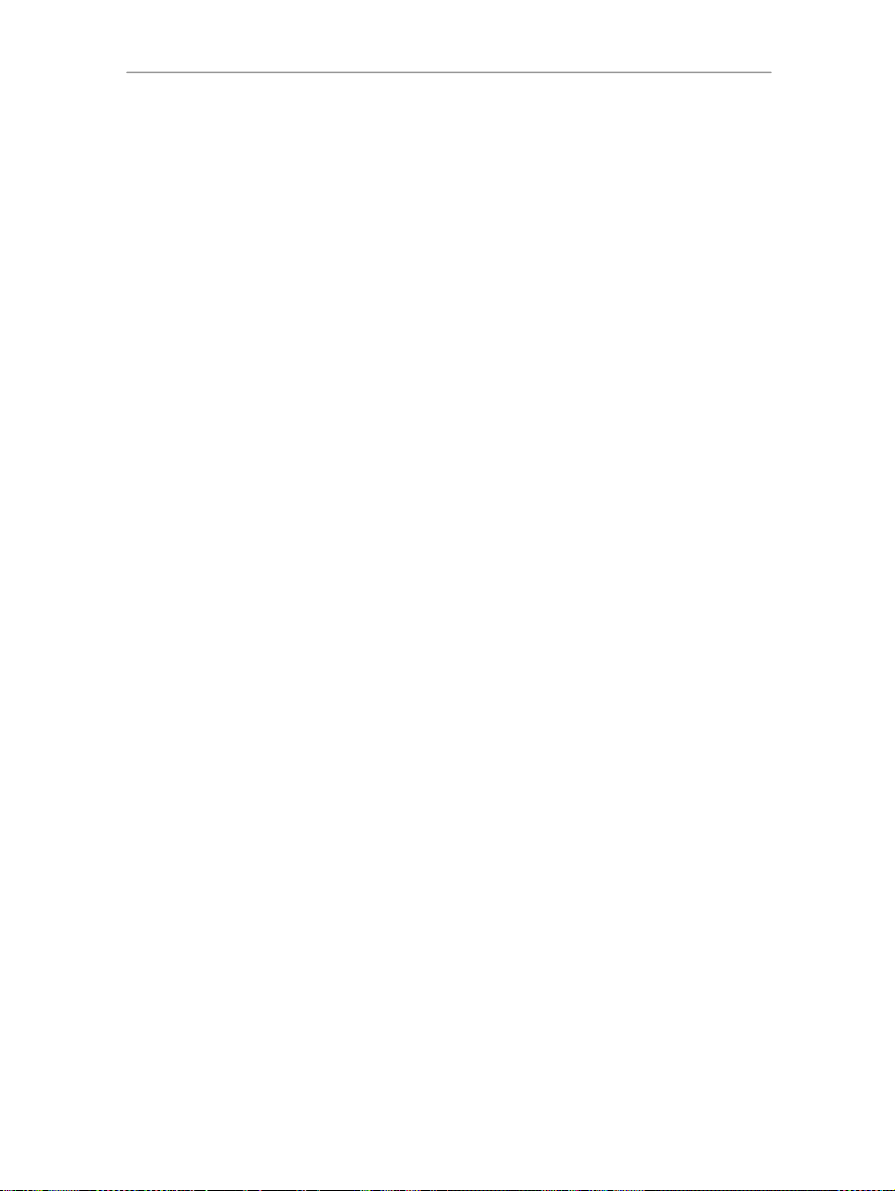
HWNAP-300 Hercules Wireless N Access Point
6. WOORDENLIJST
802.11
Standaard vastgelegd in 1997 door de IEEE (Institute of Electrical and Electronics Engineers, een
Amerikaanse organisatie) die draadloze netwerken definieert in het 2,4 -2,48 GHz frequentiebereik met
overdrachtsnelheden tussen 1 en 2 Mbit/s. De originele standaard is sinds die tijd bijgewerkt om de snelheden
te verhogen (dit is het geval voor de standaarden 802.11a, 802.11b en 802.11g, die bekend staan als de
fysieke 802.11-standaarden) of een betere beveiliging te bieden of de samenwerking tussen apparatuur te
verbeteren.
802.11B
Standaard vastgelegd door de IEEE (Institute of Electrical and Electronics Engineers, een Amerikaanse
organisatie) in de 802.11-reeks die een theoretische overdrachtsnelheid mogelijk maakt van 11 Mbit/s in het
2,4 GHz frequentiebereik met een bereik van maximaal 300 meter in een omgeving zonder obstakels. Het
gebruikte frequentiebereik is de 2,4 GHz band met drie beschikbare radiokanalen.
802.11G
Standaard vastgelegd door de IEEE (Institute of Electrical and Electronics Engineers, een Amerikaanse
organisatie) in de 802.11-reeks die een theoretische overdrachtsnelheid mogelijk maakt van 54 Mbit/s in het
2,4 GHz frequentiebereik met een bereik van maximaal 300 meter in een omgeving zonder obstakels. De
802.11g-standaard is backwards compatibel met de 802.11b-standaard: apparatuur compatibel met de
802.11g-standaard werkt ook met de 802.11b-standaard.
802.11I
Standaard vastgelegd door de IEEE (Institute of Electrical and Electronics Engineers, een Amerikaanse
organisatie) in de 802.11-reeks met als doel de beveiliging te verbeteren door WPA-PSK-authenticatie te
integreren met AES-encryptie. Deze Hercules-adapter is compatibel met deze standaard.
802.11n
Standaard vastgelegd door de IEEE (Institute of Electrical and Electronics Engineers, een Amerikaanse
organisatie) in de 802.11-reeks die een theoretische overdrachtsnelheid mogelijk maakt van 300 Mbit/s in het
2,4 GHz frequentiebereik met een bereik van maximaal 300 meter in een omgeving zonder obstakels. De
802.11n-standaard is backwards compatibel met de 802.11b- en g-standaarden: apparatuur compatibel met
de 802.11n-standaard werkt ook met de 802.11b- en g-standaarden.
Access point
Het access point is het hart van uw lokale WiFi-netwerk. Het access point is een draadloze router die als taak
heeft de clients in een netwerk bij elkaar te brengen. Alle computers uitgerust met een WiFi-adapter worden
aan elkaar gekoppeld dankzij de radioantennes.
Ad hoc modus
Modus waarin computers uitgerust met een WiFi-adapter direct met elkaar kunnen communiceren. Deze
modus wordt ook wel Peer to Peer genoemd.
ADSL (Asymmetric Digital Subscriber Line)
ADSL-apparatuur wordt aan een standaardtelefoonlijn gekoppeld en biedt hoge snelheden bij het ontvangen
en verzenden van gegevens. Een ADSL-verbinding wordt ook wel een breedbandverbinding genoemd.
AES (Advanced Encryption Standard)
Symmetrische encryptiestandaard die met blokken werkt en sleutels van verschillende lengtes ondersteunt.
AES is een krachtige, snelle en efficiënte encryptiemethode.
Handleiding – 89/96
Page 90

Hercules Wireless N Access Point HWNAP-300
ATM (Asynchronous Transfer Mode)
Methode voor het met hoge snelheid overbrengen van gegevens met vaste lengte.
CCK (Complementary Code Keying)
Geavanceerd codeerschema voor radiogolv en in draadlo ze netwe rken dat hoge over drachtsn elheden mo gelijk maakt.
Client
Computer uitgerust met een PCI, USB of PCMCIA WiFi-adapter.
DHCP (Dynamic Host Configuration Protocol)
Protocol dat het toewijzen van IP-adressen aa n computers re gelt.
DSSS (Direct Sequence Spread Spectrum)
Techniek voor het gebruik van radiofrequenties in breedspectrum draadloze netwerken ter vergroting van het
bereik.
ESSID (Service Set Identifier)
Identificatiecode van 8 tot 32 tekens (vaak afgekort tot SSID) die de unieke naam vormt van een netwerk dat
door de clients en het access point wordt gedeeld.
Ethernet-poort (of RJ-45)
Poort van een pc, notebook, access point of router voor het verbinden van twee apparaten via een kabel
waardoor gegevenspakketjes zonder botsingen kunnen worden uitgewisseld.
Filter
Apparaat dat tussen de telefoonplug en het modem wordt geplaatst ter verbetering van het telefoonsignaal
waarvan de kwaliteit vaak te lijden heeft van de ADSL-signalen.
Firewall
Combinatie van software en hardware ter beveiliging van ongewenst verkeer op een netwerk verbonden met
internet.
Infrastructuur-modus
Communicatiemodus waarin computers met een WiFi-adapter als groep in een netwerk worden opgenomen
via een draadloos access point zoals een Hercules ADSL router.
IP-adres
Uniek computeradres toegekend door de modem/router. Elke computer heeft een eigen en uniek IP-adres
waarmee het in het netwerk geïdentificeerd wordt.
LEAP (Lightweight Extensible Authentication Protocol)
Protocol ontwikkeld door het bedrijf Cisco voor het beveiligen van Windows-apparaten. De gebruikte indeling
is identifier/wachtwoord.
MAC-adres (Message Authentication Code)
Uniek adres gemaakt door de fabrikant van de adapter of het access point dat wordt gebruikt voor het
identificeren van het apparaat in een netwerk.
90/96 – Handleiding
Page 91
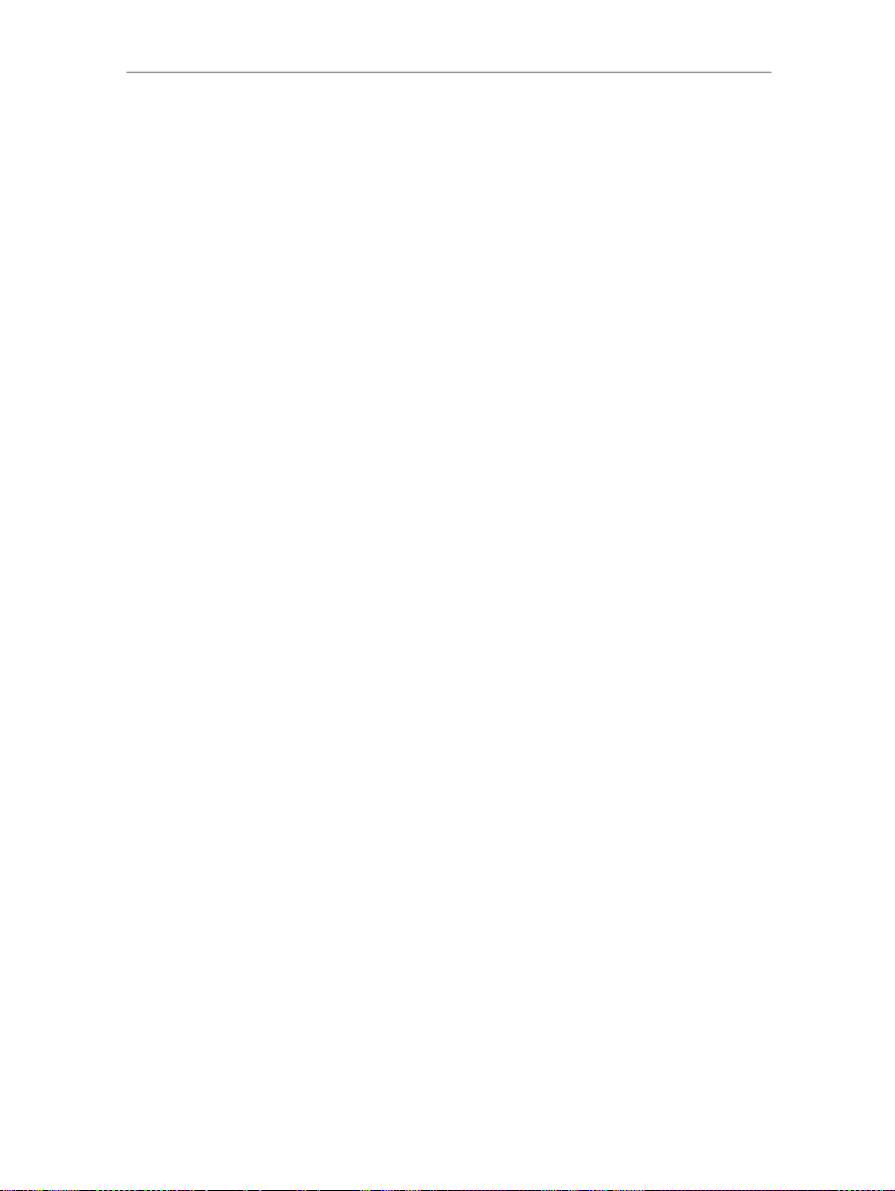
HWNAP-300 Hercules Wireless N Access Point
MIMO-technologie (Multiple In, Multiple Out)
Technologie die wordt gebruikt in de 802.11n-standaard. Deze technologie zorgt er voor dat het WiFi-signaal
verdeeld kan worden over verschillende antennes zodat het bereik en de snelheid wordt verhoogd.
Gegevensoverdracht gebeurt over één kanaal in de 20 MHz frequentieband (voor een theoretische maximale
snelheid van 144,44 Mbit/s) of over twee kanalen tegelijkertijd (voor een theoretische maximale snelheid van
300 Mbit/s) in de 40 MHz band. In beide gevallen is het bereik en de dekking van het WiFi-signaal identiek. De
keuze tussen de ene of de andere modus (20 of 40 MHz) wordt alleen bepaald door de gebruikte zender. De
Hercules Wireless N-stick past zich automatisch aan het ontvangen signaal aan.
NAT (Network Address Translation)
Techniek die de IP-adressen van een lokaal netwerk (LAN) verbergt voor het internet.
OFDM (Orthogonal Frequency Division Multiplexing)
Radiotransmissietechniek die zeer hoge overdrachtsnelheden mogelijk maakt binnen de DSL-technologie bij
de draadloze distributie van televisiesignalen op aarde en aangepast voor de hogesnelheids 802.11 draadloze
communicatiestandaard.
PPPoA (Point-to-Point Protocol over ATM)
Protocol waardoor computers gekoppeld over een ATM-netwerk toegang hebben tot internet terwijl de
gebruiker nog geïdentificeerd wordt.
PPPoE (Point-to-Point Protocol over Ethernet)
Protocol waardoor computers gekoppeld over een Ethernet-netwerk toegang hebben tot internet via een
hogesnelheids modem.
Statisch IP-adres
Permanent IP-adres aan een computer toegekend door de partij die toegang tot het internet verzorgt.
Subnetmasker
Deel van een IP-adres dat de klasse aangeeft van het netwerk dat wordt gebruikt (bijvoorbeeld klasse C, type
255.255.255.0 voor een lokaal netwerk).
TKIP (Temporal Key Integrity Protocol)
De WPA-standaard gebruikt het TKIP-protocol waarbij voor elk datapakket een nieuwe sleutel wordt
aangemaakt (WEP gebruikt een vaste sleutel).
UPnP (Universal Plug and Play)
Protocol voor het op elkaar aansluiten van apparaten op computers in een netwerk.
WEP (Wired Equivalent Privacy)
Beveiligingsprotocol voor draadloze netwerken waarbij encryptie wordt gebruikt op basis van een vaste sleutel
van 64 bits, 128 bits of 256 bits die eenmalig wordt gebruikt, bij het begin van het decoderen van de encryptie.
Om de ontvangen gegevens te kunnen decoderen, moet elke draadloze netwerk-client dezelfde sleutel van
64, 128 of 256 bits gebruiken. WEP maakt onderdeel uit van de 802.11-standaard ten behoeve van de
authenticatie (toegang is alleen toegestaan voor apparaten die de WEP-sleutel kennen) en de beveiliging van
gegevens (encryptie). Een encryptiesleutel wordt samengesteld uit de cijfers 0 t/m 9 en de letters A t/m F
(bijvoorbeeld: A123BCD45E).
Handleiding – 91/96
Page 92

Hercules Wireless N Access Point HWNAP-300
WiFi (Wireless Fidelity)
WiFi, een afkorting van Wireless Fidelity, is de commerciële naam die is geadopteerd door de WECA
(Wireless Ethernet Compatibility Alliance), een organisatie verantwoordelijk voor het onderhouden van de
interoperabiliteit van apparatuur in een lokaal draadloos netwerk (WLAN) dat voldoet aan de IEEE 802.11standaard. Een WiFi-netwerk is dus eigenlijk een 802.11-netwerk. In de praktijk maakt WiFi het mogelijk om
een verbinding tot stand te brengen tussen notebooks, computers of PDA's die tientallen meters uit elkaar
staan via een Access Point zonder kabels te hoeven gebruiken. De apparaten kunnen met hoge snelheid
gegevens uitwisselen.
WiFi Manager N
Hulpprogramma van Hercules voor het configureren en bekijken van de instellingen van het Hercules Wireless
N Access Point.
WMM (WiFi Multimedia)
Door de Wi-Fi Alliance gecertificeerde functionaliteit die prioriteiten toekent op basis van de beschikbare
bandbreedte. Voice over IP (Prioriteit 1) zal bijvoorbeeld voorrang krijgen op videogegevens (Prioriteit 2) die
op hun beurt weer voorrang krijgen op toepassingen die het netwerk gebruiken zoals webbrowsers (Prioriteit
3). De laagste prioriteit (4) hebben achtergrondtaken zoals afdrukken en downloaden.
WiFi-router
Apparaat dat in het hart van het WiFi-netwerk wordt geïnstalleerd en dat het mogelijk maakt dat verschillende
computers uitgerust met WiFi-adapters gegevens kunnen uitwisselen.
WiFi Station N
Hulpprogramma van Hercules voor het definiëren, verifiëren en configureren van alle beveiligings- en
verbindingsinstellingen die betrekking hebben op de WiFi-installatie.
WLAN (Wireless Local Area Network)
Draadloos lokaal netwerk dat meestal gebruik maakt van de 802.11b-, g- of n-standaard.
Werkgroep
Groep computers waarmee u wilt communiceren of resources zoals mappen, een printer of een
internetverbinding wilt delen. Om deel uit te kunnen maken van een werkgroep, moeten computers dezelfde
groepsnaam gebruiken.
WPA (WiFi Protected Access)
Beveiligingsstandaard voor draadloze netwerken die wordt geleverd door de fabrikanten. WPA maakt gebruik
van een algoritme voor het versleutelen van gegevens dat is gebaseerd op dynamisch sleutelbeheer (dat
ontbrak in WEP). Het verschil is dat de sleutel willekeurig wijzigt nadat de verbinding tot stand is gekomen
waardoor er sprake is van een betere beveiliging.
WPA2 (WiFi Protected Access 2)
Beveiligingsstandaard voor draadloze netwerken gebaseerd op de WPA-standaard. Deze standaard voegt
ondersteuning toe voor TKIP- of AES-encryptie waardoor de beveiliging nog verder verbetert.
WPA-PSK (WiFi Protected Access-Pre-Shared Key)
Nieuwste beveiligingsprotocol speciaal ontworpen voor het gebruik in omgevingen zoals een klein bedrijf of
thuis. Dit protocol maakt gebruik van een vooraf gedeelde sleutel (een enkel wachtwoord). Deze sleutel wordt
ook gebruikt voor TKIP- of AES-gegevensencryptie.
92/96 – Handleiding
Page 93

HWNAP-300 Hercules Wireless N Access Point
WPS (WiFi Protected Setup™)
Door de Wi-Fi Alliance gestandaardiseerde technologie die bedoeld is om de verbinding met en configuratie
van een draadloos netwerk te vereenvoudigen en tegelijkertijd een hoge beveiliging te bieden. Met deze
technologie kan de gebruiker de beveiliging van een WiFi-netwerk inschakelen met behulp van een enkele
knop op de WiFi-client of via het opgeven van een PIN-code in de software van het access point.
Ga nu naar onze website (www.hercules.com
) voor het downloaden van de meest recente drivers en
softwareversies, en voor het raadplegen van de Frequently Asked Questions (FAQ) met betrekking tot uw
product. Download tevens eventuele updates van de handleiding. De website biedt ook een overzicht van al
onze Hercules-producten en informatie over toekomstige producten.
Handleiding – 93/96
Page 94
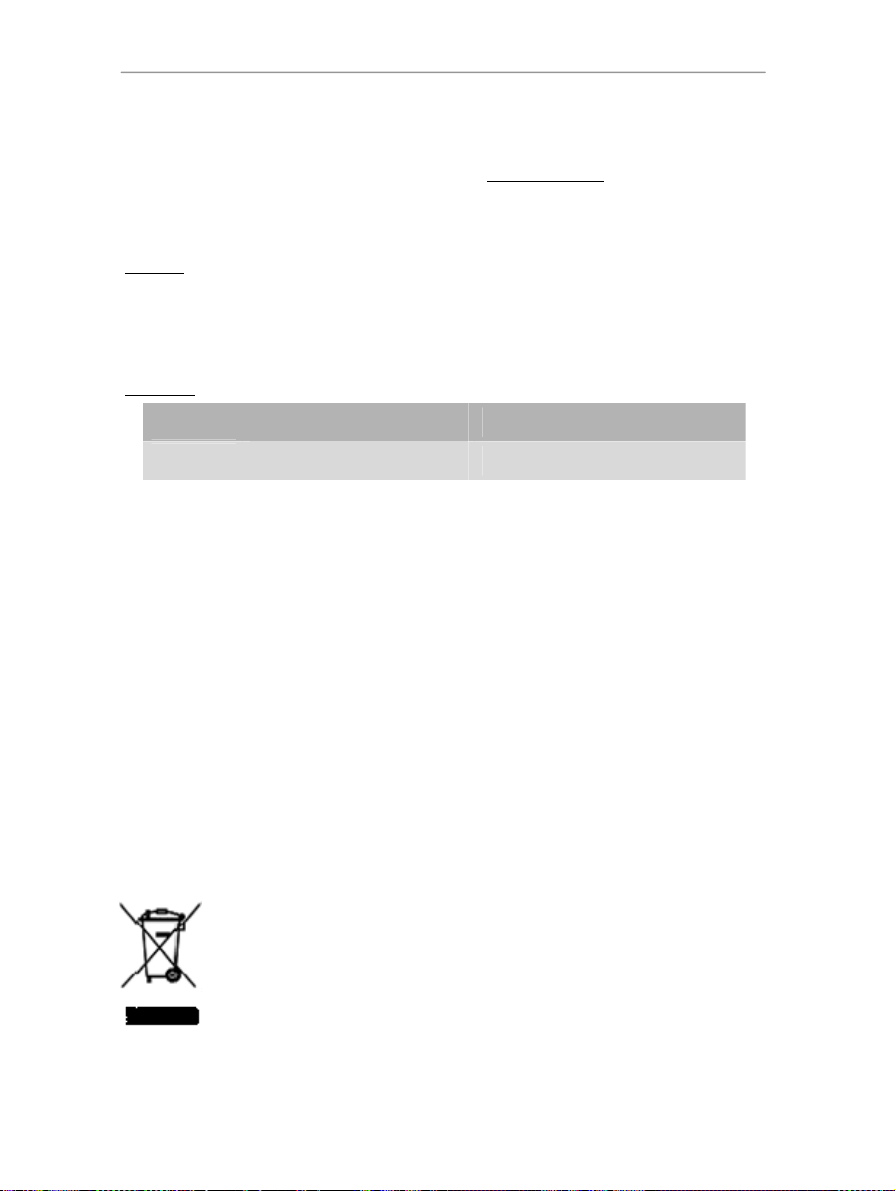
Hercules Wireless N Access Point HWNAP-300
7. TECHNISCHE ONDERSTEUNING
Mocht u problemen ondervinden met dit product, ga dan naar http://ts.hercules.com en selecteer uw taal. Deze
webpagina biedt toegang tot verschillende mogelijkheden die u kunnen helpen bij het oplossen van uw probleem,
bijvoorbeeld de Knowledge Base met antwoorden op veelgestelde vragen, en de meest recente drivers en software.
Als het probleem niet kan worden verholpen met behulp van de informatie op de site, kunt u contact opnemen met de
technische ondersteuning voor Hercules-producten ("Technical Support").
Per e-mail:
Voordat u gebruik kunt maken van technische ondersteuning per e-mail, dient u zich eerst online te registreren. Met
de door u verstrekte informatie kunnen uw eventuele problemen sneller en beter worden opgelost.
Klik op Registratie aan de linkerzijde van de pagina Technical Support en volg de aanwijzingen op het scherm.
Indien u reeds geregistreerd bent, vult u de velden Gebruikersnaam en Wachtwoord in en klikt u op Aanmelden.
Per telefoon:
Nederland
Belgïe
0900 0400 118
Kosten van lokaal gesprek
078 16 60 56
Kosten van interlokaal gesprek
Van maandag t/m vrijdag van 18:00 tot 22:00*
Van maandag t/m vrijdag van 18:00 tot 22:00
8. GARANTIE
Wereldwijd garandeert Guillemot Corporation S.A. (“Guillemot”) de consument dat dit Hercules-product gedurende een
periode van twee (2) jaar vanaf de oorspronkelijke aankoopdatum vrij zal zijn van materiaal- en fabricagef out en. Indien u in de
garantieperiode een defect meent te constateren aan dit product, neem dan onmid dellijk cont a ct op met de Technical Support
die u zal informeren over de te volgen procedure. Als het defect wordt bevestigd, dan dient het product te worden
geretourneerd naar de plaats van aankoop (of een andere locatie die wordt opgegeven door Technical Support).
Binnen het gestelde van deze garantie wordt het defecte product van de consument gerepareerd of vervangen, zulks ter
beoordeling van Technical Support. Indien toegestaan door van kracht zijnde wetgeving, beperkt de volledige
aansprakelijkheid van Guillemot en haar dochterondernemingen (inclusief de aansprakelijkheid voor indirecte schade) zich tot
het repareren of vervangen van het Hercules product. De wettelijke rechten van de klant volgens de wetgeving van
toepassing op de verkoop van consumentproducten worden op generlei wijze beperkt door deze garantie.
Deze garantie is niet van kracht: (1) indien het product gemodificeerd, geopend of gewijzigd is, of beschadigd ten gevolge van
oneigenlijk of onvoorzichtig gebruik, verwaarlozing, een ongeluk, normale slijtage, of enig andere oorzaak niet ger elateerd
aan een materiaal- of fabricagefout; (2) indien u zich niet houdt aan de instructies zoals verstrekt door Technical Support; (3)
op software die niet is gepubliceerd door Guillemot en daardoor onder de specifieke garantie valt zoals verstrekt door degene
die deze software publiceert.
9. AANBEVELINGEN VOOR DE BESCHERMING VAN HET MILIEU
Gooi dit product na het einde van de levensduur niet weg met het normale afval, maar breng het naar
het door uw gemeente aangewezen inzamelpunt voor elektrische en/of computerapparatuur.
Ter herinnering is hiertoe op het product, de gebruikshandleiding of de verpakking een symbool
aangebracht.
De meeste materialen kunnen worden gerecycled. Dankzij recycling en andere methodes voor het
verwerken van afgedankte elektrische en elektronische apparaten kunt u een belangrijke bijdrage
leveren aan de bescherming van het milieu.
Neem contact op met uw gemeente voor informatie over een inzamelpunt bij u in de buurt.
94/96 – Handleiding
Page 95

HWNAP-300 Hercules Wireless N Access Point
Handelsmerken
Hercules® is een geregistreerd handelsmerk van Guillemot Corporation S.A. Intel® en Pentium® zijn geregistreerde
handelsmerken van Intel Corporation. Wireless Attitude
Windows® 98 SE, Me, 2000, XP, Vista en Internet Explorer zijn handelsmerken of geregistreerde handelsmerken van
Microsoft Corporation in de Verenigde Staten en/of andere landen. Netscape Navigator is een hand elsmerk van Netscape
Communications Corporation. Mozilla Firefox is een geregistreerd handelsmerk van Mozilla Foundation. Norton Personal
Firewall is een handelsmerk van Symantec. Alle overige handelsmerken en merknamen worden hierb ij erkend en zijn het
eigendom van de respectieve eigenaren. Afbeeldingen zijn niet bindend. Inhoud, ontwerp en specificat ies kunnen zonder
kennisgeving vooraf worden gewijzigd en kunnen per land verschillen.
Verklaring van conformiteit met EU-richtlijnen
Dit apparaat mag worden gebruikt in: AT, BE, FR, DE, IE, IT, LU, NL, PL, ES, SE, GB, FI, CH.
Hierbij verklaart GUILLEMOT CORPORATION, Carentoir Frankrijk, dat deze Hercules HWNAP-300 voldoet aan de
essentiële vereisten en andere relevante bepalingen van Richtlijn 1999/5/EC.
De Verklaring van Conformiteit kan worden ingezien op de volgende website:
ftp://ftp.hercules.com/wifi/DoC/HWNAP-300/DoC-ned_Hercules_HWNAP-300.pdf
Hercules is een divisie van Guillemot Corporation.
EUROPESE GEBRUIKERS
Deze apparatuur is getest en voldoet aan Richtlijn 1999/5/EC van het Europees Parlement en van de Raad over
radioapparatuur en telecommunicatie terminal apparatuur en de wederzijdse erkenning van de conformiteit. Na beoordeling is
gebleken dat de apparatuur voldoet aan de volgende standaarden: EN 300.328 (radio), EN 301 489-1, EN 301 489-17
(elektromagnetische compatibiliteit) en EN 60950 (veiligheid). Deze apparat uur mag zonder beperking in alle landen van de
Europese Unie worden gebruikt en in alle landeen waar Richtlijn 1999/5/CE wordt toegepast met uitzondering van de
volgende landen:
FRANKRIJK
Als deze apparatuur in de buitenlucht wordt gebruikt, is het uitgangsvermogen bep erkt tot in de frequentiebanden hieronder
aangegeven. Raadpleeg de ART-website voor meer informatie: www.art-telecom.fr.
Het gebruik van deze apparatuur in een woonomgeving kan radiostoringen veroorzaken. Het is aan de gebruiker om in een
dergelijke situatie de problemen onmiddellijk te verhelpen.
ITALIË
Dit apparaat voldoet aan de National Radio Interface en de vereisten van de Frequency Allocation Table. Voor het gebruik
van dit draadloze product buiten de grenzen van het perceel van de eigenaar is een algemen e vergunning vereist . Raadplee g
de website www.comunicazioni.it voor meer informatie.
:
Lokatie Frequentieband (MHz) Vermogen (EIRP)
Binnenshuis (geen beperkingen) 2400 – 2483,5 100 mW (20 dBm)
Buitenshuis 2400 – 2454
:
:
2454 – 2483,5
TM
! is een handelsmerk van Guillemot Corporation S.A. Microsoft®
100 mW (20 dBm)
10 mW (10 dBm)
Handleiding – 95/96
Page 96

Hercules Wireless N Access Point HWNAP-300
Copyright
© Guillemot Corporation S.A. 2008. Alle rechten voorbehouden .
Niets uit deze uitgave mag geheel, noch gedeeltelijk worden gereproduceerd, samengevat, uitgezonden, opgeslagen,
vertaald in een taal of computertaal in geen enkele vorm of manier: elekt ronisch, mechanisch, magnetisch, in fotokopieën,
opnames, in handleidingen, zonder schriftelijke toestemming van Guillemot Corporation S.A.
Aansprakelijkheid
Guillemot Corporation S.A. heeft het recht om veranderingen in specificaties aan t e brengen op ieder moment en zonder
kennisgeving. De informatie die geleverd wordt door dit document, is naar het inzicht van hieronder genoemde partijen
accuraat en betrouwbaar. Guillemot Corporation S.A. draagt echter geen verantwoordelijkheid voor het gebruik ervan of voor
eventuele schendingen van patenten of andere rechten van derden die voortkomen uit het gebruik. Dit product kan een
beknopte of speciale uitvoering zijn voor pc integratie of andere doeleinden. Sommige functies zoals uitgelegd in de
handleiding kunnen daardoor niet beschikbaar zijn. Wanneer mogelijk zal een README.TXT toegevoegd worden op de
installatie CD-ROM welke de verschillen duidelijk maakt tussen het aangeschafte product en het product beschreven in de
meegeleverde documentatie.
Licentie-overeenkomst met de software-gebruiker
BELANGRIJK: lees de overeenkomst zorgvuldig door voordat u de Software opent en installeert. Zodra u dit Softwarepakket
opent, gaat u stilzwijgend akkoord met de voorwaarden van deze overeenkomst. De Software die zich in dit pakket bevindt
wordt onder licentie aangeboden, niet verkocht, en is alleen verkrijgbaar onder de voorwaarden van de huidige
licentieovereenkomst. Als u na het lezen ervan niet akkoord gaat me t de voorwaarden, moet u de Software en de volledige
inhoud van de doos binnen 15 dagen retourneren naar de plaats van aankoop.
De Software van Guillemot Corporation S.A. (verder aangeduid met de “Software”) valt onder het auteursrecht van Guillemot
Corporation S.A. Alle rechten zijn voorbehouden. De term “Software” verwijst naar alle documentatie en h ieraan gerelateerd
materiaal, waaronder stuurprogramma’s, applicaties en databestanden. De koper verkrijgt all een een licentie om de Software
te gebruiken. Personen die de licentie verkrijgen gaan tevens akkoord met de voorwaarden van de huidige overee nkomst,
betreffende auteursrecht en alle andere eigendomsrechten van software, documentatie en hieraan gerelateerd materiaal van
derden in het Softwarepakket.
Guillemot Corporation S.A. behoudt zich het recht voor om deze licentie te beëindigen wanneer men zich niet houdt
aan één of meerdere van de voorwaarden die i n de huidige overeenkomst staan vermel d. In geval van beëindiging
moeten alle exemplaren van de Software onmiddellijk worden geretourneerd aan de Guillemot Corporation S.A.; de
koper blijft hierbij aansprakelijk voor elke willekeurige en alle geleden schade.
Licentie:
1. De licentie wordt alleen aan de koper zelf toegekend. Guillemot Corporation S.A. behoudt alle aanspraken en
eigendomsrechten op de Software en behoudt zich eveneens alle rechten voor die hier niet uitdrukkelijk worden vermeld.
De houder van de licentie heeft geen toestemming om de hier toegekende rechten te sub-licentiëren of te leasen.
Overdracht van de licentie is toegestaan, onder voorwaarde dat de gene die de licentie overdraagt geen enkel deel en geen
enkele kopie van de Software behoudt en dat de ontvanger akkoord gaat met de voorwaarden van de huidige
overeenkomst.
2. De houder van de licentie mag de Software te allen t ijde slecht s op één enkele comput er gebruiken. Het machin eleesbare
gedeelte van de Software mag op een andere computer worden ov ergedragen, onder voorwaarde dat het eerst van de
eerste machine wordt verwijderd en dat er te allen tijde geen enkele mogelijkheid bestaat dat de Software op meer dan één
machine kan worden gebruikt.
3. De houder van de licentie erkent de auteursrechtelijke bescherming die Guillemot Corporation S.A. geniet. De
copyrighttekst mag niet van de Software worden verwijderd, noch van een kopie hiervan, noch van alle andere
documentatie, geschreven of elektronisch, die bij de Software wordt geleverd.
4. Aan de houder van de licentie wordt het recht toegekend om één backup-kopie van het machi neleesbare gedeelte van de
Software te maken, onder voorwaarde dat alle copyright- en eigendomsboodschappen ook worden gereproduceerd.
5. Behalve daar waar de huidige overeenkomst dit uitdrukkelijk toestaat, is het de houder van de licentie ten strengste
verboden om zich bezig te houden met, noch mag hij derden toestaan zich bezig te houden met het volgende: het leveren
of openbaren van de Software aan derden; de Software beschikbaar maken op een netwerk, multiple pc, multi-user of
timesharing opstelling als de gebruikers geen individuele licentiehoud ers zijn; veranderingen aanbrengen aan, of kopieën
maken van de Software; het ondernemen van pogingen om de Software, op welke manier of in welke vorm dan ook, te deassembleren, decompileren of reverse engineering toe te passen, of het deelnemen aan activiteiten die tot doel hebben om
onderliggende informatie te verkrijgen, die gedurende normaal gebruik van de Software niet zicht baar is voor de gebruiker;
het maken van kopieën of vertalingen van de Handleiding.
96/96 – Handleiding
